Page 1
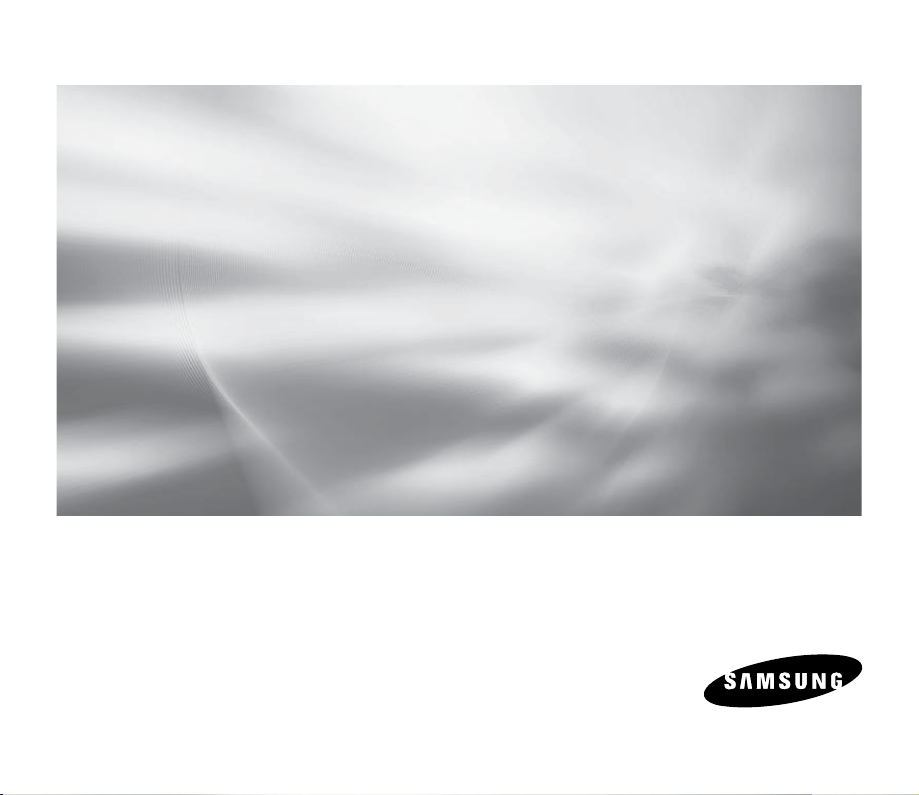
Videocamera con
scheda di memoria
manuale utente
immagina le possibilità
Grazie per aver acquistato un prodotto Samsung.
Per ricevere un servizio più completo, registrare il
prodotto all'indirizzo
www.samsung.com/register
SMX-F30(0)/F33(2)/F34(0)BP
SMX-F30(0)/F33(2)/F34(0)LP
SMX-F30(0)/F33(2)/F34(0)RP
SMX-F30(0)/F33(2)/F34(0)SP
Page 2
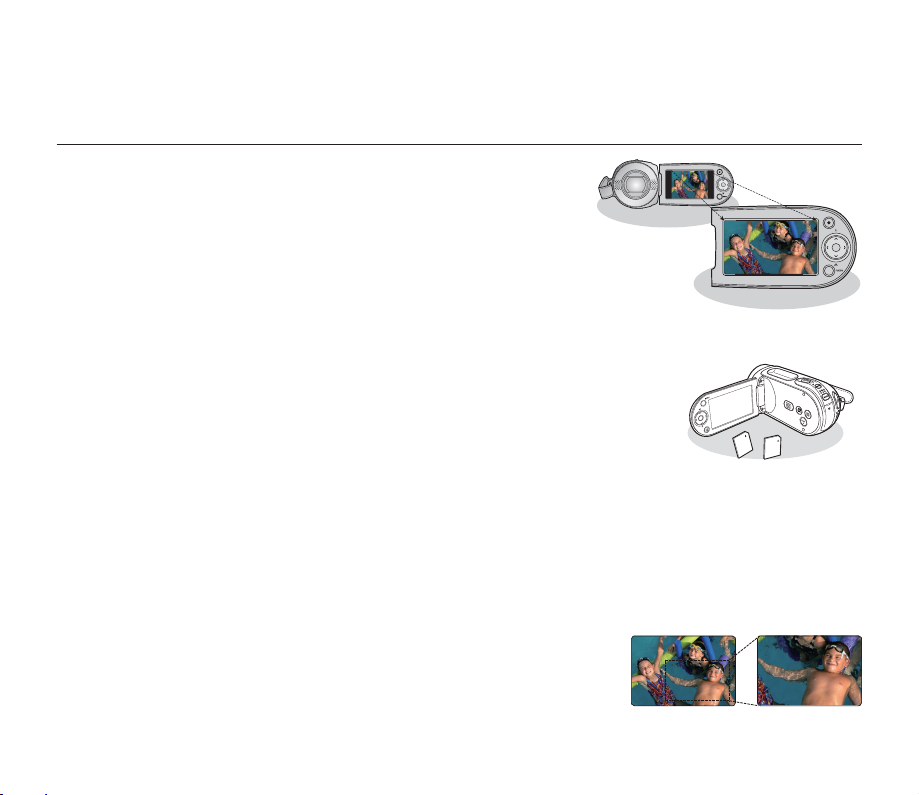
caratteristiche principali della video camera con
scheda di memoria
LCD panoramico a colori ad alta risoluzione (LCD TFT 2.7'')
La videocamera con scheda di memoria Samsung è provvista di un LCD panoramico 2.7'' a 112k
pixel che consente un monitoraggio chiaro e luminoso. L'ottimizzazione LCD rinforzata, che adatta
il colore e la luminosità alle condizioni di luminosità dello schermo, consente inoltre un migliore
monitoraggio in piena luce solare.
Codifi ca H.264 (MPEG4 parte 10/codifi ca video avanzata)
La più recente tecnologia di compressione video, l'H.264, utilizza un alto livello di compressione per
aumentare il tempo di registrazione a parità di dimensione di memorizzazione
Interfaccia utente di facile uso
Progettata per garantire un utilizzo facile ed ottimizzato grazie alla sua confi gurazione
ergonomica, che comprende un layout di tasti personalizzabili per le funzioni di registrazione/riproduzione e per le funzioni
frequentemente utilizzate. La nuova interfaccia grafi ca utente, oltre ad essere di facile utilizzo, si presenta anche con un aspetto nuovo e
originale.
Memoria fl ash integrata(8GB(SMX-F33(2)BP/LP/RP/SP only)/16GB(SMX-F34(0)BP/LP/RP/SP
only)) ad alta capacità
Nella videocamera è integrata una memoria fl ash ad alta capacità che permette di registrare fi lmati (o foto).
Funzioni di facile utilizzo
L'EASY Q di facile utilizzo adatta automaticamente la videocamera con scheda di memoria alle
condizioni di registrazione, offrendo ai principianti le migliori prestazioni.
Possibilità di memorizzazione doppie
Lo slot della scheda di memoria della videocamera accetta sia le schede SDHC ad alta capacità sia le schede MMC.
È possibile riprodurre e trasferire video in modo semplice e rapido usando il tipo di memoria preferito.
Oltre allo slot per scheda di memoria, la videocamera ha una memoria fl ash integrata (8GB (SMX-F33(2)BP/LP/RP/SP only)/16GB (SMXF34(0)BP/LP/RP/SP only)).
Immagine ad alta risoluzione grazie al motore DNIe
La videocamera con scheda di memoria ha le funzioni 3DNR (riduzione del rumore tridimensionale), controllo del colore ad altissima
sensibilità (controllo intelligente colore), stabilizzazione ad alte prestazioni (Hyper DIS) e rilevazione automatica del volto (Face Detection)
ecc.
Cattura di immagini oltre la percezione dell'occhio umano (zoom ottico 34x/42x Intelli-zoom/zoom digitale 1200x)
I potenti obiettivi dello zoom ottico Samsung consentono di avvicinare i soggetti in
lontananza senza compromettere la qualità dell'immagine. Inoltre, grazie
all'interpolazione dello zoom digitale, lo zoom dei soggetti più distanti risulta più
chiaro, con una distorsione minore rispetto ai tipi di zoom digitale precedenti.
Svariate funzioni di registrazione
La videocamera con scheda di memoria supporta le funzioni Stabilizz. (HDIS), Effetti digitali e un'ampia gamma di altre funzioni che è
possibile selezionare in base della scena che si sta registrando ➥pagine 57~72
.
Italian_ii
Page 3
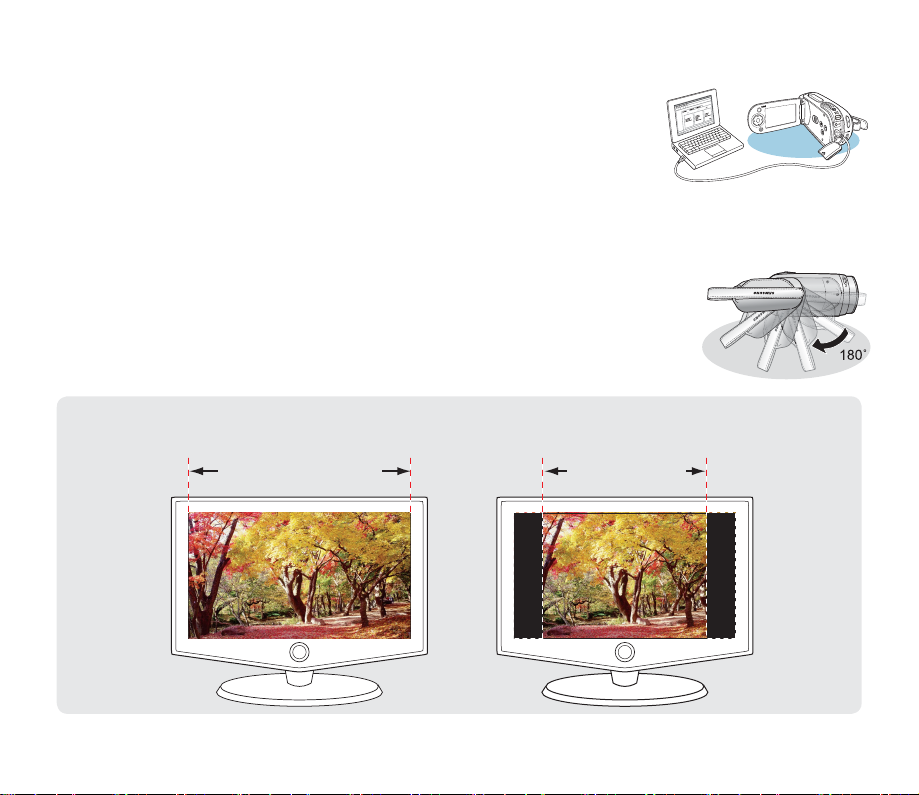
Cattura di foto
Cattura immediatamente un soggetto in movimento e salva la scena come foto. ➥pagina 48
Caricamento facile su YouTube
Possibile caricare un fi lmato registrato su YouTube utilizzando CyberLink MediaShow4.
➥
pagina 98
Possibilità di svariate funzioni di riproduzione
A differenza del funzionamento con cassetta, questa videocamera con scheda di memoria
semplifi ca la riproduzione, azzerando il tempo necessario alle operazioni di riavvolgimento o avanzamento rapido del nastro.
Grazie alle svariate funzioni è possibile ottenere molti tipi di riproduzione diversi. ➥pagina 73~79
Riproduzione su PC
Utilizzando un cavo USB 2.0 è possibile trasferire senza diffi coltà fi lmati (o foto) sul computer.
Con il software accluso è possibile trasferire e riprodurre facilmente i propri fi lmati sul PC.
➥
pagina 97
Impugnatura girevole per riprese a mano libera (rotazione massima di 180 gradi)
Non è necessario rimanere in piedi o chinarsi per riprendere video (o foto). Questa videocamera con
scheda di memoria Samsung è dotata di una nuova impugnatura girevole. È possibile regolare l'angolo
dell'impugnatura girevole fi no a 180° a seconda delle condizioni di registrazione.
È ora possibile riprendere liberamente video (o foto) da alte o basse angolazioni rimanendo in piedi.
Registrazione e visualizzazione fl essibile in 4:3 e 16:9
Offrendo la possibilità di scegliere tra due formati diversi (4:3 e 16:9), SAMSUNG garantisce che tutte le immagini riprese
verranno poi riprodotte su qualsiasi apparecchio, dai vecchi televisori a quelli più nuovi, con schermo TV panoramico.
formato 16:9 Wide
formato 4:3
Italian_iii
Page 4
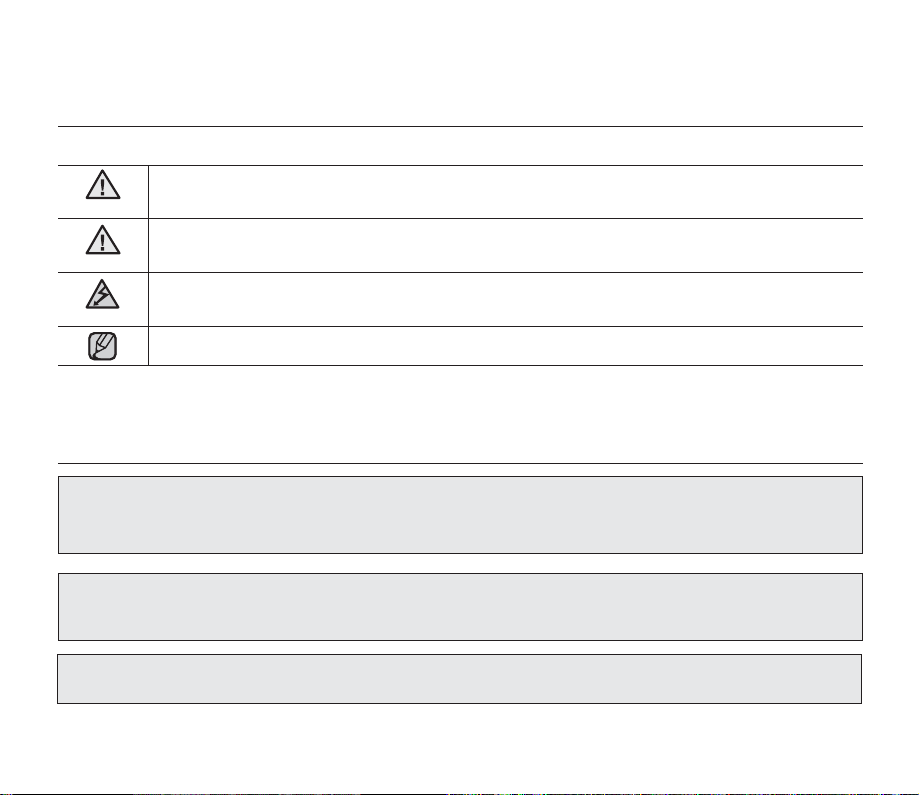
avvertenze per la sicurezza
Signifi cato delle icone e dei simboli utilizzati in questo manuale:
AVVERTENZA
ATTENZIONE
ATTENZIONE
Questi cartelli di avviso servono ad evitare incidenti a voi e agli altri.
Seguirli scrupolosamente. Dopo aver letto questa sezione, conservarla in un luogo sicuro per eventuali consultazioni future.
Indica rischio di morte o di gravi lesioni personali.
Indica un potenziale rischio di danni a cose o persone.
Precauzioni di sicurezza di base per ridurre il rischio di incendio, esplosione, scosse elettriche o lesioni
personali durante l'utilizzo della videocamera:
Suggerimenti o riferimenti utili relativi al funzionamento della videocamera.
precauzioni
Avvertenza!
•
Questa videocamera deve essere sempre collegata a una presa di rete con collegamento a terra.
•
Le batterie non devono essere esposte a eccessivo calore, come luce del sole, fuoco o simili.
Se la batteria è installata erroneamente, esiste il rischio di esplosione.
Installare solo nuove batterie dello stesso tipo o di tipo equivalente.
Per scollegare l'apparecchio dalla corrente, estrarre la spina dalla presa; la spina può essere utiliz-
Attenzione
zata immediatamente.
Italian_iv
Page 5
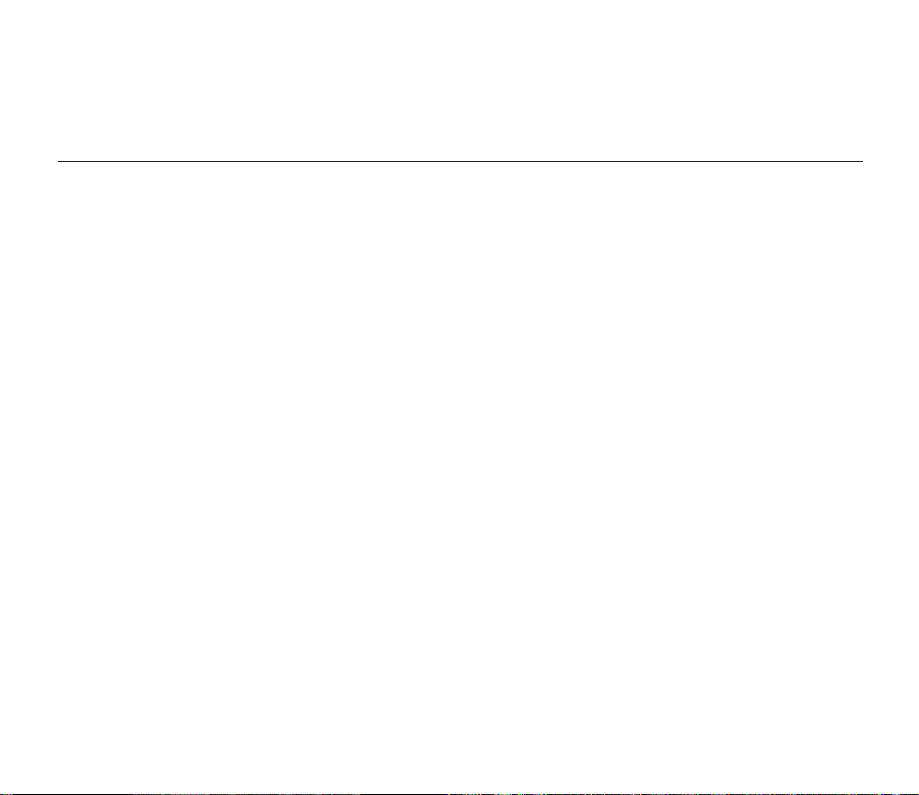
PRIMA DI UTILIZZARE LA VIDEOCAMERA
•
Questa videocamera con scheda di memoria è progettata esclusivamente per memorie fl ash
integrate(8GB(SMX-F33(2)BP/LP/RP/SP only)/16GB(SMX-F34(0)BP/LP/RP/SP only))
•
ad alta capacità e schede di memoria esterne.
•
Questa videocamera con scheda di memoria è in grado di registrare video in formato H.264/AVC
(MPEG4 parte 10/codifi ca video avanzata) conforme alla risoluzione standard (SD-VIDEO).
•
Notare che questa videocamera con scheda di memoria non è compatibile con altri formati video
digitali.
•
Prima di registrare un video importante, effettuare una registrazione di prova.
- Riprodurre quanto registrato per assicurarsi che video e audio siano stati registrati correttamente.
•
Per i contenuti registrati non è previsto alcun rimborso:
- Samsung non prevede alcun rimborso dei danni provocati da una registrazione che non sia stata effettuata
normalmente, né se i contenuti registrati non possono essere riprodotti a causa di un difetto della videocamera
con scheda di memoria.
Inoltre, Samsung non è responsabile delle immagini e dei suoni registrati.
-
I contenuti registrati possono andare persi a causa di errori nel maneggiare questa videocamera con scheda
di memoria o la scheda di memoria, ecc. Samsung non è tenuta a risarcire i danni causati dalla perdita dei
contenuti registrati.
•
Fare una copia di riserva dei dati registrati più importanti
- Proteggere i dati registrati più importanti copiando i fi le su un PC. Si raccomanda di copiarli dal PC su altri
supporti di registrazione, in modo che vi rimangano memorizzati. Vedere la guida per l'installazione del
software e la connessione USB.
•
Copyright: Notare che questa videocamera con scheda di memoria è concepita esclusivamente per un
uso privato.
- I dati registrati sulla scheda di memoria di questa videocamera che utilizza altri supporti o apparecchi
digitali/analogici sono protetti da copyright e non possono pertanto essere utilizzati senza il permesso di chi
detiene il copyright, se non per intrattenimento personale. Anche se si registra un evento come una mostra,
uno spettacolo o un'esibizione per intrattenimento personale, si raccomanda vivamente di chiedere prima
Italian_v
Page 6
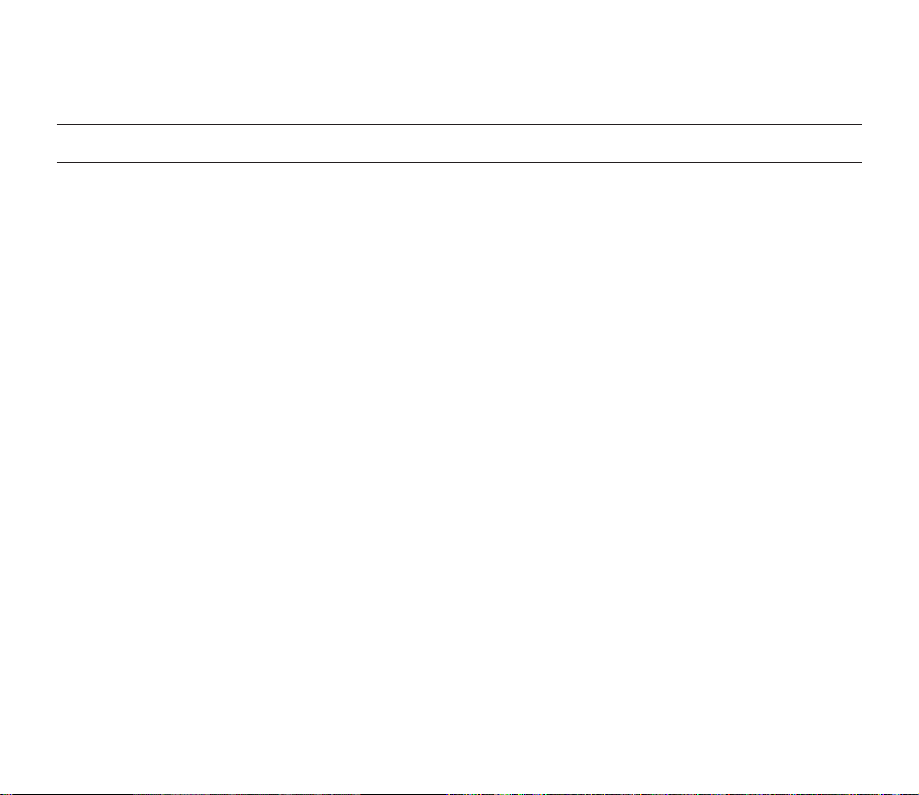
precauzioni d'uso
NOTA IMPORTANTE
•
Maneggiare con cautela il display a cristalli liquidi (LCD):
- Il display LCD è un dispositivo molto delicato: Evitare di esercitare una forte pressione sulla sua superfi cie, di
urtarlo o scalfi rlo con un oggetto affi lato.
- Se si preme la superfi cie del display LCD, è possibile che l'immagine risulti disomogenea. Se l'immagine del
display continua ad essere disomogenea, spegnere la videocamera, attendere alcuni minuti e poi riaccenderla.
- Non appoggiare la videocamera sul display LCD aperto.
- Quando non si utilizza la videocamera, chiudere il monitor LCD.
•
Schermo a cristalli liquidi:
- Il display LCD è un prodotto basato su una tecnologia di alta precisione. Sul totale dei pixel (circa 112.000, in
un monitor LCD), un numero di pixel pari o inferiore allo 0.01% possono rimanere spenti (punti neri) o accesi
come punti colorati (rossi, blu e verdi). Questo indica le limitazioni della tecnologia attuale e non un guasto che
interferirà sulla registrazione.
- Quando la videocamera si trova a basse temperature, come in zone fredde, o subito dopo averla accesa, il
display LCD è leggermente meno luminoso del solito. La luminosità normale viene ripristinata all'aumentare
della temperatura all'interno della videocamera. Osservare che i fenomeni precedenti non hanno alcun effetto
sull'immagine in un supporto di memorizzazione, pertanto non devono suscitare preoccupazione.
•
Tenere la videocamera con scheda di memoria in modo corretto:
- Non sollevare la videocamera afferrandola dal monitor LCD: il monitor LCD potrebbe staccarsi se si fa cadere
la videocamera.
•
Non sottoporre la videocamera ad urti:
- Questa videocamera con scheda di memoria è un dispositivo di precisione. Fare attenzione a non farla
sbattere contro oggetti duri e a non farla cadere.
-
Non utilizzare la videocamera su un treppiede in luoghi soggetti a forti vibrazioni o a urti.
•
Tenere lontane sabbia e polvere!
- Se nella videocamera con scheda di memoria o nell'adattatore CA entrano sabbia fi ne o polvere, possono
verifi carsi malfunzionamenti o difetti.
•
Tenere lontani acqua e olio!
- Se nella videocamera con scheda di memoria o nell'adattatore CA penetrano acqua o olio, possono verifi carsi
scosse elettriche, malfunzionamenti o difetti.
•
Riscaldamento della superfi cie dell'apparecchio:
- Durante l'impiego la videocamera con scheda di memoria risulterà leggermente calda in superfi cie, ma questo
non indica un guasto.
Italian_vi
Page 7
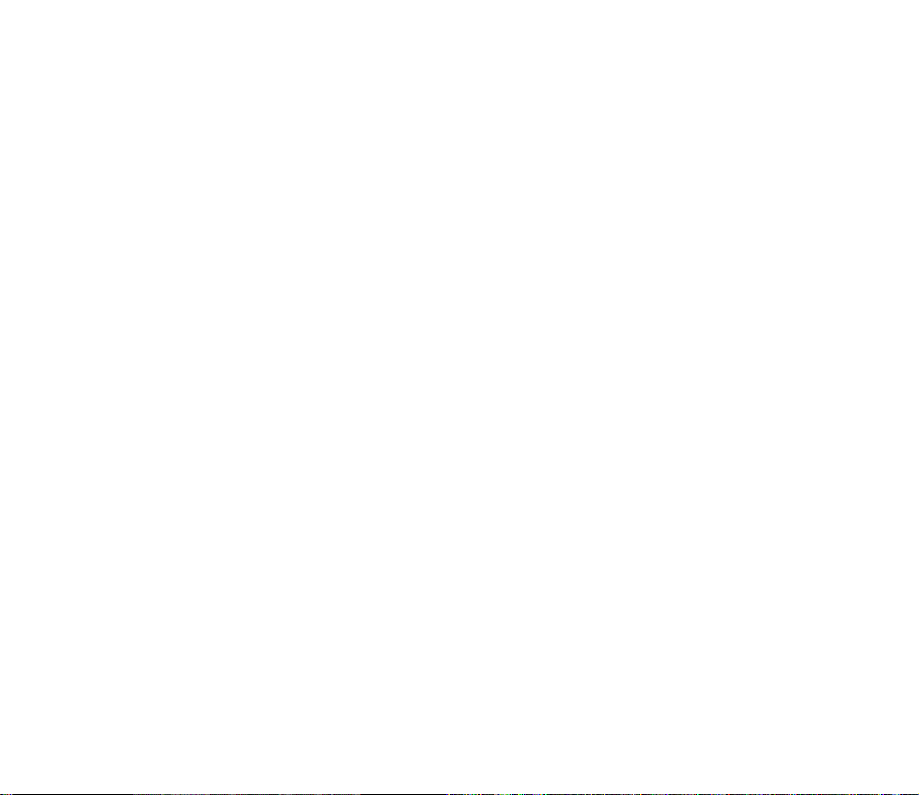
•
Verifi care che la temperatura dell'ambiente sia nella norma:
Utilizzare la videocamera con scheda di memoria in luoghi dove la temperatura è superiore a 140 °F (40 °C) o
-
inferiore a 32 °F (0 °C) può causare una registrazione/riproduzione anomala.
- Non lasciare la videocamera con scheda di memoria sulla spiaggia o su un veicolo chiuso dove la
temperatura è molto alta per un tempo prolungato: Questo potrebbe provocare malfunzionamenti.
•
Non puntare l'obiettivo direttamente verso il sole:
- Se la luce solare diretta colpisce l'obiettivo, la videocamera con scheda di memoria può funzionare male o
incendiarsi.
- Non lasciare la videocamera con il display LCD esposto alla luce solare diretta:
Questo potrebbe provocarne il cattivo funzionamento.
•
Non utilizzare la videocamera vicino a un televisore o alla radio:
- Questo potrebbe provocare disturbi allo schermo televisivo o alle trasmissioni radio.
•
Non utilizzare la videocamera vicino a emettitori di onde radio o a forti campi magnetici:
- Se la videocamera viene utilizzata vicino a emettitori di onde radio o a forti campi magnetici, come vicino
a ripetitori radio o ad apparecchi elettrici, il disturbo potrebbe rimanere registrato assieme alle immagini e
all'audio. Il disturbo di immagini e suoni può presentarsi anche durante la riproduzione di immagini e suoni
registrati normalmente.
Nel peggiore dei casi la videocamera può funzionare male.
•
Non esporre la videocamera con scheda di memoria a fuliggine o vapore:
- La fuliggine spessa o il vapore potrebbero danneggiare la videocamera o causarne il malfunzionamento.
•
Non utilizzare la videocamera con scheda di memoria vicino a gas corrosivi:
- Utilizzando la videocamera in luoghi esposti a gas di scarico densi generati da motori diesel o a benzina o
a gas corrosivi come l'acido solfi drico, è possibile che si corrodano i contatti esterni o interni, impedendo
il normale funzionamento dell'apparecchio, o i contatti della batteria, impedendo l'accensione della
videocamera.
•
Non utilizzare la videocamera con scheda di memoria vicino ad un umidifi catore ad ultrasuoni:
- Il calcio e altre sostanze chimiche disciolte in acqua potrebbero diffondersi nell'aria e le particelle bianche
potrebbero aderire al sensore ottico della videocamera, causandone un funzionamento anomalo.
•
Non pulire il corpo della videocamera con benzene o diluenti:
- Il rivestimento esterno potrebbe staccarsi o la superfi cie del corpo esterno potrebbe deteriorarsi.
- Se si utilizzano panni che già contegono un prodotto chimico, seguire le istruzioni.
•
Tenere la scheda di memoria fuori dalla portata dei bambini per evitare che la ingeriscano.
•
Per scollegare l'apparecchio dalla corrente, estrarre la spina dalla presa; la spina può essere utilizzata
immediatamente.
Italian_vii
Page 8
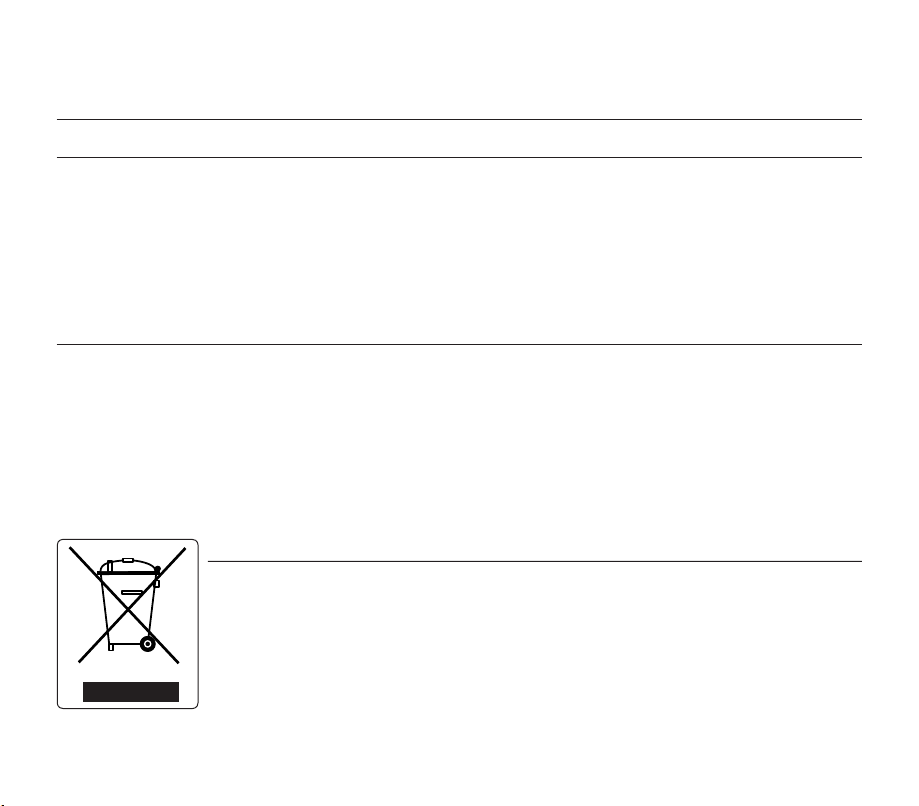
precauzioni d'uso
INFORMAZIONI SU QUESTO MANUALE UTENTE
•
SMX-F33(2)BP/LP/RP/SP and SMX-F34(0)BP/LP/RP/SP models supporta le memorie fl ash integrate (8GB (SMX-
F33(2)BP/LP/RP/SP only)/16GB (SMX-F34(0)BP/LP/RP/SP only))
•
Le illustrazioni utilizzate in questo manuale utente si riferiscono al modello SMX-F34BP.
•
Pertanto, è possibile che le schermate del presente manuale non corrispondano perfettamente a quelle visualizzate
sul display LCD.
•
I progetti e le specifi che relativi ai supporti di memorizzazione e agli altri accessori sono soggetti a modifi che senza
preavviso.
•
Per le informazioni sulla licenza Open Source, fare riferimento al fi le “Opensource.pdf” nel CD-ROM fornito.
AVVERTENZE RELATIVE AI MARCHI
•
Tutti i nomi commerciali e i marchi registrati citati in questo manuale o in altri documenti forniti con i prodotti
Samsung sono dei rispettivi proprietari.
•
•
•
®
Windows
Macintosh è marchio di Apple Computer, Inc.
•Tutti i nomi dei prodotti menzionati all'interno del documento sono marchi o marchi registrati dei rispettivi proprietari.
Inoltre, in questo manuale i simboli "TM" e "R" non sono indicati in ogni singolo caso.
è un marchio registrato o un marchio di Microsoft Corporation registrato negli Stati Uniti e in altri paesi.
Corretto smaltimento del prodotto
(rifi uti elettrici ed elettronici)
(Applicabile nei paesi dell’Unione Europea e in quelli con sistema di raccolta differenziata)
Il marchio riportato sul prodotto o sulla sua documentazione indica che il prodotto non deve essere smaltito con altri
rifiuti domestici al termine del ciclo di vita. Per evitare eventuali danni all'ambiente o alla salute causati dall'inopportuno
smaltimento dei rifiuti, si invita l'utente a separare questo prodotto da altri tipi di rifiuti e di riciclarlo in maniera responsabile
per favorire il riutilizzo sostenibile delle risorse materiali.
Gli utenti domestici sono invitati a contattare il rivenditore presso il quale è stato acquistato il prodotto o l'ufficio locale
preposto per tutte le informazioni relative alla raccolta differenziata e al riciclaggio per questo tipo di prodotto.
Gli utenti aziendali sono invitati a contattare il proprio fornitore e verificare i termini e le condizioni del contratto di acquisto.
Questo prodotto non deve essere smaltito unitamente ad altri rifiuti commerciali.
Italian_viii
Page 9

indice
INTRODUZIONE ALLE FUNZIONI
DI BASE
INFORMAZIONI GENERALI SULLA
VIDEOCAMERA CON SCHEDA DI
MEMORIA
09
PREPARAZIONE
12
INFORMAZIONI SUI SUPPORTI DI
MEMORIZZAZIONE
39
07
09 Accessori forniti con la videocamera con scheda di memoria
10 Vista frontale e da sinistra
11 Vista posteriore e dal basso
12 Utilizzo degli accessori
14 Collegamento dell'alimentazione
Funzionamento di base della videocamera con scheda di memoria
22
23 Indicatori del display LCD
30 Attivazione e disattivazione degli indicatori sullo schermo
(
31 Utilizzo dell'Ottimizzazione LCD
32 Regolazione del display LCD
32 Utilizzo del tasto MENU
32 Utilizzo dei tasti di comando
34 Menu di scelta rapida (guida OK)
36 Impostazione iniziale: Fuso orario, Data e ora & lingua OSD
39 Selezione dei supporti di memorizzazione
40 Inserimento / Estrazione della scheda di memoria
41 Scelta di una scheda di memoria adatta
44 Tempo e capacità di registrazione
)
Italian_03
Page 10
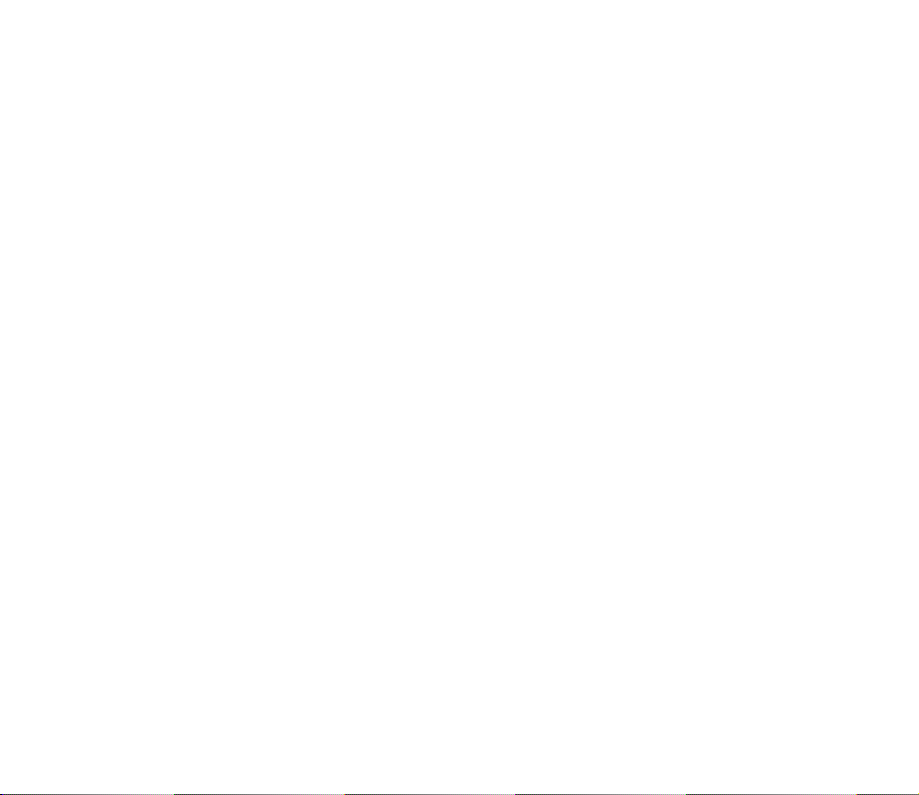
REGISTRAZIONE
46
46 Registrazione di fi lmati
47 Registrazione semplifi cata per i principianti (modo EASY Q)
48 Scatto di foto
49 Zoom avanti e indietro
RIPRODUZIONE
OPZIONI DI REGISTRAZIONE
55
50 Cambio del modo di riproduzione
51 Movie Images playback
54 Visualizzazione di foto
55 Modifi ca delle impostazioni del menu
57 Voci di menu
58 Uso delle voci del menu Registrazione
58 iSCENE
59 White Balance (Bilan. bianco)
60 Exposure (Esposizione)
61 Shutter (Otturatore)
62 Focus (Fuoco)
64 Anti-Shake(HDIS) (Stabilizz.(HDIS))
65 Digital Effect (Effetti digitali)
66 16:9 Wide
66 Risoluzione
67 Wind Cut (Tagl. Vento)
67 Voice Mute (Mute)
68 Back Light (Retroilluminaz)
69 Interval REC (Interv. REC) (Registrazione a intervalli)
71 C.Nite
71 Fader (Dissolvenza)
72 Guideline (Linea guida)
72 Digital Zoom (Zoom Digitale)
Italian_04
Page 11
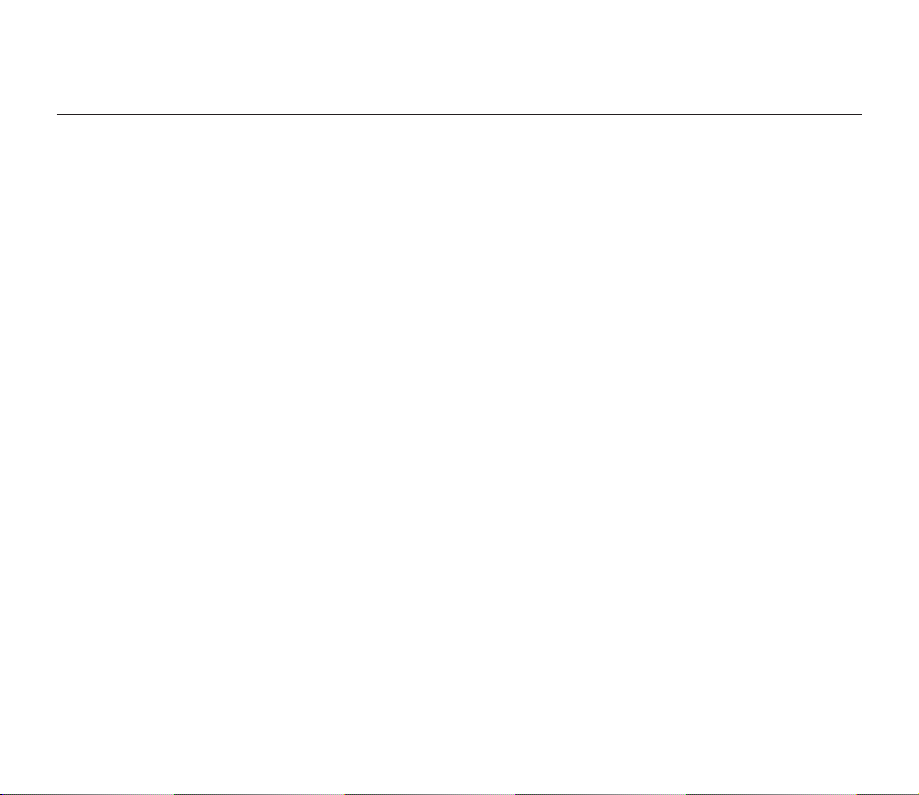
indice
OPZIONI DI RIPRODUZIONE
73
IMPOSTAZIONE DELLE OPZIONI
80
73 Voci di menu
74 Impostazione dell'opzione di riproduzione
75 Eliminazione di immagini
76 Protezione delle immagini
77 Copia delle immagini
78 Informazioni sul fi le
79 Presentazione
80 Modifi ca delle impostazioni nel menu "Settings (Impostazioni)"
81 Voci di menu
82 Uso delle voci del menu Impostazioni
82 Storage (Memoria)
82 Storage Info (Info memoria)
83 Format (Formatta)
83 File No. (N. File)
84 Time Zone (Fuso orario)
86 Date/Time Set (Imp. data/ora)
86 Date Format (Formato data)
86 Time Format (Formato ora)
86 Date/Time (Data/ora)
87 LCD Brightness (Luminosità LCD)
87 LCD Colour (Color LCD)
87 Beep Sound (Suono Bip)
88 Auto Power Off (Spegnim. autom)
88 TV Display (Display TV)
88 Default Set (Impostaz. pred.)
89 Version (Versione)
89 Menu Colour (Colore menu)
89 Transparency (Trasparenza)
89 Language
89 Demo
Italian_05
Page 12
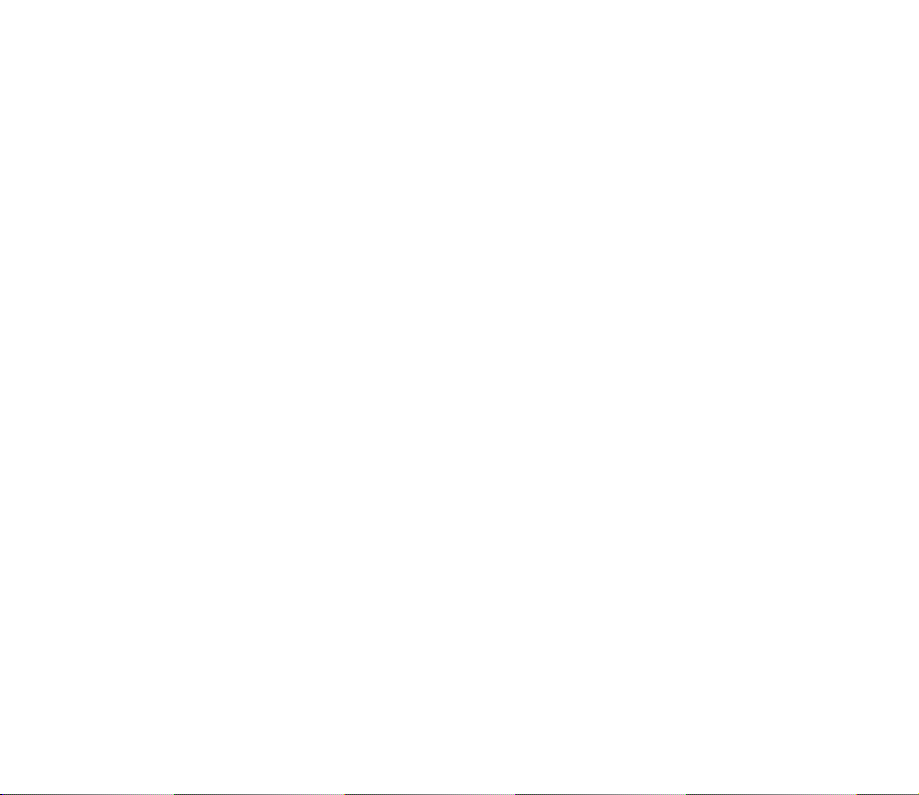
CONNESSIONE AD UN PC
90
Trasferimento di un fi le registrato mediante un collegamento USB
90
90
CyberLink MediaShow4
92 Installazione di CyberLink MediaShow4
94 Collegamento del cavo USB
95 Visualizzazione dei contenuti dei supporti di memorizzazione
97
Trasferimento dei fi le dalla videocamera con scheda di
memoria al PC
98
Caricamento dei fi lmati della videocamera su YouTube
COLLEGAMENTO AD ALTRI
DISPOSITIVI
MANUTENZIONE E
INFORMAZIONI AGGIUNTIVE
RISOLUZIONE DEI PROBLEMI
SPECIFICHE
99 Collegamento a un televisore
100 Visualizzazione sullo schermo TV
101
Registrazione (duplicazione) delle immagini su
videoregistratore o registratore DVD/HDD
102 Manutenzione
103 Informazioni aggiuntive
105 Utilizzo della videocamera con scheda di memoria all'estero
106 Risoluzione dei problemi
119
Italian_06
Page 13
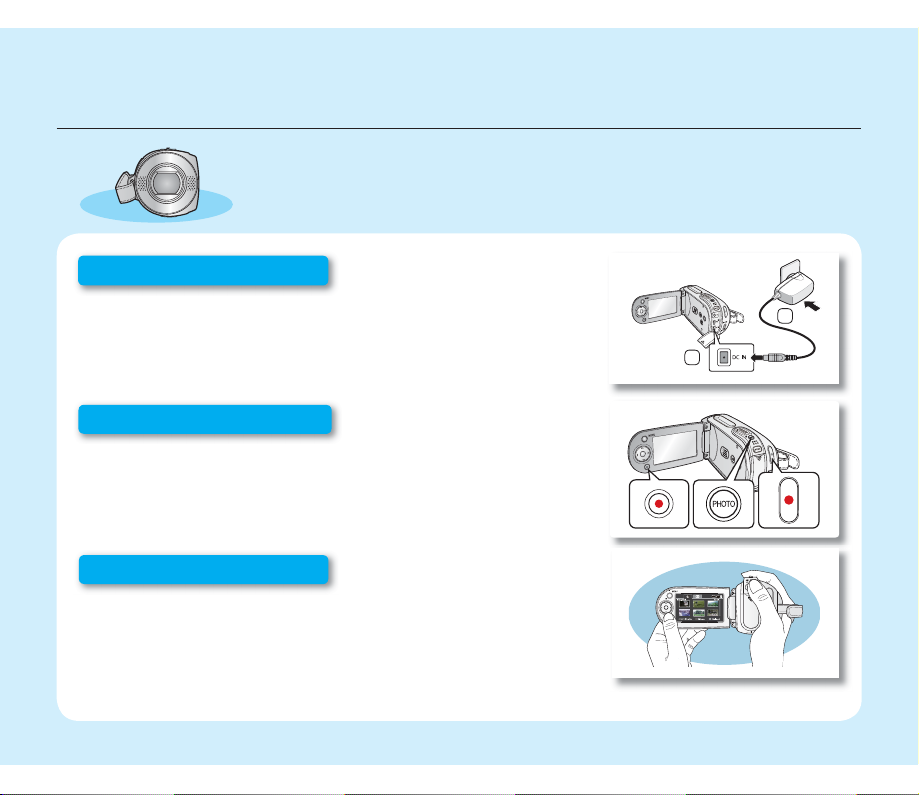
introduzione alle funzioni di base
Questo capitolo presenta le funzioni di base della videocamera con scheda di
✪
memoria. Per ulteriori informazioni, vedere le pagine di riferimento.
Passo 1: Preparazione
•
Collegamento dell'alimentazione ➥pagina 14
•
Controllo dei supporti di memorizzazione ➥pagina 39
•
Impostazione della data e dell'ora e della lingua dell'OSD ➥pagina 36,38
Passo 2: Registrazione
•
Registrazione di fi lmati o foto ➥Pagine 46, 48
Passo 3: Riproduzione
•
Selezione di un'immagine da riprodurre dall'indice delle miniature mediante
il tasto di comando. ➥pagina 51
•
Visione della riproduzione della videocamera con scheda di memoria su
PC o TV ➥pagina 94-97, 99-101
1
2
Italian_07
Page 14
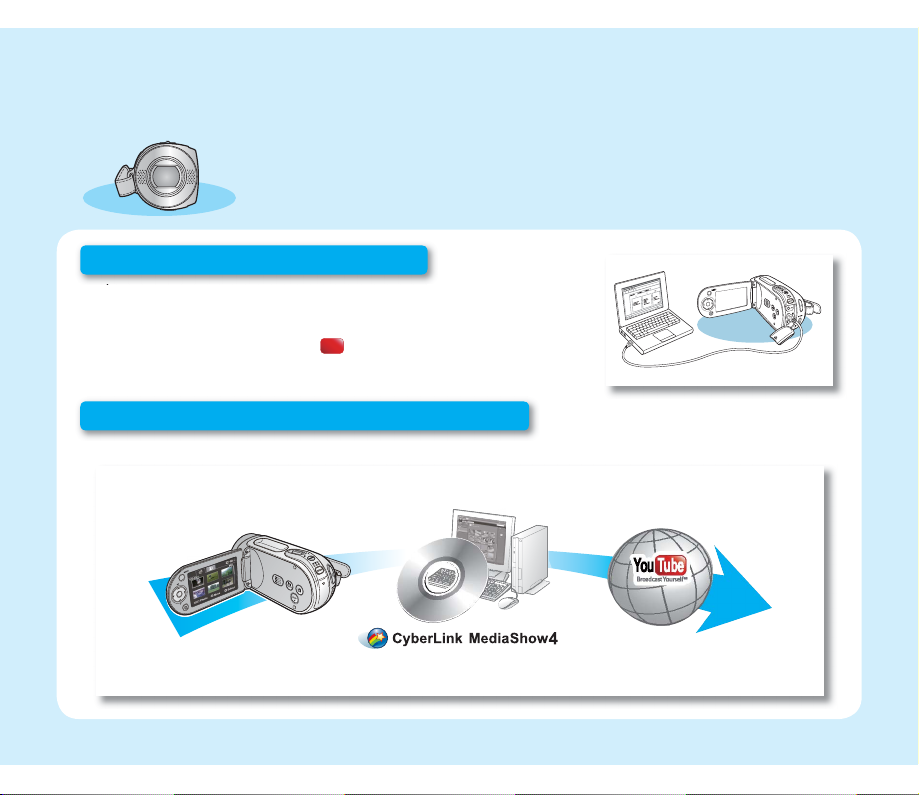
Questo capitolo presenta le funzioni di base della videocamera con scheda di
✪
memoria. Per ulteriori informazioni vedere le pagine di riferimento.
Passo 4: Collegamento a un PC
•
È possibile riprodurre e modifi care i fi lmati (o foto) registrati utilizzando
l'applicazione CyberLink MediaShow4 fornita con il prodotto. Inoltre,
l'utilizzo del CyberLink MediaShow4 permette di caricare facilmente i
fi lmati registrati su YouTube (
You Tub e
Broadcast Yourself
).
TM
Passo 5: Caricamento facile su YouTube
•
Possibile caricare un fi lmato registrato su YouTube utilizzando CyberLink MediaShow4. ➥pagina 98
Videocamera
Italian_08
Page 15
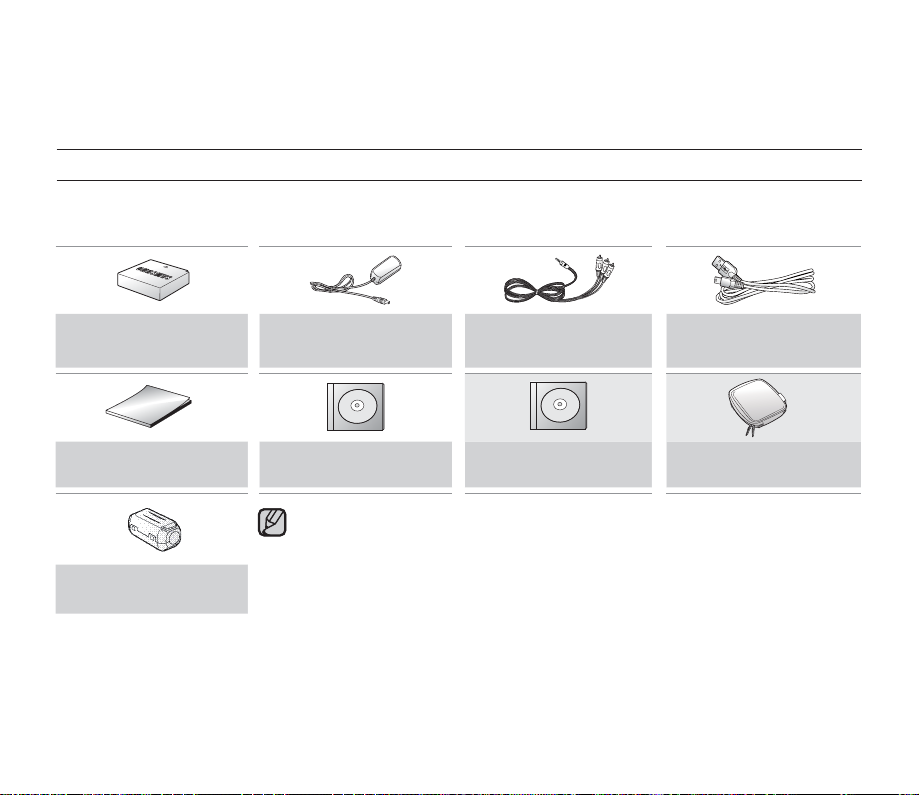
informazioni generali sulla videocamera
con scheda di memoria
ACCESSORI FORNITI CON LA VIDEOCAMERA CON SCHEDA DI MEMORIA
La videocamera con scheda di memoria di nuova generazione viene fornita con i seguenti accessori. Se uno di questi
elementi risulta mancante dalla confezione, contattare il Centro Assistenza Clienti Samsung.
La forma esatta di ogni elemento può variare a seconda del modello.
✪
Pacco batterie
(IA-BP85ST)
Guida di avviamento
rapido
Filtro in ferrite
Adattatore CA
(AA-E9 type)
CD manuale utente CD del software* Custodia di trasporto*
•
Il contenuto può variare a seconda della regione di vendita.
•
Componenti e accessori sono disponibili presso i rivenditori o i centri di assistenza
autorizzati SAMSUNG.
•
La scheda di memoria non è inclusa. Vedere pagina 40 per le schede di memoria
compatibili con la videocamera con scheda di memoria.
•
È necessario collegare l'adattatore CA alla basetta di carica per collegare dispositivi
esterni mediante la basetta.
•
La videocamera comprende il CD del manuale utente e la Guida di avviamento
rapido (stampata). Per istruzioni più dettagliate, vedere il manuale utente (PDF)
fornito sul CD.
•
*(optional) : Si tratta di un accessorio opzionale. Per acquistarlo, contattare il
rivenditore Samsung più vicino.
Cavo audio/video Cavo USB
Italian_09
Page 16
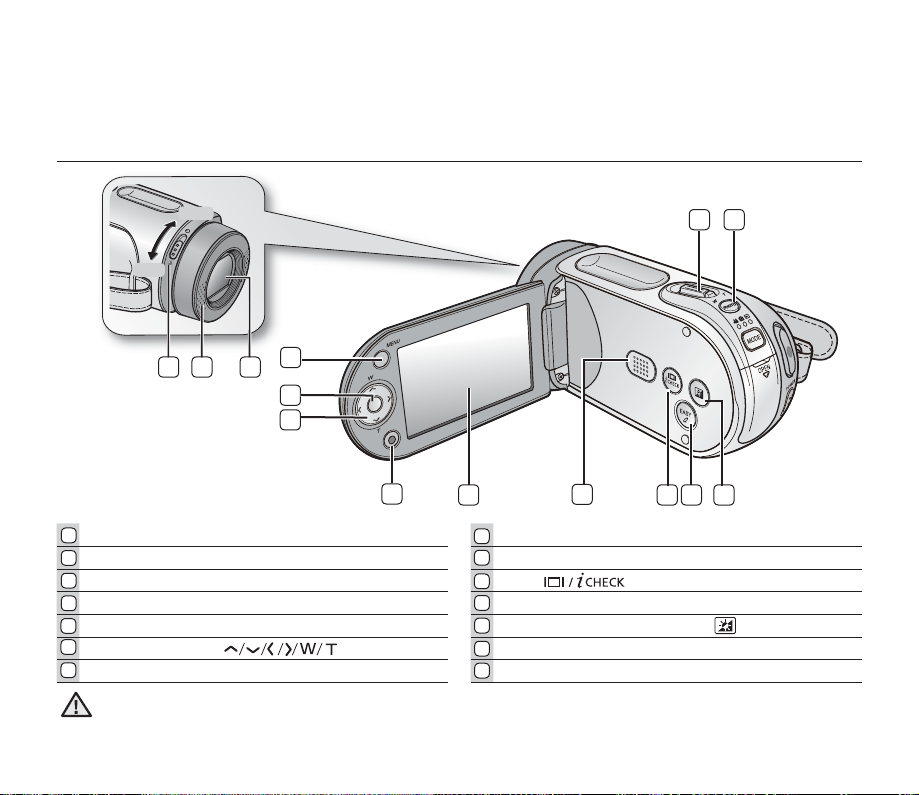
VISTA FRONTALE E DA SINISTRA
OPEN
CLOSE
CLOSE
OPEN
21
4
3
5
6
7
1
Interruttore di apertura/chiusura dell'obbiettivo Display LCD
2
Microfono interno Altoparlante integrato
3
Obbiettivo Tasto
4
Tasto MENU Tasto EASY Q
5
Tasto OK Tasto OTTIMIZZAZIONE LCD (
6
Tasto di comando (
7
Tasto di avvio/arresto registrazione Leva dello Zoom (W/T)
) Tasto PHOTO
8
8
9
10
11
12
13
14
9
Durante la registrazione, prestare attenzione a non coprire il microfono interno e la lente.
ATTENZIONE
14
13
121110
)
Italian_10
Page 17
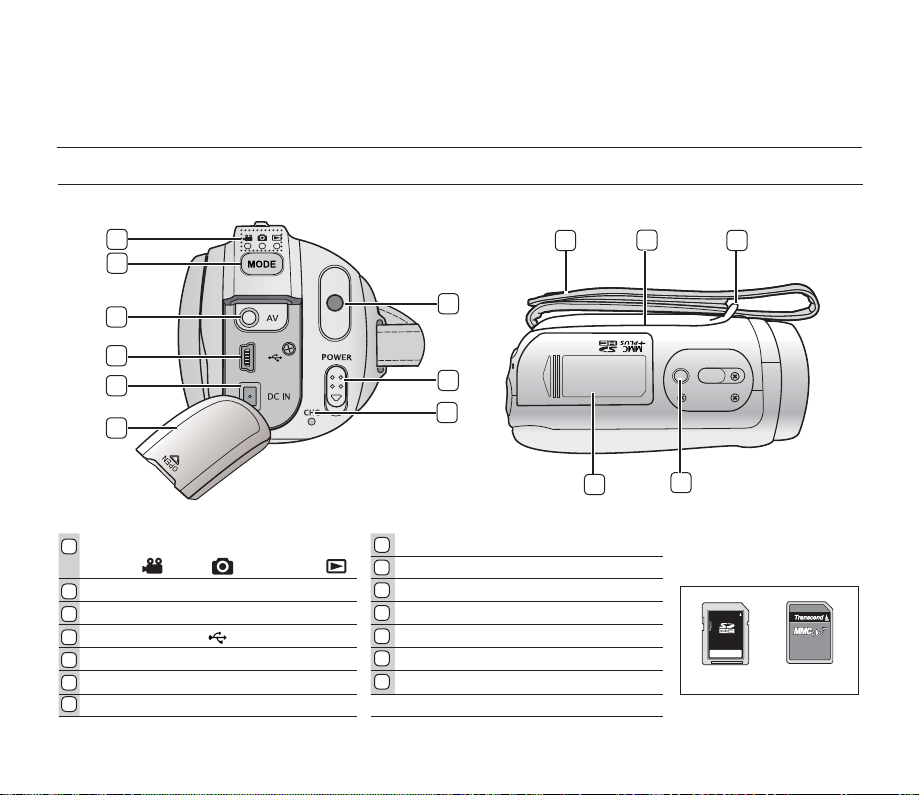
camcorderinformazioni generali sulla
videocamera con scheda di memoria
VISTA POSTERIORE E DAL BASSO
1
2
3
4
5
6
1
Indicatore MODE
( fi lmato ( ) / foto ( ) / riproduzione( ))
2
Tasto MODE Cinghia per impugnatura
3
Jack cavo AV (AV) Impugnatura girevole
Connettore USB (
4
5
Jack DC IN (DC IN) Predisposizione treppiede
6
Copri jack
7
Indicatore di carica (CHG)
)
8
9
10
11
12
13
14
9
8
7
Interruttore POWER
Tasto di avvio/arresto registrazione
Gancio della cinghia per impugnatura
Coperchio dello slot della scheda di memoria / della batteria
10
14
11
12
13
Schede di memoria
utilizzabili (max 16GB)
SDHC
MMCplus
Italian_11
Page 18
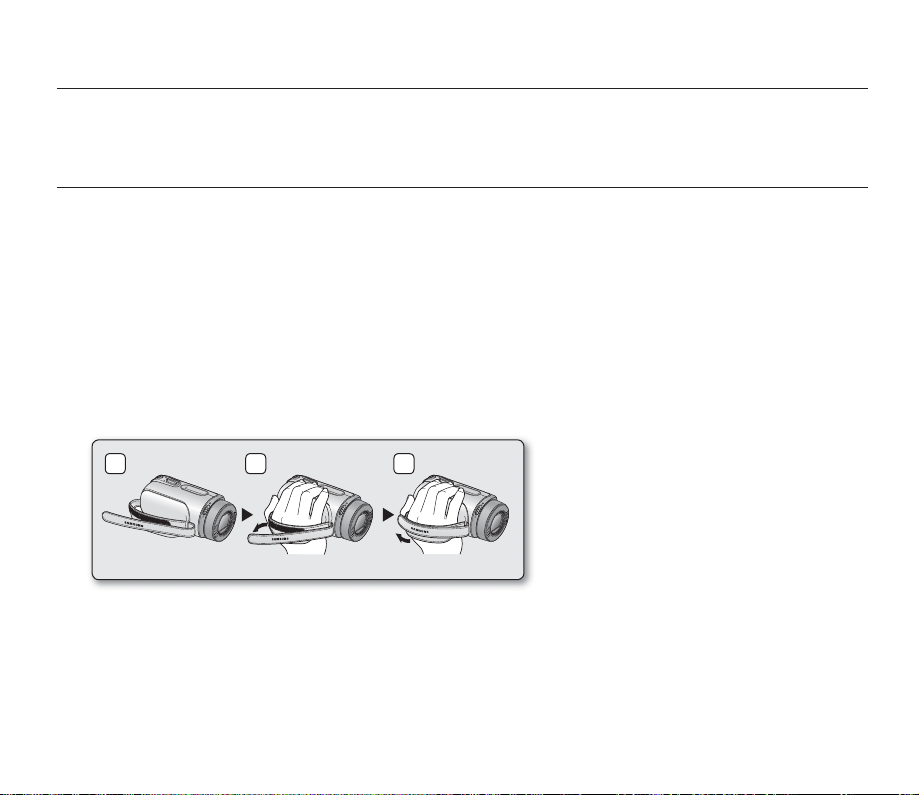
preparazione
Questa sezione informa su ciò che si deve sapere prima di utilizzare questa videocamera con scheda di memoria, ad
esempio come utilizzare gli accessori forniti, come caricare la batteria, come impostare il modo di funzionamento e la
confi gurazione iniziale.
UTILIZZO DEGLI ACCESSORI
Installazione della cinghia per impugnatura
•
Inserire la mano destra dalla parte inferiore della videocamera con scheda di memoria tenendola con la base del pollice.
•
Sistemare la mano in una posizione da cui si possano azionare facilmente i tasti di Avvio/arresto registrazione,
il tasto PHOTO e la leva dello zoom.
•
Regolare la lunghezza della cinghia in modo che la videocamera con scheda di memoria risulti stabile quando si
preme il tasto Avvio/arresto registrazione con il pollice.
1. Staccare la cinghia.
2.
Regolare la lunghezza della cinghia per impugnatura.
3. Collegare la cinghia.
1 2 3
Italian_12
Page 19
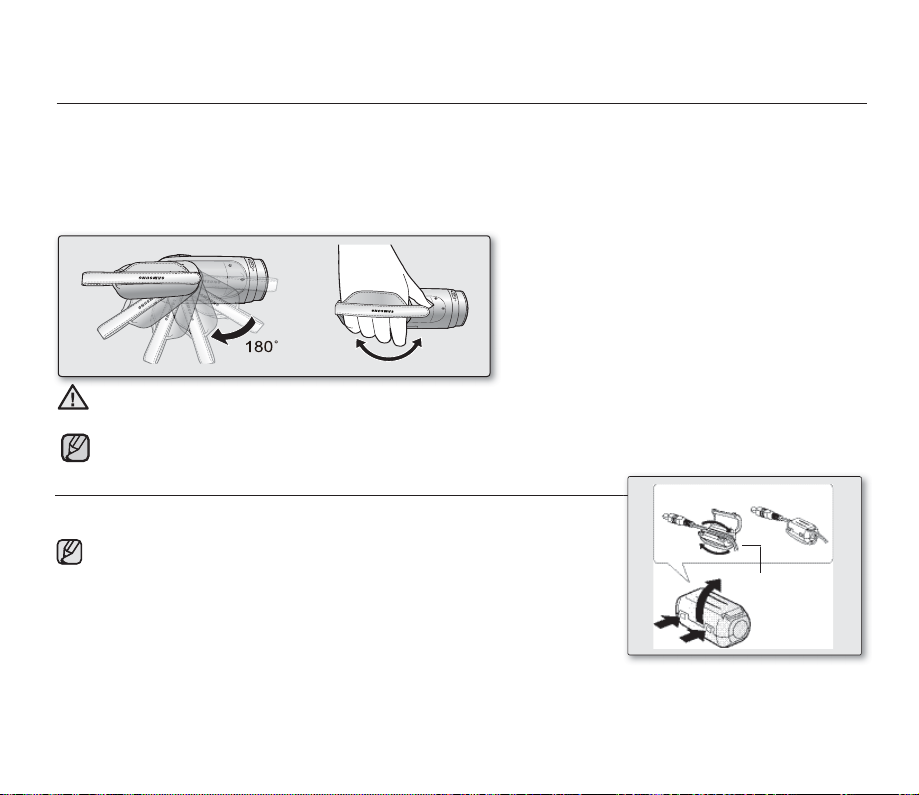
preparazione
Regolazione angolo
Questa videocamera con scheda di memoria ha una nuova impugnatura girevole, che gira insieme all'angolo di ripresa.
È ora possibile riprendere liberamente video (o foto) da alte o basse angolazioni rimanendo in piedi.
•
Ruotare l'impugnatura girevole scegliendo l'angolatura più adatta.
•
Può essere ruotata verso il basso fi no a 180° gradi.
ATTENZIONE
Prestare attenzione a non ruotare l'impugnatura girevole all'indietro, poiché potrebbe danneggiarsi.
Tenere presente che se si usa una forza eccessiva per inserire la mano in una cinghia da polso regolata
troppo stretta si rischia di danneggiare l'aggancio della cinghia della videocamera con scheda di memoria.
COLLEGAMENTO DEL FILTRO IN FERRITE
Per ridurre le interferenze elettriche, collegare il fi ltro in ferrite all'adattatore CA
Per collegare il fi ltro in ferrite all'adattatore, avvolgere una volta
•
il cavo attorno al fi ltro in ferrite.
Fare attenzione a non danneggiare il cavo durante il
•
collegamento del fi ltro in ferrite.
Wind once!
AC power adaptor
Italian_13
Page 20
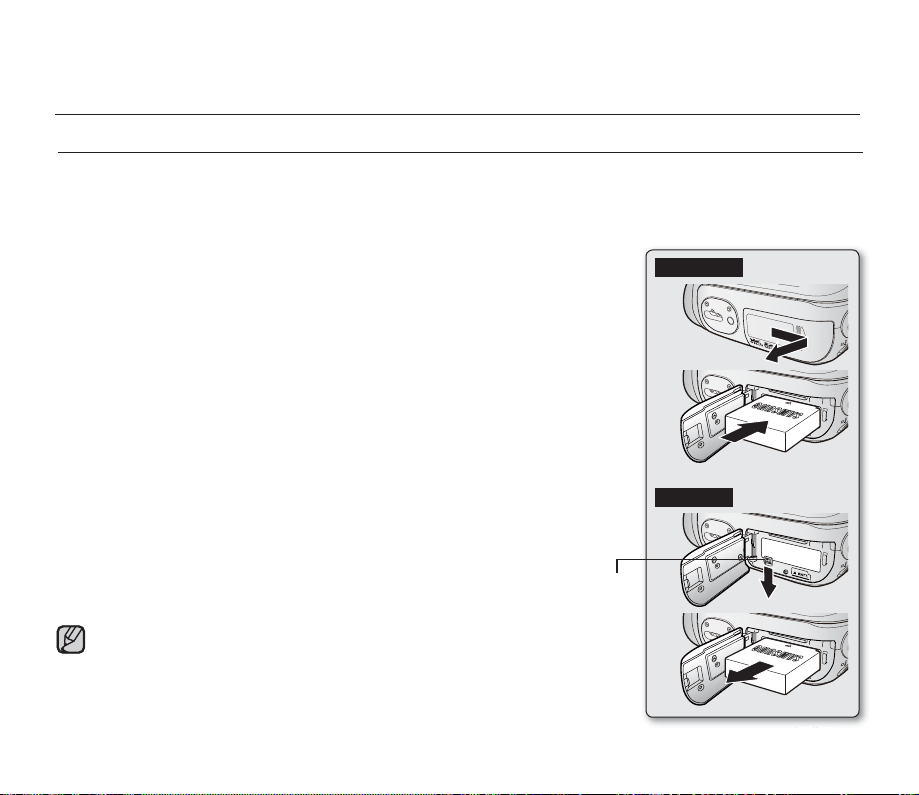
preparazione
CARD
CARD
CARD
COLLEGAMENTO DELL'ALIMENTAZIONE
•
La videocamera con scheda di memoria può essere alimentata in due modi.
•
Non collegare le unità di alimentazione elettrica fornite ad un'apparecchiatura diversa.
- Il gruppo batteria: utilizzato per le registrazioni all'aperto.
- L'adattatore CA: utilizzato per registrazioni in luoghi chiusi e riproduzioni. ➥pagina 21
Installazione/estrazione della batteria
Inserimento
Si consiglia di acquistare uno o più gruppi batterie di riserva per consentire un
uso continuo della videocamera con scheda di memoria.
Inserimento della batteria.
1. Far scorrere e aprire il coperchio dell'alloggiamento batteria come indicato
nella fi gura.
2. Inserire la batteria nell'apposito alloggiamento fi nché non si avverte uno scatto.
•
Assicurarsi che il logo SAMSUNG sia rivolto verso l'alto, come indicato nella fi gura.
3. Far scorrere e chiudere il coperchio dell'alloggiamento batteria.
Estrazione della batteria
1. Far scorrere e aprire il coperchio dell'alloggiamento batteria e premere il blocco batteria.
•
Premere delicatamente il blocco batteria come indicato nella fi gura per
estrarre la batteria.
2. Estrarre la batteria in direzione della freccia, come indicato nella fi gura.
3. Far scorrere e chiudere il coperchio dell'alloggiamento batteria.
•
Rimuovere la batteria dalla videocamera con scheda di memoria
Interruttore
[SGANCIO
BATT.]
quando non la si utilizza.
•
Si consiglia di tenere pronte batterie di riserva completamente cariche per
un uso all'aperto prolungato.
•
Per acquistare batterie di riserva, contattare il centro di assistenza
Samsung più vicino.
Estrazione
Italian_14
Page 21
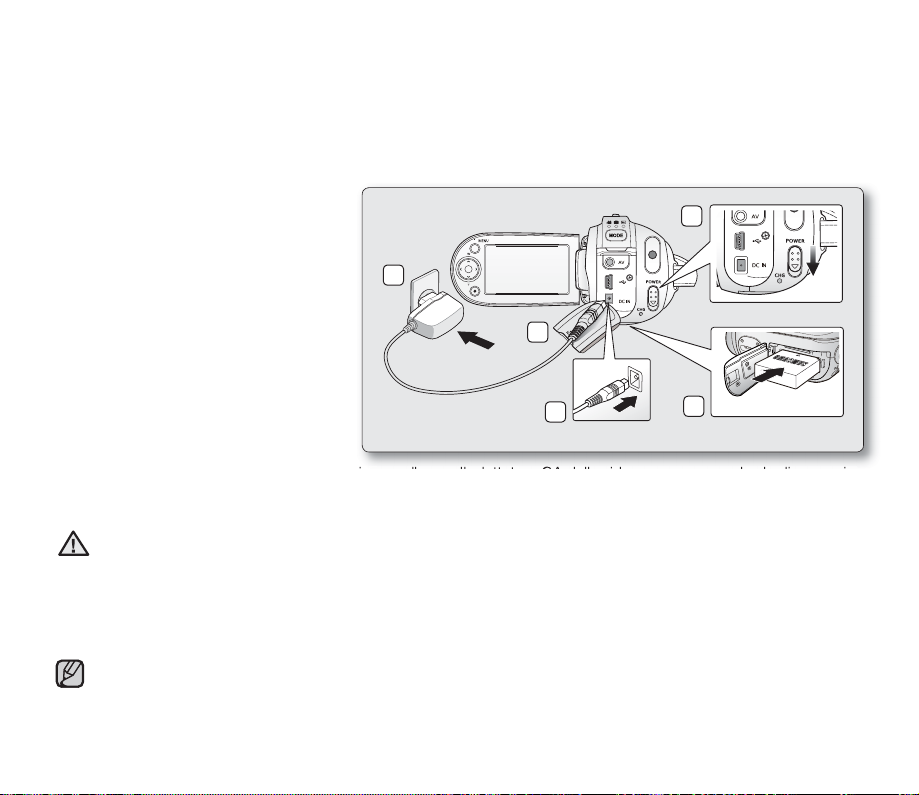
Caricamento della batteria
•
È indispensabile caricare la batteria prima di iniziare ad utilizzare la videocamera con scheda di memoria.
•
Utilizzare solo batterie di tipo IA-BP85ST.
•
Al momento dell'acquisto, la batteria potrebbe essere leggermente carica.
1. Scorrere verso il basso l'interruttore
POWER per disattivare l'alimentazione.
2. Inserire la batteria nella videocamera
➥
con scheda di memoria.
3.
Aprire il coperchio dei jack DC IN/USB/AV.
4.
Collegare l'adattatore CA al jack DC IN
della videocamera con scheda di memoria.
Collegare l'adattatore CA a una presa di rete.
5.
•
L'indicatore CHG (di carica) emette
pagina 14
5
3
una luce arancione per indicare lo
stato di caricamento della batteria.
•
L'indicatore CHG (di carica) emette
4
una luce verde quando la batteria è
completamente carica. ➥pagina 16
6. Quando la batteria è completamente carica, scollegare l'adattatore CA dalla videocamera con scheda di memoria.
•
Se viene lasciata collegata alla videocamera con scheda di memoria, la batteria si scarica anche quando l'interruttore
Power è impostato su OFF. Si raccomanda di rimuovere il pacco batterie dalla videocamera con scheda di memoria.
•
Se la temperatura ambiente è troppo bassa, la batteria potrebbe richiedere più tempo per caricarsi o non caricarsi
ATTENZIONE
completamente (in questo caso la luce verde non si accende).
•
Prima di collegare l'alimentatore di rete alla videocamera con scheda di memoria, assicurarsi che non vi siano corpi
estranei sulla presa e sulla spina.
•
Caricare completamente le batterie prima di utilizzarle.
•
Quando si utilizza l'alimentatore di rete, collocarlo vicino alla presa di rete. Se, nell'utilizzare la videocamera con
scheda di memoria, si verifi ca un malfunzionamento, scollegare immediatamente l'alimentatore di rete dalla presa.
•
Non utilizzare l'alimentatore di rete in spazi stretti, come tra una parete e un mobile.
•
Per registrazioni all'interno in cui è disponibile una presa di rete si consiglia di utilizzare l'alimentatore di rete come
sorgente di alimentazione al posto della batteria.
•
Si consiglia di caricare le batterie in un luogo in cui la temperatura ambiente sia tra 10 °C e 30°C.
1
CARD
2
Italian_15
Page 22
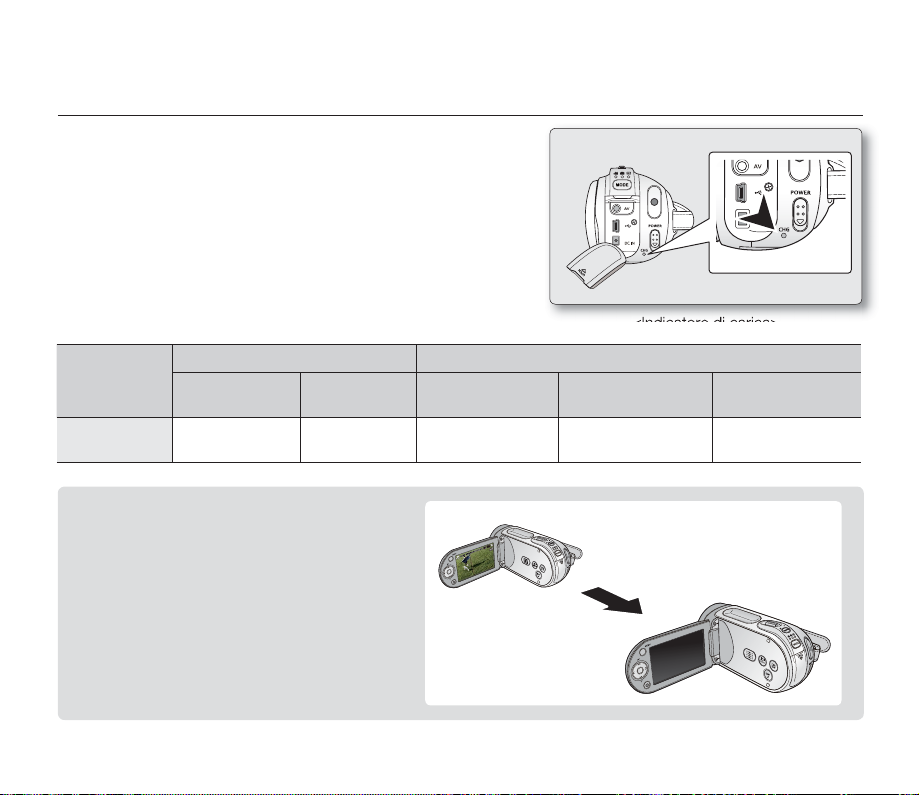
preparazione
Indicatore di carica
Consigli per l'identifi cazione della batteria
Il colore del LED indica lo stato di carica.
✪
•
Se la batteria è stata completamente caricata, l’indicatore è
verde.
•
Durante un ciclo di ricarica, il colore dell’indicatore è arancione.
•
Se si verifi ca un errore durante il caricamento del pacco batterie,
l'indicatore di carica lampeggia di colore rosso.
<Indicatore di carica>
Stato di
carica
Colore del
LED
Alimentazione Carica
On (modo
Selezione)
Blu - Arancione Verde
Off
Funzione di spegnimento automatico
Per risparmiare energia, è possibile impostare la
funzione "Auto Power Off (Spegnim autom)"
che spegne la videocamera con scheda di
memoria se non vengono effettuate operazioni per
5 minuti. Per disabilitare questa opzione, cambiare
l'impostazione della funzione "Auto Power Off
(Spegnim autom)" su "Off". ➥pagina 88
Caricamento in
corso
Carica completata Errore
Rosso
(lampeg-giante)
Dopo 5 minuti
Italian_16
Page 23
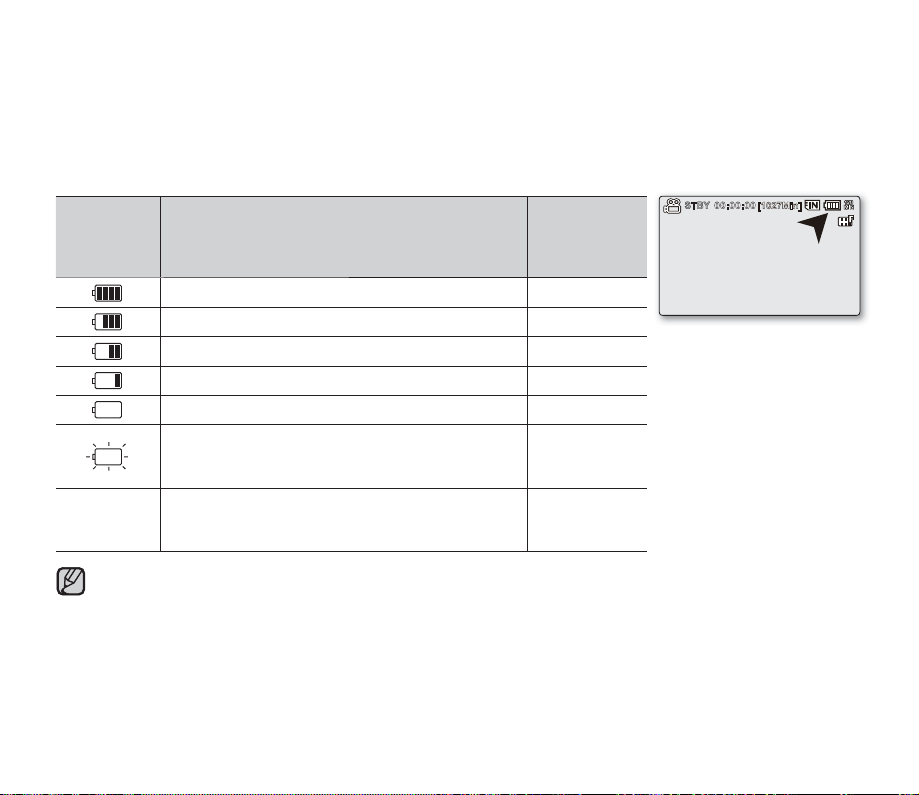
Visualizzazione del livello di carica della batteria
Il livello di carica della batteria indica la carica rimanente nella batteria.
Indicatore
del livello
della
batteria
Esaurita(lampeggiante): L’apparecchio si spegnerà
Sostituire la batteria non appena possibile.
-
•
•
(lampeggiante): L'apparecchio si spegnerà dopo
Prima di utilizzare la videocamera con scheda di memoria, caricare la batteria.
I valori sopra indicati fanno riferimento a una batteria completamente carica e ad una
temperatura normale.
Una temperatura ambiente bassa pu infl uire sul tempo di utilizzo.
Stato Messaggio
Completamente carica -
utilizzata dal 20 al 40% -
utilizzata dal 40 al 60% -
utilizzata dal 60 al 80% -
utilizzata dal 80 al 99% -
entro breve tempo.
5 secondi.
-
"Low battery
(Batteria
esaurita)"
Italian_17
Page 24
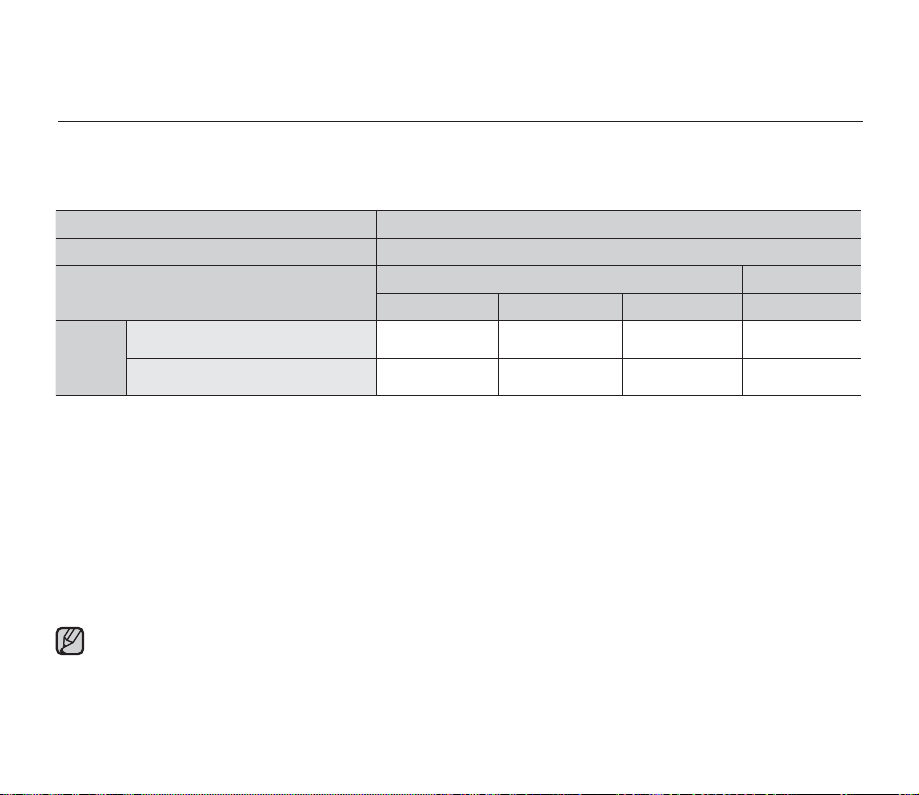
preparazione
Tempi di carica, registrazione e riproduzione con batteria completamente carica
(senza attivazione dello zoom ecc.)
•
Tempi approssimativi di riferimento con batteria completamente carica:
Tipo di batteria IA-BP85ST
Tempo di carica
Risoluzione fi lmato
Tempo di registrazione continua
Modo
Durata di riproduzione
- I tempi sono solo di riferimento. Le cifre riportate sono state misurate in un ambiente di test Samsung e possono
differire a seconda di utenti e condizioni.
- Si consiglia di utilizzare l'adattatore CA quando si usa la funzione di registrazione a intervalli.
TV Super fi ne TV Fine TV Normal Web & Mobile
circa 180min. circa 180min. circa 180min. circa 180min.
circa 300min. circa 300min. circa 300min. circa 300min.
720 x 576 (50i) 640 x 480
Registrazione continua (senza zoom)
I tempi di registrazione continua riportati in tabella hanno validità solo nel caso in cui la videocamera sia in modo
registrazione senza nessun'altra funzione attiva a partire dall'inizio della registrazione. In condizioni reali di registrazione,
la batteria può scaricarsi 2-3 volte più rapidamente di quanto indicato nella tabella, dato che vengono azionati i tasti di
inizio/arresto registrazione e lo zoom e viene effettuata la riproduzione. Tenere presente che il tempo di registrazione
con batteria carica è compreso tra 1/2 e 1/3 del tempo riportato in tabella. Di conseguenza si devono predisporre il
tipo e il numero di batterie richieste per il tempo di registrazione previsto sulla videocamera con scheda di memoria.
Tenere inoltre presente che la batteria si scarica più rapidamente in ambienti a basse temperature.
Il tempo di ricarica varia in funzione del livello di carica residua nella batteria.
circa 2 ore
Italian_18
Page 25
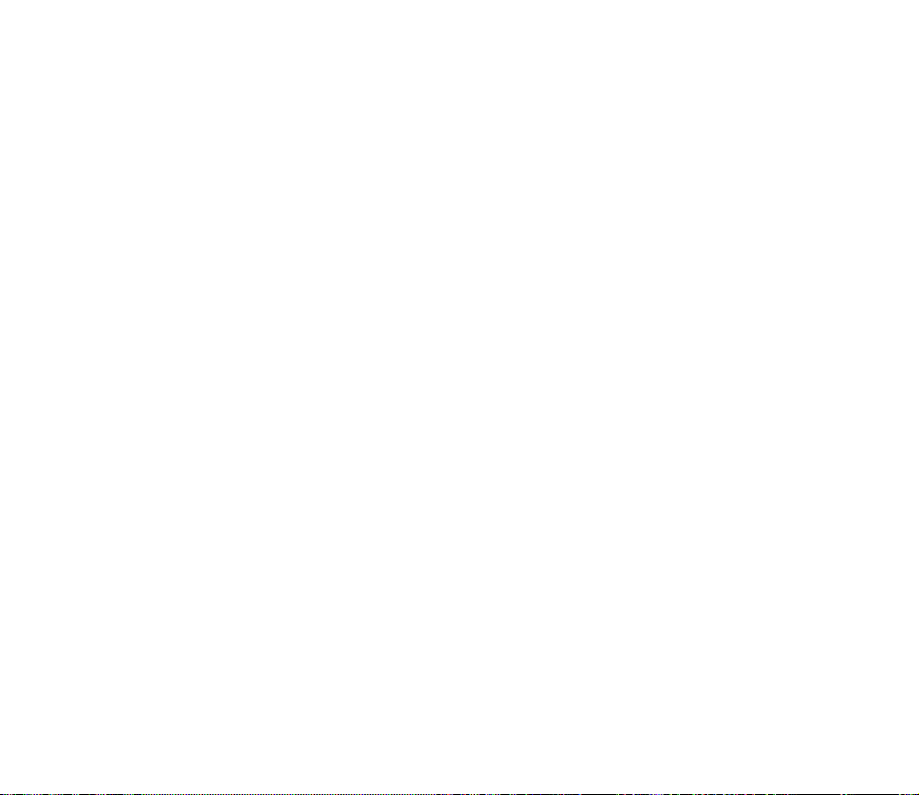
Informazioni sulle batterie
•
I vantaggi della batteria: La batteria è piccola, ma ha una grande capacità di carica. Deve essere ricaricata in un
ambiente con temperatura compresa tra 0°C e 40°C.
Tuttavia, se è esposta a basse temperature (inferiori a 0 °C), la sua durata si riduce e può cessare di funzionare. Se
questo accade, mettere la batteria per qualche istante in tasca o in un altro posto caldo e protetto, quindi reinserirla
nella videocamera con scheda di memoria.
•
Il tempo disponibile per la registrazione si riduce in ambienti freddi. I tempi di registrazione continua forniti nel
manuale operativo sono misurati utilizzando una batteria completamente carica ad una temperatura di 25 °C.
Dal momento che la temperatura e le condizioni ambientali in cui viene utilizzata la videocamera possono variare,
il tempo di carica rimanente potrebbe non corrispondere al tempo di registrazione continua riportato in queste
istruzioni.
Gestione della batteria
•
Per prolungare la durata della batteria, spegnere la videocamera con scheda di memoria quando non è in uso.
•
Per risparmiare energia, è possibile impostare la funzione "Auto Power Off (Spegnim autom)" che spegne la
videocamera con scheda di memoria se non vengono effettuate operazioni per 5 minuti. Per disabilitare questa
opzione, cambiare l'impostazione della funzione "Auto Power Off (Spegnim autom)" su "Off ". ➥pagina 88
•
Non mettere i terminali a contatto con oggetti di metallo.
•
Assicurarsi che la batteria sia inserita correttamente nello slot. Non far cadere la batteria.
Cadendo potrebbe danneggiarsi.
•
Tenere la batteria fuori dalla portata dei bambini, perché potrebbero ingerirla.
•
L'utilizzo frequente del display LCD o operazioni frequenti di avanzamento rapido o di riavvolgimento provocano
l'usura anticipata della batteria.
•
Per prolungare la carica della batteria, rimuoverla dalla videocamera dopo l'uso.
•
Se le batterie non vengono utilizzate per un lungo periodo di tempo, è possibile che si scarichino completamente.
- Una batteria completamente scarica potrebbe provocare la mancata accensione del LED di ricarica durante
l'operazione di carica. Dato che il LED di ricarica ha una funzione di protezione della batteria, se si accende
normalmente entro 5 minuti, utilizzare la batteria senza problemi.
Italian_19
Page 26
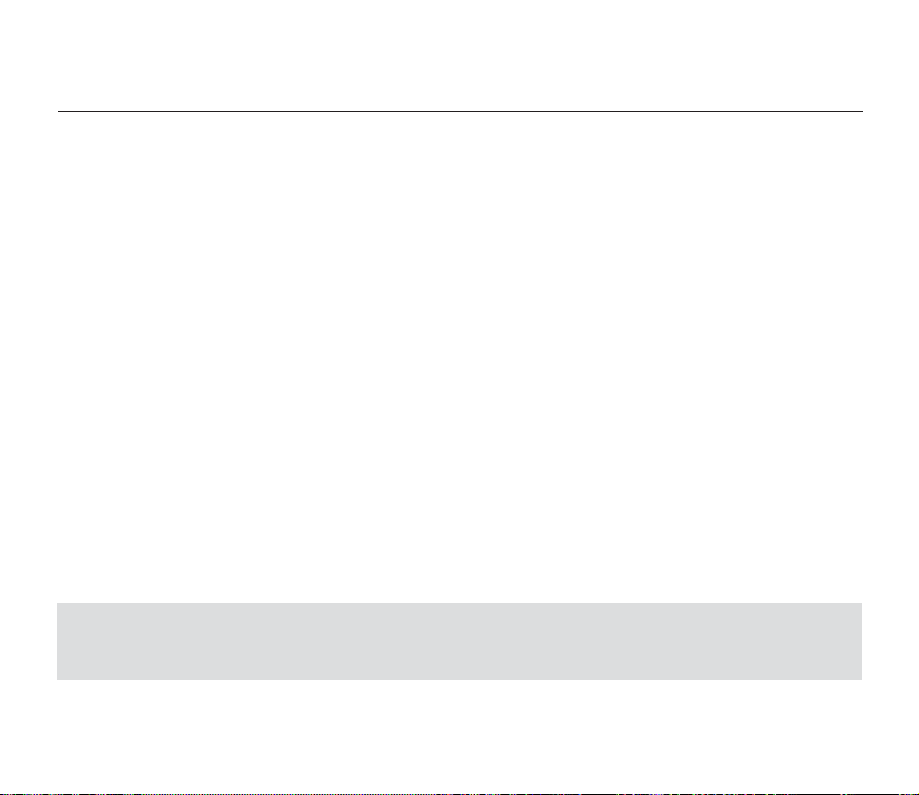
preparazione
Manutenzione della batteria
•
Si raccomanda di usare solo le batterie originali fornite dal rivenditore Samsung. Quando la ricarica della batteria
non viene più eseguita, rivolgersi al proprio rivenditore di fi ducia. Le batterie devono essere smaltite come rifi uti
chimici.
•
Prima di inserire la batteria, pulire i terminali per rimuovere eventuali sostanze estranee.
•
Non lasciare la batteria in prossimità di fonti di calore (ad esempio vicino al fuoco o ad una stufa).
•
Non smontarla, metterla sotto pressione o riscaldarla.
•
Evitare di mettere in cortocircuito i poli + e – della batteria.
Ciò potrebbe causare una perdita di liquidi, generare calore, provocare un incendio o un surriscaldamento.
•
Non esporre la batteria all'acqua. La batteria non è impermeabile.
•
Lo scaricamento completo della batteria può danneggiare le celle interne.
Se completamente scarica, una batteria al litio può perdere liquidi.
•
Se non utilizzata, rimuoverla dal caricatore o dall'unità alimentata. Se viene lasciata collegata alla videocamera con
scheda di memoria, la batteria si scarica anche quando l'interruttore Power è impostato su OFF.
•
Se non si utilizza la videocamera con scheda di memoria per un periodo prolungato:
Si consiglia di ricaricare completamente la batteria una volta l'anno, inserirla nella videocamera con scheda di
memoria e utilizzarla fi no a che non si esaurisce: quindi rimuovere la batteria e riporla nuovamente in un luogo
fresco.
Informazioni sulla durata della batteria
•
La capacità della batteria diminuisce nel tempo e quando viene utilizzata ripetutamente. Se il tempo che
intercorre tra due ricariche si riduce in modo signifi cativo, è tempo di sostituire la batteria.
•
La durata di ogni batteria è legata al modo in cui viene utilizzata e conservata e dipende inoltre dalle condizioni
ambientali a cui è esposta.
Utilizzare esclusivamente batterie approvate. Non utilizzare batterie di altri costruttori.
In questi casi vi è pericolo di surriscaldamento, incendio o esplosione.
Samsung non è responsabile per problemi causati dall'utilizzo di batterie non approvate dal costruttore.
Italian_20
Page 27
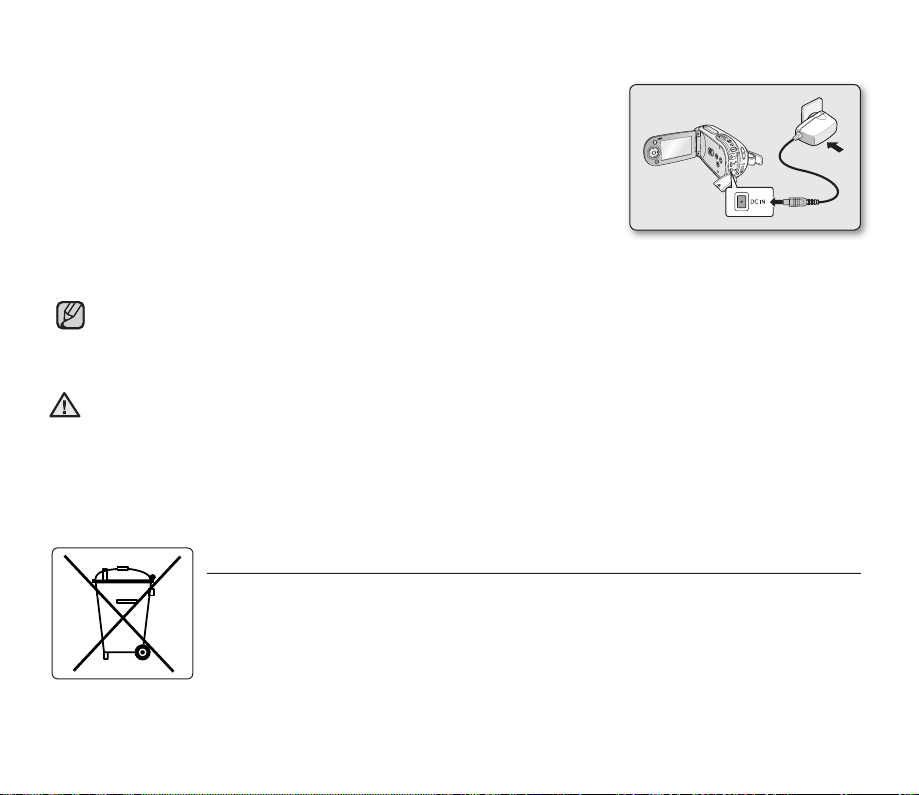
Utilizzo di una presa domestica
Predisporre gli stessi collegamenti previsti per la carica della batteria.
In questo caso la batteria non perderà la sua carica.
Utilizzo della videocamera con scheda di memoria con
l'adattatore CA
Si raccomanda di utilizzare l'adattatore CA per alimentare la videocamera con
scheda di memoria da una presa di rete domestica durante l'impostazione, la
riproduzione o l'impiego in luoghi chiusi.
- Predisporre gli stessi collegamenti previsti per la carica della batteria. ➥pagina 15
•
Assicurarsi di utilizzare l'adattatore CA specifi cato per alimentare la videocamera con scheda di memoria.
L'uso di altri adattatori CA può causare scosse elettriche o un incendio.
•
L'adattatore CA può essere utilizzato in tutto il mondo. In alcuni Paesi stranieri è necessario un adattatore per la
presa di corrente. Questi adattatori sono in vendita presso il distributore.
•
Prima di staccare l'alimentazione, assicurarsi che la videocamera con scheda di memoria sia spenta.
ATTENZIONE
In caso contrario, la videocamera con scheda di memoria può non funzionare correttamente.
•
Quando si utilizza l'adattatore di alimentazione CA, usare una presa di rete vicina. Se, nell'utilizzare la
videocamera con scheda di memoria, si verifi ca un malfunzionamento, scollegare immediatamente
l'adattatore di alimentazione CA dalla presa di rete.
•
Non utilizzare l'adattatore CA in spazi ristretti, come tra una parete e un mobile.
Corretto smaltimento delle batterie del prodotto
(Applicabile nei paesi dell’Unione Europea e in altri paesi europei con sistemi di conferimento differenziato delle batterie.)
Il marchio riportato sulla batteria o sulla sua documentazione o confezione indica che le batterie di questo prodotto
non devono essere smaltite con altri rifiuti domestici al termine del ciclo di vita. Dove raffigurati, i simboli chimici
Hg, Cd o Pb indicano che la batteria contiene mercurio, cadmio o piombo in quantità superiori ai livelli di riferimento
della direttiva UE 2006/66. Se le batterie non vengono smaltite correttamente, queste sostanze possono causare
danni alla salute umana o all'ambiente.
Per proteggere le risorse naturali e favorire il riutilizzo dei materiali, separare le batterie dagli altri tipi di rifiuti e
riciclarle utilizzando il sistema di conferimento gratuito previsto nella propria area di residenza.
Italian_21
Page 28
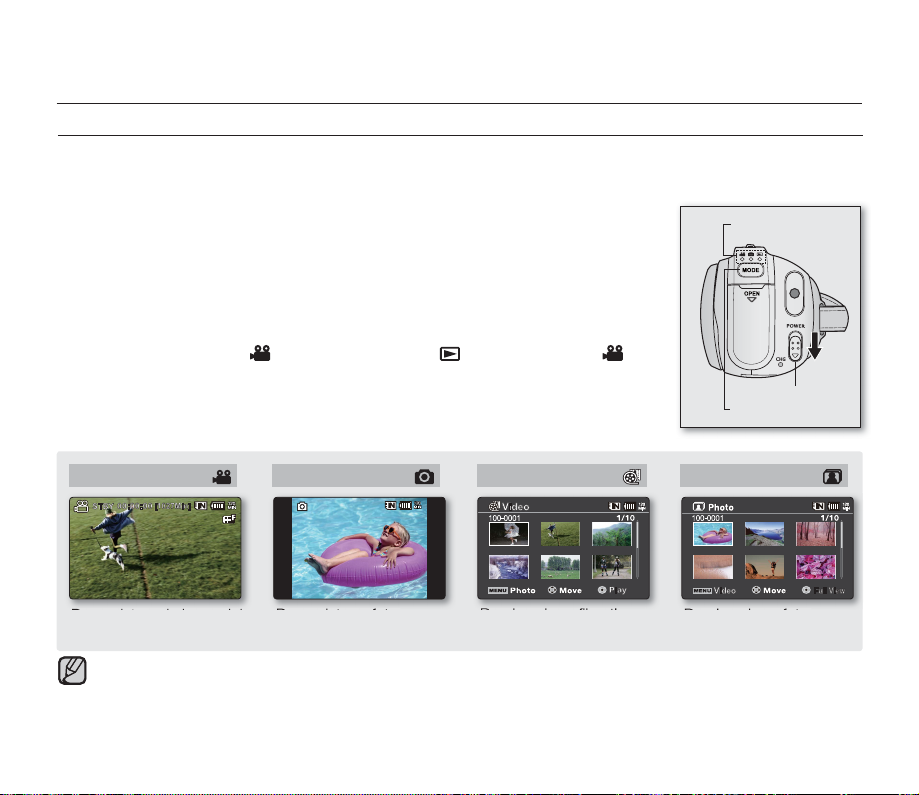
preparazione
9999999999
FUNZIONAMENTO DI BASE DELLA VIDEOCAMERA CON SCHEDA DI MEMORIA
In questa sezione vengono illustrate le tecniche fondamentali di registrazione di fi lmati o foto e le impostazioni di base
della videocamera con scheda di memoria. Impostare il modo di funzionamento appropriato , in base alle proprie
esigenze, mediante l'interruttore POWER e il tasto MODE.
Accensione e spegnimento della videocamera con scheda di memoria
È possibile accendere o spegnere l'apparecchio facendo scorrere verso il basso
l'interruttore POWER.
•
Scorrere ripetutamente l'interruttore POWER per passare dall'accensione allo
spegnimento e viceversa.
Impostazione dei modi operativi
•
È possibile passare al modo di funzionamento nel seguente ordine ogni volta che
si preme il tasto MODE.
-
Modo registrazione fi lmato ( ) ➔ Modo registrazione foto ( ) ➔ Modo riproduzione ( )
•
Per passare dalle miniature dei video a quelle delle foto e viceversa nel modo di
riproduzione video/foto, premere il tasto MENU ed usare il tasto di comando per
selezionare Play Mode (Modo Ripr.)”->”Video (Video)” o “Photo (Foto)”. Il menu per l’
impostazione del modo di riproduzione è disponibile solo nella visualizzazione delle
miniature.
Indicatore di modo
Interruttore POWER
Tasto MODE
Modo registrazione fi lmato
Per registrare le immagini
del fi lmato.➥pagina 46
•
Quando la videocamera con scheda di memoria viene accesa, si attiva la funzione
di autodiagnosi e può essere visualizzato un messaggio. In questo caso, consultare la sezione "Indicatori e
messaggi di avviso" (alle pagine 106-108) e adottare le opportune misure correttive.
•
Il modo fi lmato viene impostato per default all'accensione.
( )
Modo registrazione foto
Per registrare foto.
➥
pagina 48
( )
Modo riproduzione fi lmato
Per riprodurre fi lmati.
➥
pagina 51
( )
Modo riproduzione foto
Per riprodurre foto.
➥
pagina 54
( )
Italian_22
Page 29
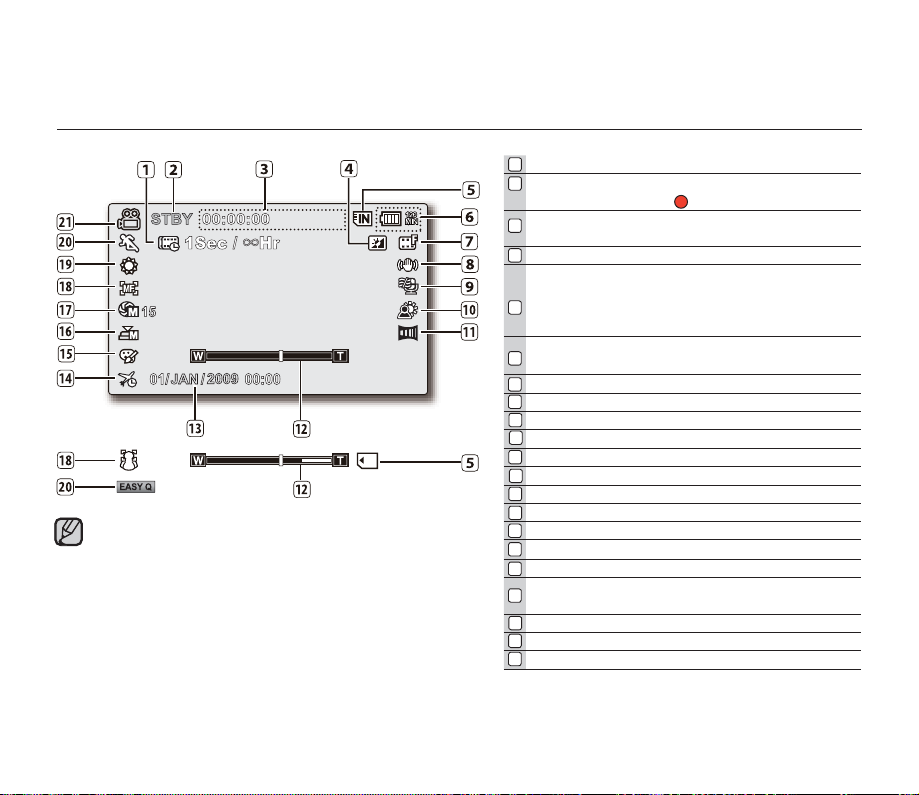
INDICATORI DEL DISPLAY LCD
[1027Min]
1/25
1/25
•
La schermata visualizzata è a scopo esemplifi cativo:
Non corrisponde alla schermata effettiva.
•
Gli indicatori OSD si basano su una capacità di
memoria di 2GB (scheda di memoria SDHC).
•
Le funzioni contrassegnate con * non vengono
mantenute quando si riavvia la videocamera con
scheda di memoria.
•
Per ottenere prestazioni migliori, le indicazioni
visualizzate e l'ordine possono essere soggetti a
modifi che senza preavviso.
Modo Registrazione fi lmato
1
Time Lapse REC (Interv. REC)*
2
Stato operativo
([STBY] (standby) o [
Contatore (tempo di registrazione filmato:
3
1
tempo di registrazione residuo)
4
Ottimizzazione LCD*
Supporti di memorizzazione (memoria
integrata(8GB (SMX-F33(2)BP/LP/RP/SP only)/
5
16GB (SMX-F34(0)BP/LP/RP/SP only))
\o scheda di memoria)
Informazioni sulla batteria. (Livello/tempo residuo della batteria)
6
7
Risoluzione fi lmato
8
Anti-Shake(HDIS) (Stabilizz(HDIS))
9
Wind Cut (Tagl. vento)
10
Back Light (Retroilluminaz.)
11
Fader (Dissolvenza)*
12
Zoom (zoom ottico / Intelli-zoom/zoom digitale)
13
Date/Time (Data/ora)
14
Time Zone (Fuso orario)
15
Digital Effect (Effetti digitali)
16
Manual Shutter (Otturatore man.)*/ C.Nite*
17
Manual Exposure (Esposiz. man.)*
Manual Focus (Fuoco manuale)* /
18
Face Detection (Rilevaz. viso)*
19
White Balance (Bilan. bianco)
20
iSCENE / EASY Q*
21
Registrazione fi lmato
] (registrazione))
Italian_23
Page 30
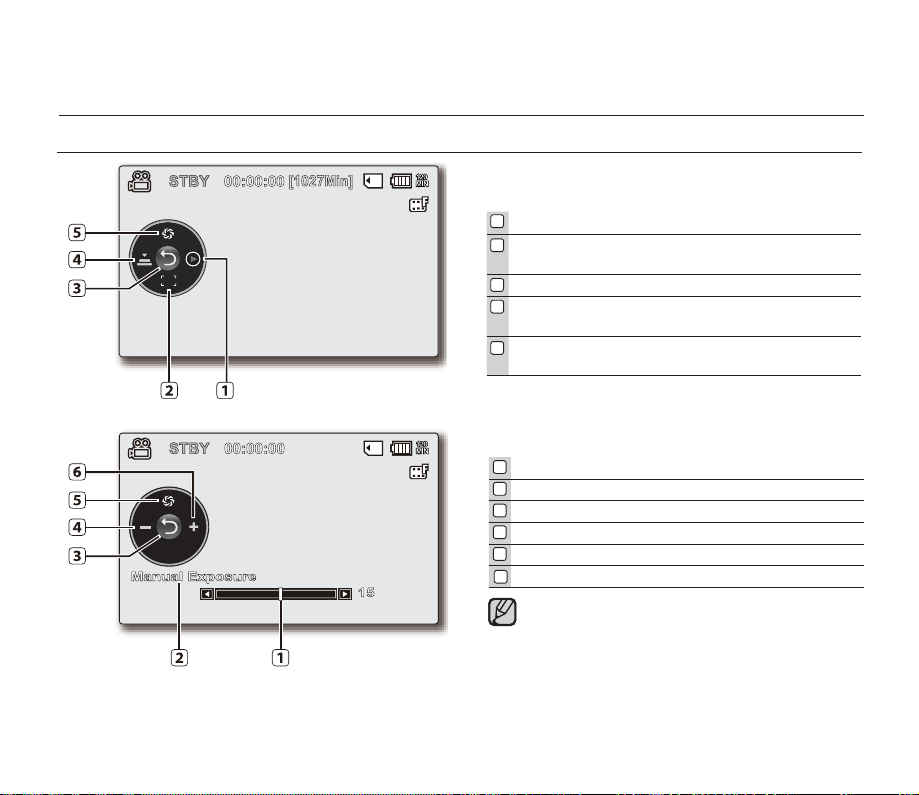
preparazione
[1027Min]
INDICATORI DEL DISPLAY LCD
Modo Registrazione fi lmato: Menu di scelta
rapida (guida OK)
1
Quick View
2
Focus (Auto Focus/Face Detection/Manual Focus)*
*
(Fuoco) (Fuoco autom./Rilevaz. viso/Fuoco manuale))*
3
Menu di scelta rapida (guida OK) / Invio
4
Shutter (Auto Shutter / Manual Shutter)*
(Otturatore (Otturatore auto. / Otturatore
5
Exposure (Auto Exposure / Manual Exposure)*
manuale))*
(Esposizione (Esposiz. autom. / Esposiz. manuale))*
Modo Registrazione fi lmato: Menu di scelta
rapida (manuale)
1
Barra di controllo manuale/ valore
2
Nome menu
3
Menu di scelta rapida (guida OK) / Invio
4
Regolazione valore (basso)
5
Manual Exposure (Esposiz. manuale)
6
Regolazione valore (alto)
•
Questa è la fi gura di esempio dell'esposizione manuale.
•
Le funzioni contrassegnate con * non vengono
mantenute quando si riavvia la videocamera con
scheda di memoria.
•
Utilizzando il tasto di scelta rapida, ci si può spostare
direttamente sul menu selezionato. Premendo il tasto
OK viene visualizzato il menu di scelta rapida delle
funzioni più frequentemente utilizzate sul display LCD.
Italian_24
Page 31

JAN
Modo registrazione foto
Contatore di immagini (numero totale di foto
1
registrabili)
1
Supporti di memorizzazione (memoria integrata
2
o (8GB (SMX-F33(2)BP/LP/RP/SP only)/16GB
(SMX-F34(0)BP/LP/RP/SP only scheda di
memoria)
3
Informazioni sulla batteria. (Livello/tempo residuo della batteria)
4
Ottimizzazione LCD*
5
Back Light (Retroilluminaz.)
6
Zoom (zoom ottico)
7
Date/Time (Data/ora)
8
Time Zone (Fuso orario)
9
Manual Exposure (Esposiz. man.)*
10
Manual Focus (Fuoco manuale)*
11
White Balance (Bilan. bianco)
12
Modo registrazione foto
Il valore del contatore viene calcolato dallo
spazio libero rimanente del supporto di
memorizzazione, che potrebbe non essere
aggiornato dopo una registrazione se il
calcolo rimane lo stesso.
Italian_25
Page 32

preparazione
INDICATORI DEL DISPLAY LCD
Modo registrazione foto: Menu di scelta rapida
(guida OK)
1
1
Exposure (Auto Exposure / Manual Exposure)*
(Esposizione (Esposiz. autom. / Esposiz. man.))*
2
Menu di scelta rapida (guida OK) / Invio
3
Focus (Auto Focus/Face Detection/Manual Focus)*
(Fuoco) (Fuoco autom./Rilevaz. viso/Fuoco manuale))*
Modo registrazione foto: Menu di scelta
rapida (manuale)
1
1
Barra di controllo manuale/ valore
2
Nome menu
3
Menu di scelta rapida (guida OK) / Invio
4
Regolazione valore (basso)
5
Manual Exposure (Esposiz. man.)
6
Regolazione valore (alto)
•
Questa è la fi gura di esempio dell'esposizione manuale.
•
Le funzioni contrassegnate con * non vengono
mantenute quando si riavvia la videocamera con
scheda di memoria.
•
Utilizzando il tasto di scelta rapida, ci si può spostare
direttamente sul menu selezionato. Premendo il tasto
OK viene visualizzato il menu di scelta rapida delle
funzioni più frequentemente utilizzate sul display LCD.
Italian_26
Page 33

Modo Riproduzione fi lmato: Visualizzazione in
miniatura
1
Numero fi le/cartelle
2
Icona di riproduzione fi lmato
3
Protect (Protezione)
4
Copia selezionato
Supporti di memorizzazione (memoria integrata o
5
(8GB (SMX-F33(2)BP/LP/RP/SP only)/16GB (SMXF34(0)BP/LP/RP/SP only scheda di memoria)
6
Informazioni sulla batteria. (Livello/tempo residuo della batteria)
7
Numero attuale/ Numero totale di fi le
8
Barra di scorrimento
9
Fader (Dissolvenza)*
10
File errato
11
Tasto GUIDA
12
Web & Mobile
13
Elimina selezionato
Modo Riproduzione fi lmato: Visualizzazione
1
Modo riproduzione fi lmato
2
Stato di riproduzione ( Riproduz (
3
1
Codice temporale (tempo trascorso/registrato)
Supporti di memorizzazione (memoria integrata o
(8GB (SMX-F33(2)BP/LP/RP/SP only)/16GB (SMX-
4
F34(0)BP/LP/RP/SP only))scheda di memoria)
5
Informazioni sulla batteria. (Livello/tempo residuo della batteria)
6
Risoluzione fi lmato
7
Protect (Protezione)
8
Ottimizzazione LCD
9
Nome fi le
10
Date/Time (Data/Ora)
11
Opz riprod
singola
X
) / Pausa (
Italian_27
))
❙❙
Page 34

preparazione
Multi View
INDICATORI DEL DISPLAY LCD
Multi View
Modo Riproduzione fi lmato: Menu di scelta
rapida (guida OK)
1
Passare al fi le successivo / avanzamento rapido
➥
pagina 53
Volume -
2
3
Stato di riproduzione ( Riproduz (
4
Passare al fi le precedente / riavvolgimento
➥
pagina 53
5
Volume +
) / Pausa (
X
Modo Riproduzione fi lmato: Singola (volume)
1
Data/Ora
2
Barra del volume
))
❙❙
Italian_28
Page 35

MENU
Modo riproduzione foto : Visualizzazione in
miniatura
1
Numero fi le/cartelle
Protect (Protezione)
2
Scheda Riproduzione foto
3
Supporti di memorizzazione (memoria integrata o (8GB (SMX-
4
F33(2)BP/LP/RP/SP only)/16GB (SMX-F34(0)BP/LP/RP/SP
only)scheda di memoria)
5
Informazioni sulla batteria. (Livello/tempo residuo della batteria)
6
Numero attuale/Numero totale di fi le
7
Barra di scorrimento
8
Copia selezionato
9
File errato
10
Tasto GUIDA
11
Elimina selezionato
Modo riproduzione foto : Visualizzazione
singola
1
Photo Play mode
2
Visualizzazione di diapositive
3
1
Contatore di immagini (immagine corrente /
numero totale di immagini registrate)
4
Supporti di memorizzazione (memoria integrata o
(8GB (SMX-F33(2)BP/LP/RP/SP only)/16GB (SMXF34(0)BP/LP/RP/SP only))scheda di memoria)
5
Informazioni sulla batteria. (Livello/tempo residuo della batteria)
6
Protect (Protezione)
7
Ottimizzazione LCD
8
Nome del fi le (numero di fi le)
9
Data/Ora
10
Guida OK (immagine precedente)
11
Guida OK (immagine successiva)
12
Risoluzione foto
Italian_29
Page 36

preparazione
E
ATTIVAZIONE E DISATTIVAZIONE DEGLI INDICATORI SULLO SCHERMO (
Cambiamento del modo di visualizzazione delle informazioni
•
È possibile cambiare il modo di visualizzazione delle informazioni sul display come
segue:
Premere il tasto
I modi di visualizzazione completa e minima si alternano.
•
Modo di visualizzazione completa: Appaiono tutti i tipi di informazioni.
Modo di visualizzazione minima: Viene visualizzato solo l'indicatore di stato
operativo.
Se la videocamera con scheda di memoria contiene delle informazioni di avviso,
viene visualizzato un messaggio d'avviso.
Controllo della capacità residua della batteria e della memoria rimanente
È possibile controllare il livello di carica della batteria e la quantità di memoria libera senza
accendere la videocamera.
•
Quando la videocamera è spenta (con la batteria inserita) premere e rilasciare il
tasto
•
Quando la videocamera è accesa (con la batteria inserita) tenere premuto il tasto
•
Dopo un istante, il tempo di registrazione approssimativo e le informazioni sulla
batteria appariranno per circa 10 secondi nel formato selezionato.
•
Il supporto di memorizzazione selezionato è indicato in verde, e viene visualizzato
"No Card (Ness Sch)" se non è inserita nessuna scheda di memoria.
•
Premendo il tasto
della batteria si ritorna alla schermata precedente.
•
Le informazioni sulla batteria sono disponibili solo se la batteria è inserita. Quando è collegata
all'adattatore CA senza batteria inserita, appare il messaggio "No Battery (Ness Batt)".
•
Mostra anche avvertenze e informazioni in base allo stato.
•
Il tasto
per visualizzare la capacità residua della batteria.
per più di 2-3 secondi per visualizzare la capacità residua della batteria.
con la videocamera accesa.
o qualsiasi altro tasto nella schermata di informazioni
non funziona nelle schermate dei menu e dei menu rapidi.
E
IN
Batteria residua (circa)
Capacità di registrazione (circa)
Italian_30
)
Page 37

UTILIZZO DELL'OTTIMIZZAZIONE LCD
•
Il contrasto viene ottimizzato per garantire un'immagine nitida e luminosa.
Questo effetto è utile anche all'esterno, alla luce del sole.
•
È inoltre possibile regolare la luminosità del display in due livelli incrementali, che
forniscono un display più luminoso di quanto avvenga utilizzando un solo livello
incrementale per la registrazione.
1. Premere il tasto OTTIMIZZAZIONE LCD ( ).
•
L'indicatore Regolaz.LCD (
2. È possibile passare alla funzione ottimizzazione LCD nel seguente ordine ogni
volta che si preme il tasto OTTIMIZZAZIONE LCD ( ).
) appare e l'LCD si illumina.
Rilasciare
( )
•
Ottimizzazione LCD 1° livello ( ): Viene eseguita l'ottimizzazione LCD.
•
Ottimizzazione LCD 2° livello ( ):
Ottimizzazione LCD 1° livello
Rilasciare
( )
È possibile ottenere un display più luminoso
Ottimizzazione LCD 2° livello
di quando si utilizza una
regolazione ad un livello.
La funzione di ottimizzazione LCD non infl uisce sulla qualità delle immagini registrate.
•
•
Quando l'ottimizzazione LCD funziona a bassa illuminazione, è possibile che sul display LCD vengano
visualizzate delle righe. Questo non costituisce un malfunzionamento.
•
Se si utilizza la funzione di ottimizzazione LCD si può provocare una distorsione del colore sullo schermo.
Italian_31
Page 38

preparazione
REGOLAZIONE DEL DISPLAY LCD
1. Aprire con le dita il display LCD di 90 gradi.
2. Ruotarlo verso la migliore angolazione per la registrazione o la riproduzione.
•
Ruotando il display LCD di 180 gradi verso il lato dell'obiettivo, il display LCD può
essere chiuso, rivolto all'esterno. Questo è utile durante la riproduzione.
•
Per la regolazione della luminosità e del colore del display LCD,
vedere a pagina 87.
•
Una rotazione eccessiva potrebbe danneggiare la parte interna del cardine
che collega il display LCD alla videocamera con scheda di memoria.
AVVERTENZA
Non sollevare la videocamera con scheda di memoria mentre si tiene in mano il display LCD.
USO DEL TASTO MENU
1. Impostare il modo desiderato premendo il tasto MODE.
2. Premere il tasto MENU.
3. Spostare il cursore premendo il tasto di comando ( / / / ) per
selezionare la voce di menu desiderata, quindi premere il tasto di comando
OK per confermare.
4. Premere il tasto MENU per terminare.
Il tasto MENU non funziona nel modo EASY Q.
UTILIZZO DEI TASTI DI COMANDO
Questi tasti sono utilizzati per la riproduzione, la messa in pausa, l'avanzamento rapido
e il riavvolgimento. Inoltre è utilizzato come tasto direzionale (in alto, in basso, a sinistra,
a destra) e per selezionare fi lmati, foto o menu.
1. Premere il tasto di comando ( / ) per spostarsi a sinistra / a destra.
2. Premere il tasto di comando ( / ) per spostarsi in alto / in basso.
•
Confermare la selezione premendo il tasto OK.
•
Il tasto di comando (OK / ( / )) non funziona in modo EASY Q.
•
Mediante il tasto OK è possibile accedere direttamente al menu di scelta rapida. ➥pagina 34
Italian_32
Page 39

Uso del tasto di comando
Tasto
OK
Modo registrazione fi lmato ( )
/Modo registrazione
foto ( )
- Accedere al menu di
scelta rapida
- Confermare la selezione
- Uscire dal menu di scelta
rapida
modo riproduzione ( )
Modo riproduzione fi lmato ( )
- Viene visualizzato
il menu di scelta
rapida (guida OK)
- Riproduzione/Pausa
Modo riproduzione
fi lmato ( )
Riproduzione
a
immagine
singola
Selezione
del menu
Conferma
selezione
SU
GIÙ
SINISTRA
DESTRA
Zoom (largo) Aumenta il volume -
Zoom (tele) Riduce il volume -
- Riproduzione con ricerca
-
-
(Velocità di ricerca a ritroso):
x2→x4→x8→x16
- Riproduzione a salti precedente
Riproduzione con ricerca FPS
-
(
Velocità di ricerca in avanti) :
x2→x4→x8→x16
Riproduzione a salti successiva
-
- Riproduzione fotogramma per
fotogramma
Riproduzione con velocità lenta
-
(Velocità della riproduzione con velocità
lenta: x1/2 → x1/4 → x1/8 → x 1/16)
RPS
Immagine precedente
Immagine successiva
Sposta il
cursore in
su
Sposta il
cursore in
giù
Passa
al menu
precedente
Passa
al menu
successivo
Italian_33
Page 40

preparazione
SHORTCUT MENU (OK GUIDE)
Il menu di scelta rapida (guida OK) comprende le funzioni più utilizzate relativamente al
modo selezionato.
✪
Ad esempio: Impostazione dell'esposizione in modo registrazione
1. Premere il tasto OK.
Viene visualizzato il menu di scelta rapida (guida OK).
•
2. Premendo il tasto di comando ( ) viene visualizzata la schermata del menu di scelta
rapida dell'esposizione automatica, in cui si può impostare l'esposizione premendo
il tasto OK.
3. Premendo una seconda volta il tasto di comando ( ) viene visualizzata la schermata
del menu di scelta rapida dell'esposizione manuale con una barra di controllo
manuale in cui è possibile regolare il valore premendo il tasto di comando ( / ).
4. Premere il tasto OK per confermare la selezione.
L'indicatore Esposiz. man
•
Premere il tasto OK per uscire dal menu di scelta rapida.
•
Il menu di scelta rapida (guida OK) non può essere utilizzato nel modo EASY Q.
•
Premendo il tasto di comando per ogni menu si passa a "Auto" o "Manual
•
(Manuale)".
La fi gura mostra il modo registrazione fi lmato.
•
Prima di selezionare una voce di menu, impostare innanzitutto il modo
(registrazione fi lmato / foto). ➥pagina 22
filmato dal menu di scelta rapida (guida OK).
( ) viene visualizzato sullo schermo.
OK
Italian_34
Page 41

Funzionamento della scelta rapida mediante i tasti di comando
Tasto
OK
SU
GIÙ
SINISTRA
DESTRA
Modo registrazione
fi lmato ( )
- Accedere al menu di
scelta rapida
- Confermare la selezione
-
Uscire dal menu di scelta
rapida
Exposure (Esposizione)
- Auto
- Manual (Manuale)
Focus (Fuoco)
- Auto
- Face Detection
(Rilevaz. viso)
- Manual (Manuale)
Shutter
(Otturatore)
- Auto
- Manual
(Manuale)
Quick View
Modo registrazione
foto ( )
-
Modo riproduzione fi lmato ( )
- Viene visualizzato
il menu di scelta
rapida (guida OK)
- Riproduzione / Pausa
- Riproduzione con ricerca
RPS (Velocità di ricerca a
ritroso):
Riproduzione a salti precedente
-
- Riproduzione con ricerca
FPS (Velocità di ricerca in
avanti) :
Riproduzione a salti successiva
-
- Riproduzione fotogramma
per fotogramma
- Riproduzione con
velocità lenta
riproduzione con velocità lenta:
x1/2 → x1/4 → x1/8 → x1/16)
modo riproduzione ( )
Aumenta il volume -
Riduce il volume
x2→x4→x8→x16
x2→x4→x8→x16
(Velocità della
Modo riproduzione
fi lmato ( )
Riproduzione
immagine
a
singola
-
Immagine precedente
Immagine successiva
Italian_35
Page 42

preparazione
POWERPOWER
IMPOSTAZIONE INIZIALE: FUSO ORARIO, DATA E ORA & LINGUA OSD
•
L'impostazione iniziale è disponibile in tutti i modi operativi.
•
Per leggere i menu o i messaggi nella lingua desiderata, impostare la lingua dell'OSD.
•
Per memorizzare data e ora durante la registrazione, impostare il fuso orario e la data/ora.
Accensione e impostazione della data e dell'ora
Impostare la data e l'ora la prima volta che si utilizza la videocamera con scheda
di memoria. Se non si impostano la data e l'ora, ogni volta che si accende la
videocamera viene visualizzata la schermata per l'impostazione della data e dell'ora
(fuso orario).
1. Per accendere la videocamera far scorrere l'interruttore POWER verso il basso.
Quando si accende la videocamera la prima volta, viene visualizzata la schermata
del fuso orario, impostato sull'ora di Greewich.
•
Il fuso orario ("Mio") può essere impostato anche dal menu "Settings
(Impostazione)". ➥pagina 84
2. Selezionare la propria area geografi ca con i tasti di comando ( / ), quindi
premere il tasto OK.
•
Si apre la schermata Date/Time Set (Imp. data/ora).
3. Impostare l'anno con il tasto di comando ( / ), quindi avanzare con il tasto
di comando ( / ).
4. Impostare il mese, l'ora e i minuti (AM/PM) nello stesso modo, quindi avanzare con
il tasto di comando ( / ).
5. Impostare l'ora legale ( ) con tasti di comando ( / ).
•
Impostare l'icona ( ) su on per andare avanti di un'ora.
(Impostazione DST; daylight saving time, ora legale )
6. Assicurarsi che l'orologio sia impostato correttamente, quindi premere il tasto OK.
•
L'orologio parte.
•
È possibile impostare qualsiasi anno fi no all'anno 2037.
Italian_36
Page 43

•
Caricamento della batteria ricaricabile integrata
La batteria ricaricabile integrata viene caricata automaticamente quando la videocamera è accesa.
Utilizzare la videocamera dopo avere caricato la batteria ricaricabile integrata. Se la batteria ricaricabile
integrata non è caricata, non viene eseguito il back up dei dati di ingresso e la data/l'ora appare sulla
schermata come "01/JAN/ 2009 00:00" (quando il display "Date/Time (Data/ora)" è impostato su
"On").
•
Dopo aver impostato la data e l'ora, queste vengono automaticamente registrate in un'area dati speciale
del supporto di memorizzazione.
Attivazione e disattivazione della visualizzazione di data e ora
•
Per attivare e disattivare la visualizzazione di data e ora, accedere al menu e modifi care il modo Data/Ora.
➥
pagina 86
Impostazione semplice dell'ora in base al fuso orario
•
Quando si utilizza la videocamera all'estero, è possibile impostare facilmente l'ora in base all'ora locale selezionando il
fuso orario. Selezionare "Time Zone (Fuso orario)" sul menu, quindi impostare il fuso orario. ➥pagina 84
Italian_37
Page 44

preparazione
IMPOSTAZIONE INIZIALE: FUSO ORARIO, DATA E ORA & LINGUA OSD
Selezione della lingua del display OSD
È possibile selezionare la lingua in cui visualizzare il menu e i messaggi.
1. Impostare il modo "Settings (Impostazione)".
•
Viene visualizzata la schermata del menu di impostazione.
•
Vedere "Come effettuare l'impostazione" per accedere al modo
"Settings (Impostazione)". ➥pagina 80
2. Premere il tasto di comando ( / ) per selezionare "Language", quindi
premere il tasto OK.
3. Premere il tasto di comando ( / ) per selezionare la lingua OSD desiderata,
quindi premere il tasto OK.
•
English /
Nederlands / Svenska / Suomi / Norsk / Dansk / Polski / Čeština / Slovensky /
Magyar / limba română / Български / Ελληνικά / српски / Hrvatski/ Українська
/ Русский / / / Türkçe /
4. Premere il tasto MENU per uscire dal menu.
•
La lingua dell'OSD viene impostata su quella selezionata.
•
Anche se si scollegano la batteria o il cavo di alimentazione, l'impostazione della lingua viene conservata.
•
Le opzioni relative a "Language" possono essere modifi cate senza preavviso.
/ Français / Deutsch / Italiano / Español / Português /
한국어
/ / IsiZulu
Italian_38
Page 45

Informazioni sui supporti di memorizzazione
SELEZIONE DEL SUPPORTO DI MEMORIZZAZIONE
•
È possibile registrare sulla memoria integrata o su una scheda di memoria; selezionare i supporti di memorizzazione
desiderati prima di avviare la registrazione o la riproduzione.
•
È possibile utilizzare le schede SDHC e MMCplus sulla videocamera con scheda di memoria. (Alcune schede
potrebbero non essere compatibili, a seconda del produttore e del tipo).
•
Prima di inserire o estrarre la scheda di memoria, spegnere la videocamera con scheda di memoria.
Selezione dei supporti di memorizzazione
1. Premere il tasto MENU.
•
Viene visualizzato l'elenco dei menu.
Premere il tasto di comando ( / ) per selezionare "Settings (Impostazione)".
2.
3. Premere il tasto di comando( / ) per selezionare "Storage (Memoria)",
quindi premere il tasto OK.
4. Premere il tasto di comando ( / ) per selezionare "Memory (Memoria)"
o "Card", quindi premere il tasto OK.
•
"Memory (Memoria)": Per utilizzare la memoria integrata.
•
"Card": Quando si utilizza la scheda di memoria.
5. Premere il tasto MENU per uscire.
Utilizzo della memoria integrata (
•
Poiché questa videocamera con scheda di memoria ha una memoria da 8GB or 16GB incorporata, non è
necessario acquistare eventuali supporti di memorizzazione extra. Pertanto è possibile riprendere o riprodurre
fi lmati/registrare in tutta comodità.
8GB (SMX-F33(2)BP/LP/RP/SP only)/16GB (SMX-F34(0)BP/LP/RP/SP only))
Utilizzo di una scheda di memoria (non fornita)
•
Questa videocamera con scheda di memoria ha uno slot multi card per l'accesso a SDHC (Secure Digital High
Capacity) e MMCplus.
•
È possibile utilizzare schede SDHC e MMCplus sulla videocamera.
- Alcune schede potrebbero non essere compatibili, a seconda del produttore e del tipo.
Italian_39
Page 46

•
Non formattare mai la memoria integrata o (8GB (SMX-F33(2)BP/LP/RP/SP only)/16GB (SMX-F34(0)BP/LP/
RP/SP only)) la scheda di memoria utilizzando un PC.
•
Se si inserisce una scheda di memoria quando la videocamera è accesa, il menu di scelta rapida richiede
automaticamente di selezionare il tipo di memoria.
•
Se non è stata inserita nessuna scheda di memoria, è disponibile solo (8GB (SMX-F33(2)BP/LP/RP/SP
only)/16GB (SMX-F34(0)BP/LP/RP/SP only)) la memoria integrata.
•
Non estrarre la scheda di memoria quando la videocamera vi sta accedendo. La scheda di memoria e i dati
che contiene potrebbero essere danneggiati.
•
Non scollegare l'alimentazione (batteria o adattatore CA) mentre si sta accedendo ai supporti di
memorizzazione, come durante la registrazione, la riproduzione, la formattazione, l'eliminazione, ecc. Il
supporto di memorizzazione e i suoi dati potrebbero essere danneggiati.
INSERIMENTO/ESTRAZIONE DELLA SCHEDA DI MEMORIA
Inserimento della scheda di memoria
1. Spegnere la videocamera.
2.
Scorrere a destra il coperchio dello slot della scheda di memoria per aprirlo.
3. Inserire la scheda di memoria nell'apposito slot fi nché non si avverte uno
scatto nella direzione della freccia indicata nella fi gura.
4. Chiudere il coperchio.
Estrazione della scheda di memoria
1. Spegnere la videocamera.
2.
Scorrere a destra il coperchio dello slot della scheda di memoria per aprirlo.
3. Spingere delicatamente la scheda di memoria in avanti per sbloccarla.
4. Estrarre la scheda di memoria dall'apposito slot e chiudere il coperchio.
Come indicato nella fi gura, scorrere la scheda di memoria verso l'interno con l'etichetta rivolta verso il basso.
ATTENZIONE
Se l'etichetta di una scheda di memoria è rivolta verso l'alto mentre la si inserisce nello slot, è possibile che
la videocamera non funzioni o che la linguetta della scheda si danneggi.
CARD
C
A
R
D
C
A
R
D
Italian_40
Page 47

Informazioni sui supporti di memorizzazione
SCELTA DI UNA SCHEDA DI MEMORIA ADATTA
Una scheda di memoria è un supporto di memorizzazione portatile e compatto, in grado di contenere una quantità di
dati superiore a quella di un dischetto.
•
È possibile utilizzare schede di memoria SDHC e MMC plus.
(Se necessario, acquistare una scheda di memoria a parte).
- È anche possibile utilizzare una scheda di memoria SD; tuttavia, per questa
videocamera si consiglia di utilizzare una scheda di memoria SDHC e MMC plus.
(Le schede di memoria SD superiori a 2GB non sono compatibili con questa
videocamera).
•
Su questa videocamera è possibile utilizzare le schede di memoria
(SDHC o MMCplus) con le seguenti capacità: 512MB ~ 16GB
•
Supporti di registrazione compatibili
-
Il funzionamento dei seguenti supporti di registrazione è garantito su questa
videocamera. Per tutti gli altri prodotti non viene data alcuna garanzia, pertanto
di consiglia di prestare attenzione durante l'acquisto dei prodotti.
Schede di memoria SDHC o SD: Da Panasonic, SanDisk e TOSHIBA
MMC plus: Transcend
•
Se vengono utilizzati altri supporti, i dati potrebbero non venire registrati correttamente, o si potrebbero verifi care
perdite dei dati già registrati.
•
Per la registrazione dei fi lmati, usare una scheda di memoria con una velocità di scrittura elevata (almeno 2MB/sec).
Scheda di memoria SDHC (Secure Digital High Capacity)
•
Le schede di memoria SDHC sono conformi alla nuova specifi ca SD Ver.2.00.
Quest'ultima è stata stabilita dalla SD card association per ottenere capacità di memorizzazione di dati superiori a 2GB.
•
La scheda di memoria SDHC è dotata di protezione meccanica dalla scrittura. L'interruttore di protezione
impedisce la cancellazione accidentale di fi le registrati sulla scheda di memoria SDHC. Per consentire la scrittura,
spingere l'interruttore verso l'alto in direzione dei terminali. Per impostare la protezione da scrittura, spostare
l'interruttore verso il basso.
•
A seguito di modifi che al Sistema di allocazione fi le e a specifi che fi siche, le schede di memoria SDHC non possono
essere utilizzate con gli attuali apparecchi host abilitati per SD. Le schede di memoria SDHC possono essere
utilizzate solo sugli apparecchi host abilitati per SDHC contrassegnati dal logo SDHC (collocato sull'apparecchio
stesso o riportato nel relativo manuale).
<MMCplus>
<Scheda di memoria SDHC>
<Schede di memoria utilizzabili>
(512MB ~16GB)
Terminali
Linguetta di
protezione
Italian_41
Page 48

MMCplus (Multi Media Card plus)
•
Nel caso di MMCplus non vi è alcuna linguetta di protezione; pertanto si raccomanda di utilizzare la funzione di
protezione presente nel menu.
Avvertenze comuni per le schede di memoria
•
I dati danneggiati non possono essere recuperati. Si raccomanda di fare una copia di riserva a parte dei dati
importanti sull'hard disk del PC.
•
Se si spegne la videocamera o si estrae la scheda di memoria durante operazioni di formattazione, eliminazione,
registrazione e riproduzione è possibile perdere i dati.
•
Dopo aver modifi cato il nome di un fi le/di una cartella memorizzati sulla scheda di memoria utilizzando un PC è
possibile che la videocamera non riconosca il fi le modifi cato.
Impiego della scheda di memoria
•
Si raccomanda di spegnere l'apparecchio prima di inserire o estrarre la scheda di memoria per evitare la perdita di dati.
•
Non è garantita la possibilità di utilizzo di una scheda di memoria formattata da altri dispositivi. Assicurarsi di
formattare la scheda di memoria utilizzando questa videocamera.
•
È necessario formattare le schede di memoria appena acquistate e quelle contenenti dati che la videocamera
non riconosce o che sono stati salvati da altri apparecchi. Si tenga presente che la formattazione comporta la
cancellazione di tutti i dati presenti sulla scheda.
•
Se una scheda di memoria che è stata utilizzata su un altro apparecchio risulta inutilizzabile, formattarla con la
videocamera. Si tenga presente che la formattazione comporta la cancellazione di tutte le informazioni presenti
sulla scheda.
•
Una scheda di memoria ha una certa durata. Se non è più possibile registrare nuovi dati, acquistare una nuova
scheda di memoria.
•
Una scheda di memoria è un dispositivo elettronico di precisione. Non piegarla, farla cadere o esporla a urti.
•
Non utilizzarla o riporla in ambienti ad alta temperatura, polverosi o umidi.
•
Non permettere a sostanze estranee di entrare in contatto con i terminali della scheda di memoria. Se necessario,
utilizzare un panno pulito e asciutto per pulire i terminali.
•
Non incollare nulla se non un'unica etichetta nell'apposito spazio.
•
Tenere la scheda di memoria fuori dalla portata dei bambini, per evitare che la inghiottano.
Italian_42
Page 49

Informazioni sui supporti di memorizzazione
La videocamera con scheda di memoria supporta le schede SDHC e MMCplus per la memorizzazione
dei dati.
•
La velocità di memorizzazione dei dati può variare a seconda del produttore e del sistema di produzione.
•
Se utilizza una scheda di memoria con velocità di scrittura ridotta per registrare un fi lmato, l'utente può
avere diffi coltà a memorizzarlo sulla scheda. È addirittura possibile perdere i dati del fi lmato durante la
registrazione.
•
Per tentare di conservare i bit del fi lmato registrato, la videocamera ne forza il salvataggio sulla scheda di
memoria e visualizza un messaggio di avviso: "Low Speed Card. Please record a lower resolution."
(Scheda bassa vel. Registrare a qualità inferiore.)
Per facilitare la registrazione del fi lmato, si raccomanda di utilizzare una scheda di memoria che
supporti una velocità di scrittura più elevata.
•
Se si utilizza comunque una scheda di memoria a bassa velocità, la risoluzione e la qualità della registrazione
potrebbero essere inferiori rispetto al valore impostato. ➥pagina 66
Maggiori sono la risoluzione e la qualità, maggiore è la quantità di memoria utilizzata.
•
Per registrare un fi lmato con la videocamera con scheda di memoria esistono quattro opzioni di risoluzione:
"TV Super Fine", "TV Fine", "TV Normal", "Web&Mobile".
•
Per ottenere le massime prestazioni dalla videocamera, assicurarsi di acquistare una scheda di
memoria ad alta velocità.
La capacità formattata effettiva può essere inferiore dato che il fi rmware interno utilizza una parte
della memoria.
•
Samsung non è responsabile per la perdita di dati causata da un utilizzo improprio.
•
Si raccomanda di conservare la scheda di memoria in una custodia per evitare che scariche elettrostatiche
causino la perdita di dati.
•
Se utilizzata per un certo periodo, la scheda di memoria potrebbe surriscaldarsi. Questo è normale e non
costituisce un malfunzionamento.
Italian_43
Page 50

TEMPO E CAPACITÀ DI REGISTRAZIONE
•
Di seguito sono illustrati il tempo di registrazione massimo della videocamera con scheda
di memoria e il numero di immagini in base alla risoluzione/capacità della memoria.
•
Per la registrazione di filmati e foto, prendere nota dei limiti massimi approssimativi.
Tempo di registrazione per i fi lmati
Supporto Memoria integrata Scheda di memoria
Capacità 8GB 16GB 1GB 2GB 4GB 8GB 16GB
TV Super Fine ( ) 720x576(50i)
TV Fine ( ) 720x576(50i)
TV Normal ( ) 720x576(50i)
Web & Mobile ( ) 640x480
circa
190min
circa
240min
circa
310min
circa
460min
Numero di foto registrabili
Supporto Memoria integrata Scheda di memoria
Capacità 8GB 16GB 1GB 2GB 4GB 8GB 16GB
TV Super Fine ( ) 800x600
1GB= 1.000.000.000 byte: la capacità di formattazione reale può essere inferiore poiché il fi rmware
interno utilizza una parte di memoria.
circa
15.000
circa
380min.
circa
480min.
circa
620min.
circa
920min.
circa
31.000
circa
23min.
circa
30min.
circa
38min.
circa
57min.
circa
1.800
circa
47min.
circa.
60min.
circa
77min.
circa
115min.
circa
3.600
circa
95min.
circa
120min.
circa
155min.
circa
230min.
circa
7.500
circa
190min.
circa
240min.
circa
310min.
circa
460min.
circa
15.000
circa
380min.
circa
480min.
circa
620min.
circa
920min.
circa
31.000
Italian_44
Page 51

Informazioni sui supporti di memorizzazione
•
I valori precedenti sono stati misurati nelle condizioni di test di registrazione standard di Samsung e possono
variare a seconda delle condizioni di test o di impiego.
•
La videocamera con scheda di memoria fornisce quattro opzioni di risoluzione per le registrazioni dei fi lmati:
- "TV Super Fine", "TV Fine", "TV Normal", "Web&Mobile".
Per la stessa scena, impostando una risoluzione più alta verrà mantenuta l'immagine migliore, ma con
dati di dimensioni maggiori, nell'ordine: "TV Super Fine", "TV Fine", "TV Normal", "Web&Mobile".
•
La velocità di compressione aumenta mano a mano che si riduce la qualità di risoluzione (nell'ordine "TV
Super Fine", "TV Fine", "TV Normal", "Web & Mobile"). Più la compressione è alta, più la qualità
dell'immagine risulta deteriorata e il tempo di registrazione disponibile aumenta.
•
La velocità di compressione si adegua automaticamente all'immagine registrata e il tempo di registrazione
può variare di conseguenza.
•
È possibile utilizzare una scheda di memoria SDHC o MMCplus sulla videocamera.
Alcune schede potrebbero non essere compatibili, a seconda del produttore e del tipo.
•
Il funzionamento corretto non è garantito per le schede di memoria che non sono state formattate da questa
videocamera.
Eseguire la formattazione direttamente sulla videocamera.
•
Per facilitare la registrazione dei fi lmati, si raccomanda di utilizzare una scheda di memoria che supporti una
velocità di scrittura più elevata.
(Velocità di scrittura: 2MB / sec o superiore) Se si utilizza una scheda di memoria a bassa velocità, la
registrazione potrebbe arrestarsi visualizzando il messaggio "Low Speed Card. Please record a lower
resolution." (Scheda bassa vel. Registrare a qualità inferiore.)
•
Funziona correttamente con schede di memoria fi no a 16GB per la registrazione/riproduzione di fi lmati.
Le schede di memoria con capacità superiore a 16GB potrebbero non funzionare correttamente.
•
È possibile che una determinata area della scheda utilizzata per memorizzare il fi lmato non sia scrivibile e che
il tempo di registrazione e la memoria libera risultino ridotti.
•
Per registrare un fi le video (H.264/AVC) in una volta sola, la sua dimensione non può essere superiore a 1.8GB.
•
È possibile memorizzare fi no a 9999 fi lmati e foto su una scheda di memoria.
•
I fi le dei fi lmati (o foto) registrati con altri apparecchi non sono riproducibili su questa videocamera con scheda
di memoria.
Italian_45
Page 52

registrazione
Di seguito verranno descritte le procedure fondamentali per la registrazione di un fi lmato o di una foto.
REGISTRAZIONE DI FILMATI
•
È possibile registrare i fi lmati solo in modo registrazione fi lmato.➥pagina 22
•
La videocamera con scheda di memoria ha due tasti di Avvio/arresto registrazione. Uno si trova sul retro della
videocamera e l'altro sul pannello LCD. Selezionare il tasto di Avvio/arresto registrazione a seconda dell'uso.
Accendere la videocamera con scheda di memoria.
1.
•
Collegare una fonte di alimentazione alla videocamera con scheda di memoria.
➥
pagine 14,21 (una batteria o un adattatore CA)
•
Far scorrere verso il basso l'interruttore POWER per attivare l'alimentazione.
➥
pagine 22
•
Impostare il supporto di memorizzazione appropriato. ➥pagine 39
(Inserire la scheda di memoria, se si intende registrare su di essa).
•
Disporre l'interruttore di apertura/chiusura dell'obbiettivo in posizione di
( )
apertura
•
Il modo registrazione fi lmato è il modo predefi nito che appare all'accensione della
videocamera con scheda di memoria
Controllare il soggetto sul display LCD.
2.
3. Premere il tasto Avvio/arresto registrazione.
•
A questo punto appare l'indicatore di registrazione ( ) e la registrazione viene avviata.
•
Premendo di nuovo il tasto Avvio/arresto registrazione durante la registrazione,
sulla videocamera verrà impostato il modo di messa in pausa della registrazione.
4. Terminata la registrazione, spegnere la videocamera.
•
Per la visualizzazione delle informazioni sul display. ➥pagine 23
•
Al termine della registrazione, estrarre la batteria per evitare che si consumi inutilmente.
•
Per il tempo di registrazione approssimativo. ➥pagine 44
•
Per le varie funzioni disponibili durante la registrazione di fi lmati. ➥pagine 57~72
•
Se è diffi cile ottenere la messa a fuoco, utilizzare la funzione di messa a fuoco manuale. ➥pagine 63
•
Durante la registrazione, alcune operazioni non sono disponibili. (tasto MODE, tasto MENU, ecc.)
•
L'audio è registrato dal microfono stereo interno nella parte anteriore della videocamera con scheda di memoria.
Assicurarsi che il microfono non sia bloccato
•
Prima di registrare un fi lmato importante, verifi care che la registrazione funzioni senza problemi sia a livello di immagini che
di audio.
•
Durante la registrazione, non inserire né estrarre la scheda di memoria per evitare che ne venga registrato il rumore.
•
Non attivare l'interruttore di accensione, né rimuovere la scheda di memoria mentre si sta accedendo ai supporti di
memorizzazione. Questo può danneggiare i supporti di memorizzazione o i dati in essi contenuti.
➥pagine 10
.
Italian_46
Page 53

•
Non è possibile utilizzare una scheda di memoria bloccata per registrare. In tal caso verrà visualizzato un messaggio
in cui si dice che la registrazione è disabilitata a causa di un blocco.
•
È possibile selezionare la risoluzione di un fi lmato da registrare. ➥pagina 66
•
Attenzione: un'interruzione di corrente durante una registrazione, come il jack dell'alimentazione C.C. scollegato o la
batteria scarica, può danneggiare il fi le.
REGISTRAZIONE SEMPLIFICATA PER I PRINCIPIANTI (MODO EASY Q)
•
È possibile registrare i fi lmati solo in modo registrazione fi lmato.
•
Nella funzione EASY Q, le impostazioni della videocamera con scheda di memoria sono in gran parte regolate
automaticamente, in modo da non dover effettuare regolazioni particolari.
1. Far scorrere verso il basso l'interruttore POWER per attivare la videocamera con
scheda di memoria.
2.
Premere il tasto MODE per impostare il modo registrazione fi lmato ( ). ➥pagina 22
3. Premere il tasto EASY Q.
•
Quando si preme il tasto EASY Q, la maggior parte delle funzioni vengono
disabilitate e le seguenti funzioni sono impostate su "Auto".
(Esposizione, Fuoco, Otturatore, ecc.)
•
L'indicatore EASY Q e Anti-Shake(HDIS) (Stabilizz. (HDIS)) (
schermata contemporaneamente.
4. Per registrare fi lmati, premere il tasto di Avvio/arresto registrazione.
•
La registrazione viene avviata con le impostazioni automatiche di base.
Per annullare il modo EASY Q
Premere di nuovo il tasto EASY Q.
•
Gli indicatori EASY Q e Anti-Shake(HDIS) (Stabilizz. (HDIS)) ( ) scompaiono
dalla schermata.
•
Quasi tutte le impostazioni ritornano alle condizioni impostate prima di attivare il
modo EASY Q.
Tasti non disponibili durante il funzionamento EASY Q
•
Le seguenti operazioni relative ai tasti e al menu non sono disponibili perché le voci sono impostate
automaticamente e, se si cerca di eseguire operazioni non disponibili, viene visualizzato il messaggio corrispondente
"Release the EASY Q (Rilasciare EASY Q)".
- Tasto MENU / tasto OK ecc.
•
Per aggiungere effetti o impostazioni alle immagini, annullare la funzione EASY Q.
•
Spegnendo la videocamera, le impostazioni del modo EASY Q non vengono mantenute.
•
Il modo EASY Q imposta automaticamente la funzione "Anti-Shake(HDIS) (Stabilizz. (HDIS))" su "On" mentre si
utilizza EASY Q.
•
È possibile selezionare direttamente il modo iSCENE premendo il tasto EASY Q per 3 secondi.
➥pagina 22
) appaiono sulla
➥
pagina 58
Italian_47
Page 54

registrazione
9999999999
SCATTO DI FOTO
•
È possibile scattare fotografi e solo in modo registrazione foto. ➥pagina 22
•
È possibile scattare fotografi e con il tasto PHOTO.
1. Accendere la videocamera con scheda di memoria.
•
Collegare una fonte di alimentazione alla videocamera con scheda di memoria.
➥
pagine 14,21 (una batteria o un adattatore CA)
•
Far scorrere verso il basso l'interruttore POWER per attivare l'alimentazione.
•
Disporre l'interruttore di apertura/chiusura dell'obbiettivo in posizione di
apertura
( )
➥pagine 10
2.
Premere il tasto MODE per impostare il modo registrazione foto ( ). ➥pagina 22
•
Impostare il supporto di memorizzazione appropriato. ➥pagina 39
(Inserire la scheda di memoria, se si intende registrare su di essa).
3. Controllare il soggetto sul display LCD.
4. Premere il tasto PHOTO.
•
Si avverte uno scatto. Gli indicatori sullo schermo scompaiono e la foto viene
registrata.
•
Mentre si sta salvando la foto sulla scheda di memoria, non è possibile effettuare
la registrazione successiva.
5. Terminata la registrazione di foto, spegnere la videocamera con scheda di memoria.
•
La foto viene scattata nel formato 4:3 come indicato nella fi gura.
•
L'audio non può essere registrato sul supporto di memorizzazione insieme alla foto.
•
Se è diffi cile ottenere la messa a fuoco, utilizzare la funzione di messa a fuoco manuale. ➥pagina 63
•
Non attivare l'interruttore POWER, né rimuovere la scheda di memoria mentre si sta accedendo ai supporti
di memorizzazione.
Questo può danneggiare i supporti di memorizzazione o i dati in essi contenuti.
•
Le foto registrate su una scheda di memoria dalla videocamera sono conformi allo standard universale "DCF
(Design rule for Camera File system)" stabilito dal JEITA (Japan Electronics and Information Technology
Industries Association).
•
DCF è un formato fi le di immagine integrato per foto/videocamere digitali: I fi le di immagine possono essere
utilizzati su tutti gli apparecchi digitali conformi a questo formato.
•
Le dimensioni della foto registrata sono di 800X600.
•
Nel modo registrazione fi lmato ( ), premendo il tasto PHOTO si passa al modo registrazione foto ( ).
Italian_48
Page 55

ZOOM AVANTI E INDIETRO
Utilizzare la funzione di zoom per effettuare registrazioni ravvicinate o grandangolari.
Questa videocamera con scheda di memoria permette di registrare con zoom
ottico da 34x di potenza e,42x intelli-zoom con zoom digitale da 1200x.
•
Per effettuare lo zoom si possono utilizzare la leva Zoom o il tasto di comando
(W/T) sul pannello LCD.
•
Poiché per realizzare ingrandimenti superiori a 34x si ricorre all'elaborazione
digitale delle immagini, in questi casi si parla di "zoom digitale". Con lo zoom
digitale si arriva fi no a 1200x. Impostare "Digital Zoom (Zoom Digitale)" su
"On". ➥pagina
Per eseguire lo zoom in avanti
•
Far scorrere la leva dello zoom verso T (teleobbiettivo)
(o premere il tasto di comando ( ) sul pannello LCD).
Per eseguire lo zoom indietro
•
Far scorrere la leva dello zoom verso W (grandangolo)
(o premere il tasto di comando ( ) sul pannello LCD).
•
Se si attiva la levetta Zoom (W/T) durante la registrazione, è possibile che
venga registrato anche il suono della levetta.
•
È anche possibile effettuare lo zoom con il tasto di comando (W/T) sul
pannello LCD.
•
Per mantenere l'immagine bene a fuoco, la distanza minima tra la
videocamera e il soggetto deve essere di circa 1 cm per il grandangolo
e di 1m per il teleobbiettivo.
•
La messa a fuoco cambia se si esegue uno zoom dopo aver effettuato la
messa a fuoco manuale. Mettere a fuoco automaticamente o catturare la
scena desiderata eseguendo lo zoom prima di procedere con la messa a
fuoco manuale. ➥pagina 63
•
Mentre lo zoom ottico preserva la qualità delle immagini, quello digitale può
compromettere la qualità dell'immagine.
•
L'uso dello zoom rapido o dello zoom avanti in soggetti molto lontani può
produrre una messa a fuoco lenta. In questo caso, usare
"Manual Focus (Fuoco manuale)". ➥pagina 63
•
Per la registrazione a mano si consiglia di usare "Anti-Shake (HDIS)
(Stabilizz. (HDIS)" se il soggetto viene zoomato avanti e ingrandito.
•
L'uso frequente dello zoom avanti/indietro riduce la durata della batteria.
72
W: Registrazione di un'ampia area
(grandangolo)
T: Registrazione di un’immagine
ingrandita (teleobiettivo)
W: Grandangolo
T: Teleobiettivo
Italian_49
Page 56

riproduzione
9999999999
È possibile visualizzare il fi lmato e le foto registrati nell'indice delle miniature e riprodurli in vari modi.
CAMBIO DEL MODO DI RIPRODUZIONE
•
Premendo il tasto MODE si passa in successione ai modi di registrazione video ( ), registrazione foto ( ) e
riproduzione video/foto ( ).
•
A seconda del modo di registrazione selezionato, le registrazioni vengono memorizzate nella visualizzazione dell’
indice delle miniature delle foto o dei video.
•
Per passare dalle miniature dei video a quelle delle foto e viceversa nel modo di riproduzione video/foto, premere
il tasto MENU e utilizzare il tasto di comando per selezionare “Play Mode (Modo Ripr.)”->”Video (Video)” o “Photo
(Foto)”. Il menu per l’impostazione del modo di riproduzione è disponibile solo nella visualizzazione delle miniature.
<Modo registrazione fi lmato>
<Modo registrazione foto>
<Modo riproduzione fi lmato><Modo riproduzione fi lmato>
Italian_50
ltalian_50
Page 57

RIPRODUZIONE DI FILMATI
MENU
•
Questa funzione è disponibile solo in modo riproduzione fi lmato. ➥pagina 22
•
È possibile individuare rapidamente il fi lmato desiderato mediante l'indice delle
miniature.
1. Accendere la videocamera con scheda di memoria.
•
Far scorrere l'interruttore POWER verso il basso per accendere l'apparecchio.
•
Impostare il supporto di memorizzazione appropriato.➥pagina 39
(Inserire la scheda di memoria, se si intende registrare su di essa).
2. Aprire il display LCD.
•
Regolare la luminosità o il contrasto del display LCD.➥pagina 87
3. Premere il tasto MODE per impostare il modo riproduzione ( ). ➥pagina 22
•
Sul display LCD appare quindi la schermata dell'indice delle miniature.
(il caricamento delle miniature può richiedere un po' di tempo).
4. Premere il tasto MENU e utilizzare il tasto di comando per selezionare “Play Mode
(Modo Ripr.)” ->”Video (Video)”. ➥pagina 50
•
Viene visualizzato l'indice delle miniature dei fi lmati.
5. Utilizzare il tasto di comando ( / / / ) per selezionare le immagini desiderate
del fi lmato, quindi premere il tasto OK.
•
Verrà visualizzato brevemente il menu di scelta rapida per la riproduzione.
•
I fi lmati selezionati vengono riprodotti secondo l'impostazione delle opzioni di
riproduzione. ➥pagina 74
•
Per arrestare la riproduzione e tornare all'indice delle miniature, spostare la leva
dello zoom.
OK
Italian_51
Page 58

riproduzione
Multi ViewMulti View
•
Se non vi sono fi le memorizzati da visualizzare, appare il messaggio "Empty (Vuoto)".
•
Chiudendo il display LCD durante la riproduzione si esclude automaticamente l'audio.
•
I fi le video potrebbero non venire riprodotti con la videocamera con scheda di memoria nei seguenti casi:
- File video modifi cato o rinominato su un PC
- File video registrato da dispositivi diversi dalla videocamera con scheda di memoria
- File video di formato non supportato dalla videocamera con scheda di memoria
•
Il diffusore integrato si spegne automaticamente quando il cavo audio/video viene collegato alla videocamera
con scheda di memoria. (Quando viene collegato a dispositivi esterni, la regolazione del volume deve essere
eseguita sul dispositivo esterno collegato).
•
I fi lmati possono anche essere riprodotti sullo schermo di un TV collegandovi la videocamera. ➥pagina 94, 99
•
possibile caricare un fi lmato registrato su YouTube utilizzando CyberLink MediaShow4.
•
Per le diverse funzioni disponibili durante la riproduzione, vedere "Opzioni di riproduzione". ➥pagina 73~79
Regolazione del volume
•
È possibile ascoltare l'audio della registrazione dall'altoparlante integrato.
•
È possibile regolare il volume utilizzando il tasto di comando ( / ).
•
Il livello del volume può essere regolato tra 0 e 10.
(Se si chiude il display LCD durante la riproduzione, l'audio viene disattivato).
Premere il tasto di comando ( / ) per aumentare o diminuire il volume.
- La barra del volume scompare dopo 3~4 secondi.
➥
pagina 98
Italian_52
Page 59

Operazioni di riproduzione
Multi ViewMulti View
Sospensione della riproduzione (pausa) ( X/ ❙❙ )
•
Premere il tasto OK durante la riproduzione.
- Per riprendere la riproduzione normale, premere di nuovo il tasto OK.
Riproduzione con ricerca (
•
Durante la riproduzione normale tenere premuto il tasto di comando (
la ricerca in avanti o quello verso sinistra per la ricerca a ritroso.
•
Muovendo ripetutamente il tasto di comando verso ( / ) viene aumentata
la velocità di ricerca nella rispettiva direzione.
- Velocità di ricerca a ritroso (RPS): x2→x4→x8→x16
- Velocità di ricerca in avanti (FPS): x2→x4→x8→x16
•
Per riprendere la riproduzione normale, premere il tasto OK.
Riproduzione a salti (
•
Durante la riproduzione, premere il tasto di comando ( ) per disporre il punto
❙
di inizio del fi le successivo. Premendo ripetutamente il tasto di comando ( )
si saltano i fi le in avanti.
•
Durante la riproduzione, premere il tasto di comando ( ) per individuare il
punto di inizio del fi le corrente, premendo ripetutamente il tasto di comando
( ) si saltano i fi le nella direzione a ritroso.
•
Premendo il tasto di comando ( ) entro 3 secondi dal punto di inizio, si salta
alla prima immagine del fi le precedente.
Riproduzione fotogramma per fotogramma (
•
Mentre la riproduzione è sospesa, premere il tasto di comando ( ).
- Premendo ripetutamente il tasto di comando ( ) l'immagine ferma viene
fatta avanzare fotogramma per fotogramma.
- Per riprendere la riproduzione normale, premere il tasto OK.
Riproduzione con velocità lenta (
•
Mentre la riproduzione è sospesa, tenere premuto il tasto di comando su ( ), in modo da riprodurre fotogramma
per fotogramma proprio come nella riproduzione al rallentatore a velocità x1/2, x1/4, x1/8, e x1/16.
•
Per riprendere la riproduzione normale, premere il tasto OK.
•
Il suono registrato non viene riprodotto nella riproduzione rallentata.
/ ❙ )
/ )
X
❙
) per
❙❙
)
X
)
OK
Italian_53
Page 60

riproduzione
VISUALIZZAZIONE DI FOTO
•
Questa funzione è disponibile solo in modo riproduzione foto.➥pagina 22
•
La visualizzazione dell'indice delle miniature permette di trovare e visualizzare rapidamente le foto desiderate.
1. Accendere la videocamera con scheda di memoria.
•
Far scorrere l'interruttore POWER verso il basso per accendere l'apparecchio.
•
Impostare il supporto di memorizzazione appropriato.➥pagina 39
(Inserire la scheda di memoria, se si intende registrare su di essa).
2. Aprire il display LCD.
•
Regolare la luminosità o il contrasto del display LCD.➥pagina 87
3. Premere il tasto MODE per impostare il modo riproduzione ( ). ➥pagina 22
•
Sul display LCD appare quindi la schermata dell'indice delle miniature.
(il caricamento delle miniature può richiedere un po' di tempo).
4. Premere il tasto MENU e utilizzare il tasto di comando per selezionare “Play Mode
(Modo Ripr.)” ->”Photo (Foto)”. ➥pagina 50
•
Viene visualizzato l'indice delle miniature delle foto.
5. Utilizzare il tasto di comando ( / / / ) per selezionare le foto desiderate,
quindi premere il tasto OK.
•
Il menu di scelta rapida per la riproduzione viene visualizzato per un istante.
•
Per vedere la foto precedente o quella successiva, premere il tasto di comando
( / ).
•
Per ritornare all'indice delle miniature, muovere la leva dello zoom.
La riproduzione di foto (JPEG) (miniatura e immagine completa) è possibile solo
con immagini scattate utilizzando il modello .
OK
Italian_54
Page 61

opzioni di registrazione
MODIFICA DELLE IMPOSTAZIONI DEL MENU
È possibile cambiare le impostazioni del menu per personalizzare la videocamera.
Accedere alla schermata desiderata del menu mediante i seguenti passi, quindi modifi care le varie impostazioni.
1. Far scorrere verso il basso l'interruttore POWER per attivare la videocamera.
2. Selezionare il modo di funzionamento desiderato. ➥pagina 22
3. Premere il tasto MENU.
•
Viene visualizzata la schermata del menu.
4. Selezionare il sottomenu desiderato e la voce di menu con i tasti di comando
( / / / ) e il tasto OK.
•
Per tornare alla schermata normale, premere il tasto MENU.
•
In base al modo selezionato, alcune voci di menu potrebbero non essere disponibili
per la selezione e la modifi ca.
È anche possibile accedere al menu di scelta rapida utilizzando il tasto OK.
➥pagina 35
Suggerimenti sui tasti
a. Tasto MENU: Utilizzarlo per entrare o uscire dal menu.
b. Tasto di comando (
c. Tasto OK : Utilizzarlo per selezionare o confermare il menu.
/ / / ) : Utilizzarlo per spostarsi in su/in giù/a sinistra/a destra
OK
Italian_55
Page 62

Seguire le istruzioni riportate in basso per utilizzare le varie voci di menu elencate nelle prossime pagine.
✪
Ad esempio: Impostazione del bilanciamento del bianco in modo Registrazione fi lmato.
1. Far scorrere verso il basso l'interruttore POWER per accendere la videocamera
con scheda di memoria.
2. Selezionare il modo di funzionamento desiderato.
•
Per i menu Registrazione fi lmato: Premere il tasto MODE per impostare la
registrazione (
3. Premere il tasto MENU.
•
Viene visualizzata la schermata del menu.
4. Premere il tasto di comando ( / ) per selezionare "White Balance (Bilan.
bianco)".
5. Selezionare la voce del sottomenu desiderato con il tasto di comando ( / ),
quindi premere il tasto OK.
6. Premere il tasto MENU per uscire dal menu.
•
La voce selezionata viene applicata e viene visualizzato il relativo
indicatore. Tuttavia, in caso di voci come "Auto", è possibile che
l'indicatore della voce non sia visualizzato sul display. (iSCENE, White
Balance (Bilan. bianco), Exposure (Esposizione), Shutter (Otturatore),
Focus (Fuoco))
•
È anche possibile cambiare l'impostazione del menu, utilizzando il menu
di scelta rapida, contenente le funzioni più utilizzate. ➥ pagina 35
•
La fi gura mostra il modo registrazione fi lmato. Prima di selezionare una
voce di menu, impostare innanzitutto il modo (registrazione fi lmato / foto).
➥
pagina 22
).
Italian_56
Page 63

opzioni di registrazione
VOCI DI MENU
•
Le voci di menu accessibili possono variare a seconda del modo di funzionamento.
•
Per dettagli sul funzionamento vedere la pagina corrispondente. ➥pagine 58~72
Voci del menu Registrazione
Voci
SCENE
i
Resolution (Risoluzione)
16:9 Wide
White Balance (Bilan. bianco)
Exposure (Esposizione)
Shutter (Otturatore)
C.Nite
Back Light (Retroilluminaz.)
Focus (Fuoco)
Anti-Shake(HDIS) (Stabilizz(HDIS))
Digital Effect (Effetti digitali)
Fader (Dissolvenza)
Wind Cut (Tagl. vento)
Zoom Type
Time Lapse REC
Guideline (Linea guida)
Settings (Impostazione)
Modo registrazione
fi lmato ( )
O
O
O
OO
OO
O
O
OO
OO
O
O
O
O
O
O
OO
OO
Modo registrazione
foto ( )
O
: Possibile
: Non possibile
Valore predefi nito Pagina
Auto 58
TV Fine 66
On 66
Auto 59
Auto 60
Auto 61
Off 71
Off 68
Auto 62
Off 64
Off 65
Off 71
Off 67
Intelli-Zoom 72
Off 69
Off 72
-80
Italian_57
Page 64

USO DELLE VOCI DEL MENU REGISTRAZIONE
Le voci di menu possono essere confi gurate per la registrazione di fi lmati o di foto.
SCENE
i
Questa videocamera con scheda di memoria imposta la velocità di scatto e l'apertura del diaframma automaticamente, in base
alla luminosità del soggetto, per una registrazione ottimale: È anche possibile scegliere fra vari modi, a seconda delle condizioni del
soggetto, dell'ambiente di registrazione o dello scopo della ripresa.
Voce Indice OSD
"Auto" - È possibile riprendere immagini in modalità di regolazione automatica. Nessuna
"Sports
(Sport)"
"Portrait
(Ritratto)"
"Spotlight
(Rifl ettore)"
"Beach
(Spiaggia)"
"Snow
(Neve)"
"High Speed
(Alta velocità)"
"Food (Cibo)" - Per registrare oggetti in primo piano ad alta saturazione.
"Waterfall
(Cascata)"
"Manual
(Manuale)"
•
•
•
•
•
- Riduce lo sfocatura quando si registrano soggetti in rapido movimento come nel golf o nel tennis.
Se si utilizza il modo Sport sotto una luce fl uorescente, l'immagine può risultare tremolante.
In questo caso utilizzare il modo Auto per la registrazione.
- Riduce la profondità di campo in modo che la persona o il soggetto risalti su uno sfondo più morbido.
- Il modo Ritratto è più effi cace se utilizzato all'aperto.
- La velocità di scatto si regola automaticamente da 1/50 a 1/1000 al secondo.
- Impedisce la sovraesposizione del volto del soggetto, ecc. quando questo è colpito da luce intensa,
come in un matrimonio o su un palco scenico.
- Se si riprende dal mare un soggetto sulla riva, il blu delle acque viene registrato nitidamente.
- Se si registrano paesaggi innevati o altri luoghi in cui tutto lo schermo risulta bianco, utilizzare questa
modalità per evitare che i colori "affoghino", registrando immagini ben defi nite.
- Per registrare soggetti in rapido movimento, come ad esempio giocatori di golf o tennis.
- In condizioni di cascata o di fontana.
- Le regolazioni necessarie per la ripresa vengono effettuate automaticamente, ma è anche possibile
regolare il valore di esposizione, la velocità di scatto, ecc. in base alle proprie preferenze. Inoltre, è
anche possibile impostare le funzioni desiderate utilizzando i menu.
In modo EASY Q questa funzione non è attiva.
È possibile verifi care l'impostazione "iSCENE" selezionata attraverso i simboli
visualizzati sul display (OSD). In modo "Auto", invece, non apparirà nulla.
Nel modo iSCENE se si imposta l'esposizione su "Manual (Manuale)", l'esposizione
viene applicata per prima (priorità di apertura).
È possibile selezionare direttamente il modo iSCENE premendo il tasto EASY Q per
3 secondi.
Questa funzione è disponibile solo in modo di registrazione fi lmato. Prima di selezionare
una voce di menu, impostare innanzitutto il modo di registrazione fi lmato.
pagina 22
➥
Italian_58
Page 65

opzioni di registrazione
White Balance (Bilan. bianco)
Questa videocamera con scheda di memoria regola automaticamente il colore del soggetto. Cambiare l'impostazione
del bilanciamento del bianco in base alle condizioni di registrazione.
Voce Indice OSD
"Auto" Regola automaticamente il bilanciamento del bianco Nessuna
"Daylight
(Luce diurna)"
"Cloudy
(Nuvoloso)"
"Fluorescent
(Fluorescente)"
"Tungsten
(Tungsteno)"
"Custom WB
(BB personalizz.)"
Impostazione manuale del bilanciamento del bianco:
1. Selezionare "Custom WB (BB personalizz.)".
•
Vengono visualizzati l'indicatore (
"Set White Balance (Imposta bilan. bianco)".
2. Inquadrare un oggetto bianco, ad es. un pezzo di carta, in modo che occupi
l'intero display. Utilizzare un oggetto non trasparente.
•
Se l'oggetto che occupa l'intero display non è a fuoco, correggere il fuoco
utilizzando "Manual Focus (Fuoco manuale)" ➥pagina 62
3. Premere il tasto OK.
•
Viene applicata l'impostazione del bilanciamento del bianco e viene
visualizzato l'indicatore ( ) .
Regola in base alle condizioni esterne, ad es. con il cielo limpido, al tramonto,
scene notturne, presenza di insegne al neon o fuochi d'artifi cio.
Regola se il cielo è nuvoloso o la scena è in ombra.
Regola in presenza di illuminazione fl uorescente bianca.
Regola in luoghi illuminati da lampade a incandescenza o con un'illuminazione
forte, come ad es. uno studio fotografi co.
Regola il bilanciamento del bianco manualmente per adattarsi alla fonte di luce o
alla situazione.
Foglio di carta
) e il messaggio
bianco spesso
Italian_59
Page 66

•
Il soggetto può essere registrato in varie condizioni di illuminazione in luoghi chiusi (luce naturale, fl uorescente, di candela,
ecc.). Poiché la temperatura di colore è diversa a seconda della sorgente luminosa, la tonalità del soggetto varia a
seconda delle impostazioni di bilanciamento del bianco. Utilizzare questa funzione per ottenere un risultato più naturale.
•
Il bilanciamento del bianco non può essere utilizzato quando è attiva la funzione EASY Q.
•
Si raccomanda di impostare "Digital Zoom (Zoom Digitale)" su "Off" prima di impostare il bilanciamento del
➥
bianco.
•
Se le condizioni di illuminazione cambiano, è necessario reimpostare il bilanciamento del bianco.
•
Durante le normali riprese esterne, impostare la funzione Auto può dare risultati migliori.
•
Per impostare il bilanciamento del bianco non utilizzare oggetti colorati: La tonalità appropriata non può essere
impostata.
pagina 72
Exposure (Esposizione)
Normalmente la videocamera con scheda di memoria regola automaticamente l'esposizione.
È anche possibile regolare l'esposizione manualmente, a seconda delle condizioni di registrazione.
Voce Indice OSD
"Auto"
"Manual
(Manuale)"
Impostazione manuale dell'esposizione:
Quando si imposta l'esposizione manualmente, l'impostazione predefi nita è il valore
regolato automaticamente in base alle condizioni di illuminazione dell'ambiente circostante.
•
Premere il tasto di comando ( / ) per regolare l'esposizione visualizzando
contemporaneamente l'immagine sul display LCD.
- Confermare la selezione premendo il tasto OK.
- Il valore di esposizione può essere impostato tra "00" e "29".
- Se si imposta Esposizione su Manuale, più è alta l'esposizione, più è nitida l'immagine registrata.
L'esposizione manuale è raccomandata nelle seguenti situazioni:
•
Quando si fi lma controluce o quando lo sfondo è troppo luminoso.
•
Quando si fi lma su uno sfondo naturale rifl ettente, per esempio sulla spiaggia o su una pista da sci.
•
Quando lo sfondo è troppo buio o il soggetto è luminoso.
Questa opzione regola automaticamente la luminosità dell'immagine in base alle condizioni di
illuminazione dell'ambiente circostante.
- È possibile regolare manualmente la luminosità di un'immagine.
- Regolare la luminosità quando il soggetto è troppo luminoso o troppo scuro.
•
L'esposizione può anche essere impostata nel menu di scelta rapida. ➥pagina 35
•
Il modo EASY Q imposta automaticamente la funzione "Exposure (Esposizione)" su "Auto".
•
Nel modo iSCENE se si imposta l'esposizione su "Manual (Manuale)", l'esposizione viene applicata per prima, e il
modo iSCENE è impostato automaticamente su "Manual (Manuale)".
Nessuna
Italian_60
Page 67

opzioni di registrazione
Shutter (Otturatore)
La videocamera con scheda di memoria imposta automaticamente la velocità di scatto a seconda della luminosità del soggetto.
È anche possibile regolare manualmente la velocità di scatto a seconda delle condizioni della scena.
Voce Indice OSD
"Auto"
"Manual
(Manuale)"
Impostazione manuale della velocità di scatto:
È possibile impostare manualmente la velocità di scatto. Un'alta velocità di scatto può fi ssare il
movimento di un soggetto in movimento veloce e una velocità di scatto lenta può sfumare il soggetto
per dare l'impressione del movimento. Il valore regolato viene applicato non appena si muove il tasto
di comando ( / ) per regolare la velocità di scatto.
1.
Premere il tasto di comando ( ) per selezionare "Manual (Manuale)".
•
Vengono visualizzati gli indicatori della regolazione manuale dell'otturatore.
Premere il tasto di comando
2.
velocità di scatto, quindi premere il tasto OK.
•
Il valore regolato viene applicato non appena si muove il tasto di comando ( / ) per regolare la velocità di scatto.
•
Viene applicata l'impostazione manuale dell'otturatore e viene visualizzato l'indicatore ( ).
La velocità di scatto può anche essere impostata nel menu di scelta rapida. ➥pagina 35
Velocità di scatto consigliata durante la registrazione:
Velocità di scatto condizioni
1/250, 1/500, 1/1000 Automobili in movimento, treni o altri veicoli in rapido movimento, ad es. ottovolanti.
1/2000, 1/4000, 1/10000 Sport all'aperto come golf e tennis.
•
•
•
•
•
La videocamera con scheda di memoria imposta automaticamente il valore di apertura
appropriato.
La velocità di scatto può essere impostata su 1/50, 1/120, 1/250, 1/500, 1/1000, 1/2000, 1/4000 o
1/10000.
( / ) per selezionare l'indicatore desiderato per regolare la
1/50
1/120
Se si modifi ca manualmente la velocità di scatto quando è selezionata la funzione "iSCENE", le modifi che manuali avranno la precedenza.
L'immagine può sembrare sgranata se è impostata una velocità di scatto alta.
Questa funzione viene impostata su "Auto" nel modo EASY Q.
Se si registra utilizzando una velocità di scatto di 1/1000 o superiore, assicurarsi che il sole non illumini direttamente la lente.
Questa funzione è disponibile solo in modo di registrazione fi lmato. Prima di selezionare una voce di menu,
impostare innanzitutto il modo di registrazione fi lmato. ➥pagina 22
La velocità di scatto è fi ssata a 1/50 di secondo. Le strisce nere che appaiono di solito riprendendo
dallo schermo del televisore si restringono.
La velocità di scatto è fi ssata a 1/120 di secondo. Sport al coperto, come ad es. il basket. Lo
sfarfallamento che si verifi ca quando si riprende sotto una luce fl uorescente o una lampada a vapori
di mercurio viene ridotto.
Nessuna
Italian_61
Page 68

Focus (Fuoco)
Cloudy
•
Di norma la videocamera con scheda di memoria mette a fuoco il soggetto automaticamente (auto focus).
•
A seconda delle condizioni di registrazione, è anche possibile mettere a fuoco il soggetto manualmente.
Voce Indice OSD
"Auto"
"Face Detection
(Rilevaz. viso)"
"Manual
(Manuale)"
Face detection (Rilevaz. viso)
Rileva e riconosce forme simili a un volto e regola automaticamente la messa a fuoco,
il colore e l'esposizione. Inoltre regola le condizioni di registrazione ottimizzate per il
rilevamento del volto.
1. Premere il tasto di comando ( / ) per selezionare "Face Detection
(Rilevaz. viso)", quindi premere il tasto OK.
•
Rileva un volto e mostra su di esso una cornice. L'immagine del viso rilevata
viene ottimizzata automaticamente.
•
Gli indicatori della Rilevazione Viso ( ) e della Cornice Rilevazione Viso ( )
non sono registrati.
•
Inquadrare il volto di una persona mentre la funzione Rilevazione Viso è attiva,
consente di regolare automaticamente il fuoco e l'esposizione.
•
La Rilevazione Viso non può operare in base alle condizioni di registrazione.
Ad esempio, la Cornice Rilevazione Viso può apparire quando si inquadra
una forma simile a un volto anche se il soggetto non è un volto di persona. Se
questo accade, disattivare la funzione Rilevazione Viso.
•
La funzione Rilevazione Viso non si attiva quando viene inquadrato il profi lo di un
volto di persona. Bisogna guardarli "frontalmente"
•
Il modo Web&Mobile non supporta il modo Rilevazione Viso.
•
Quando si utilizzano le seguenti funzioni, non è possibile utilizzare la funzione
"Face detection (Rilevaz. viso)": EASY Q, iSCENE Shutter (Otturatore),
Exposure (Esposizione), Digital Effect (Effetti digitali), C.Nite. ➥pagina 118
Nella maggior parte dei casi è consigliabile utilizzare la messa a fuoco automatica,
in quanto permette di concentrarsi sulla parte creativa del lavoro.
Registra in condizioni ottimali mediante la funzione di rilevazione automatica del
volto.
La messa a fuoco manuale può essere necessaria in determinate condizioni,
quando la messa a fuoco automatica è diffi cile da utilizzare oppure inaffi dabile.
Nessuna
Italian_62
Page 69

opzioni di registrazione
Messa a fuoco manuale durante la registrazione:
Questa videocamera con scheda di memoria mette a fuoco automaticamente un soggetto
da molto vicino ad infi nito.
In determinate condizioni di registrazione, tuttavia, è possibile non riuscire ad ottenere una
corretta messa a fuoco. In tal caso, utilizzare il modo di messa a fuoco manuale.
Premere il tasto di comando
1.
•
Verrà visualizzato l'indicatore di regolazione della messa a fuoco manuale.
2. Premere il tasto di comando ( / ) per selezionare l'indicatore desiderato per
regolare il fuoco, quindi premere il tasto OK.
Messa a fuoco di un soggetto vicino
Per mettere a fuoco un soggetto vicino, premere il tasto di comando ( ) verso
l'indicatore ( ).
Messa a fuoco di un soggetto lontano
Per mettere a fuoco un soggetto in lontananza, premere il tasto di comando ( )
verso l'indicatore (
•
L'icona di soggetto vicino o lontano
Il valore regolato viene applicato non appena si preme il tasto di comando ( / ) per regolare la messa a fuoco.
•
L'impostazione della messa a fuoco manuale viene applicata e viene visualizzato l'indicatore (
La messa a fuoco manuale è raccomandata nelle seguenti situazioni:
•
Un'immagine contenente diversi soggetti, alcuni vicini e altri lontani dalla videocamera con scheda di memoria.
•
Una persona circondata dalla nebbia o dalla neve.
•
Superfi ci molto lucide o brillanti come la carrozzeria di un'automobile.
•
Persone o oggetti in costante o rapido movimento come un atleta durante una gara o una persona in mezzo alla folla.
•
La messa a fuoco può essere facilmente regolata con il tasto di scelta rapida. ➥pagina 35
•
La messa a fuoco manuale mette a fuoco un punto della scena inquadrata, mentre la messa a fuoco automatica
mette automaticamente a fuoco l'area centrale.
•
Il modo EASY Q imposta automaticamente la messa a fuoco su "Auto".
•
Prima di mettere a fuoco manualmente, inquadrare la scena eseguendo lo zoom.
Se si esegue uno zoom dopo aver regolato la messa a fuoco, si deve ripetere la messa a fuoco.
•
Prima di mettere a fuoco manualmente, verifi care che lo "Digital Zoom"(Impostazione) sia spento.
Se lo "Digital Zoom"(Impostazione) è attivo, la messa a fuoco manuale non è accurata.
Disattivare lo "Digital Zoom" (Impostazione). ➥ pagina 72
•
Quando la messa a fuoco raggiunge il proprio limite, al centro del display LCD appare un indicatore.
)
.
( / )
per selezionare "Manual (Manuale)".
(
/ ) appare tra gli indicatori quando la regolazione della messa a fuoco è conclusa.
).
<Soggetto lontano><Soggetto vicino>
Italian_63
Page 70

Anti-Shake(HDIS) (Stabilizz.(HDIS))
Questa funzione permette di correggere le sfocature dell'immagine quando si usa lo zoom per registrare l'immagine
ingrandita di un soggetto.
Voce Indice OSD
"Off" Disattiva la funzione.
"On"
Compensa l'instabilità delle immagini dovuta all'oscillazione della videocamera, in
particolare con ingrandimenti elevati.
Nessuna
Anti-Shake(HDIS) (Stabilizz. (HDIS)) garantisce immagini più stabili quando:
•
Si registra mentre si effettua lo zoom
•
Si riprendono oggetti di piccole dimensioni
•
Si effettua la ripresa camminando o mentre si è in movimento
•
Si registra attraverso il fi nestrino di un veicolo in marcia
•
Il modo EASY Q imposta automaticamente la funzione "Anti-Shake(HDIS) (Stabilizz. (HDIS))" su "On"
mentre si utilizza EASY Q.
•
Quando si imposta "Anti-Shake(HDIS) (Stabilizz. (HDIS))": su "On", vi sarà una lieve differenza tra il
movimento reale e il movimento sul display.
•
Le scosse più forti della videocamera non possono essere corrette del tutto, anche se si imposta
"Anti-Shake(HDIS) (Stabilizz.) (HDIS))": su "On".
Tenere la videocamera con scheda di memoria saldamente, impugnandola con entrambe le mani.
•
Si raccomanda di impostare "Anti-Shake(HDIS) (Stabilizz. (HDIS))": su "Off" quando si utilizza la
videocamera con scheda di memoria su un tavolo o su un treppiede.
•
Quando si registrano immagini con un ingrandimento pari o superiore a 34x e "Anti-Shake(HDIS) (Stabilizz.
(HDIS))" è su "On" in luoghi in penombra, è possibile che emergano immagini residue. In questo caso, si
raccomanda di utilizzare un treppiede e di impostare "Anti-Shake(HDIS) (Stabilizz. (HDIS))" su "Off".
•
Questa funzione è disponibile solo in modo di registrazione fi lmato. Prima di selezionare una voce di menu,
impostare innanzitutto il modo di registrazione fi lmato. ➥pagina 22
Italian_64
Page 71

opzioni di registrazione
Digital Effect (Effetti digitali)
•
L'effetto digitale permette di dare un tocco creativo alle riprese.
•
Selezionare l'effetto digitale desiderato, in base al tipo di immagine da riprendere e all'effetto che si desidera ottenere.
•
È possibile scegliere l'effetto digitale fra 10 opzioni.
Voce Indice
"Off" Disattiva la funzione. Nessuna
"BLK&WHT
(Bianco/Nero)"
"Sepia (Seppia)"
"Negative
(Negativo)"
"Art (Artistico)"
"Emboss
(Rilievo)"
"Mosaic
(Mosaico)"
"Mirror
(Specchio)"
"Pastel
(Pastello)"
"Cosmetic
(Trucco)"
"Stepprinting
(Effetto strobo)"
•
I modi "Digital Effect (Effetti digitali)" non sono disponibili mentre si sta utilizzando EASY Q.
•
In modo "16:9 Wide" o "C.Nite" non è possibile utilizzare le seguenti funzioni: "Mosaic (Mosaico)", "Mirror
(Specchio)", "Stepprinting (Effetto strobo)" (Effetti digitali). Per usare le seguenti funzioni, impostare prima il
menu "16:9 Wide" o "C.Nite" su "Off".
•
Questa funzione è disponibile solo in modo di registrazione fi lmato. Prima di selezionare una voce di menu,
impostare innanzitutto il modo di registrazione fi lmato. ➥pagina 22
Converte le immagini in bianco e nero.
Conferisce all'immagine una tonalità rossiccia.
Inverte i colori e la luminosità, creando così
un'immagine al negativo.
Aggiunge effetti artistici ad un'immagine.
Crea un effetto tridimensionale (tipo
incisione).
Sull'immagine appare una struttura a
mosaico.
Questo modo taglia l'immagine a metà con
un effetto a specchio sull'altra metà.
Applica all'immagine una tonalità pastello
tenue.
Questo modo consente di ritoccare le
imperfezioni del volto.
Tecnica di registrazione dell'immagine in
segmenti.
OSD
1
3
5
7
7
9 10
2
4
6
8
Italian_65
Page 72

16:9 Wide
È possibile selezionare il formato schermo desiderato del display LCD per la registrazione o la riproduzione (formato
schermo 16:9 Wide/4:3).
Voce Indice OSD
"Off"
"On"
•
Nel modo "16:9 Wide" non è possibile utilizzare le seguenti funzioni: "Mosaic (Mosaico)", "Mirror (Spec-
Disattiva la funzione. Visualizza l'immagine in formato 4:3.
Selezionare quest'opzione per utilizzare il formato 4:3 standard sul display.
Registrazione e visualizzazione in formato 16:9.
Nessuna
Nessuna
chio)", "Stepprinting (Effetto strobo)" (effetto digitale). Per utilizzare le seguenti funzioni, impostare prima
il menu "16:9 Wide" su "Off".
•
Impostare il formato prima di effettuare la registrazione. L'impostazione predefi nita è "16:9 Wide".
•
Il modo 16:9 Wide non è disponibile se la risoluzione è impostata su "Web & Mobile".
•
Questa funzione è disponibile solo in modo di registrazione fi lmato. Prima di selezionare una voce di menu,
impostare innanzitutto il modo di registrazione fi lmato. ➥pagina 22
Risoluzione
È possibile selezionare la risoluzione di un fi lmato da registrare. Questa videocamera con scheda di memoria può
registrare nei modi "TV Super Fine", "TV Fine", "TV Normal" e "Web & Mobile". Il modo TV Fine è impostato
come predefi nito.
Voce Indice OSD
"TV Super Fine" Filmati registrati con risoluzione 720x576(50i) e qualità d'immagine super-fi ne.
"TV Fine" Filmati registrati con risoluzione 720x576(50i) qualità d'immagine fi ne.
"TV Normal " Filmati registrati con risoluzione 720x576(50i) qualità d'immagine normale.
"Web & Mobile"
È possibile registrare una scena con quattro livelli di risoluzione: "TV Super Fine", "TV Fine", "TV Normal"
•
o "Web & Mobile". Tuttavia, migliore è la risoluzione, maggiore è la quantità di memoria utilizzata.
I tempi di registrazione dipendono dalla risoluzione di un fi lmato da registrare.
•
•
Il formato 4:3 viene applicato alla registrazione in modo "Web & Mobile".
•
Questa funzione è disponibile solo in modo di registrazione fi lmato. Prima di selezionare una voce di menu,
impostare innanzitutto il modo di registrazione fi lmato. ➥pagina 22
Filmati registrati con risoluzione 640x480 e qualità d'immagine normale.
Supporta la visualizzazione con la risoluzione ottimale su un PC.
➥
pagina 44
Italian_66
Page 73

opzioni di registrazione
99999
Wind Cut (Tagl. Vento)
È possibile ridurre il rumore del vento quando si registra il suono attraverso il microfono incorporato.
Se è impostato "Wind Cut : On (Tagl. vento: On)", le componenti a bassa frequenza del suono catturato dal
microfono vengono tagliate durante la registrazione: Questo rende più agevole l'ascolto di voci e suoni durante la
riproduzione.
•
Utilizzare la funzione Wind Cut (Tagl. vento) per effettuare riprese in luoghi ventosi, come ad esempio sulla spiaggia.
Voce Indice OSD
"Off" Disabilita la funzione
"On" Riduce al minimo il rumore del vento o altri rumori.
•
Assicurarsi che la funzione "Wind Cut (Tagl. vento)" sia impostata su "Off" quando si desidera che il
microfono abbia la massima sensibilità.
•
La funzione Wind Cut (Tagl. vento) è disponibile solo con il microfono incorporato.
•
La funzione Wind Cut (Tagl. Vento) non è disponibile se è attivato EASY Q .
•
Questa funzione è disponibile solo in modo di registrazione fi lmato. Prima di selezionare una voce di menu,
impostare innanzitutto il modo di registrazione fi lmato. ➥pagina 22
Quick View (Vista rapida)
La funzione Quick View (Vista rapida) è utilizzata se si desidera visualizzare in anteprima l’
ultima immagine registrata.
• Premere il tasto di comando (
impostare l’immagine sul modo Vista rapida.
-Modo video: a questo punto è possibile premere il tasto di comando (su) o (giù) per
passare al modo pausa o eliminare il video attuale.
Durante la visualizzazione rapida, premere il tasto di comando (verso destra) per la
ricerca in avanti o quello verso sinistra per la ricerca a ritroso.
Muovendo ripetutamente il tasto di comando verso (sinistra /destra) viene aumentata la
velocità di ricerca nella rispettiva direzione.
Velocità di ricerca a ritroso (RPS): x2→x4→x8→x16
Velocità di ricerca in avanti (FPS): x2→x4→x8→x16
Per riprendere la riproduzione normale, premere il tasto OK.
-.modo Foto: A questo punto è possibile premere il tasto di comando ( ) per eliminare l’
immagine corrente.
•
La Vista rapida può essere impostata solo nel menu di scelta rapida. ➥pagina 35
) per selezionare “Quick View (Vista rapida)” e
Nessuna
99999
Italian_67
Page 74

Back Light (Retroilluminaz)
Quando il soggetto è illuminato da dietro, questa funzione compensa l'illuminazione, in modo che il soggetto non risulti
troppo scuro.
Voce Indice OSD
"Off" Disattiva la funzione.
- Esegue la compensazione del controluce.
"On"
- La compensazione del controluce conferisce rapidamente al soggetto una
maggiore luminosità.
Il controluce infl uisce sulla registrazione quando il soggetto è più scuro dello sfondo:
•
Il soggetto si trova davanti a una fi nestra.
•
Il soggetto è davanti a uno sfondo innevato.
•
Il soggetto è all'aperto e lo sfondo è nuvoloso.
•
Le fonti luminose sono troppo forti.
•
La persona da riprendere indossa abiti bianchi o lucidi ed è
davanti a uno sfondo chiaro:
Il volto del soggetto è troppo scuro per poterne distinguere
con chiarezza le fattezze.
<Retroilluminazione off> <Retroilluminazione on>
La funzione "Back Light (Retroilluminaz)" non è disponibile se è attivato EASY Q.
Nessuna
Italian_68
Page 75

opzioni di registrazione
Time Lapse RecordingTime Lapse Recording
ITime Lapse REC (Registrazione a intervalli)
È possibile registrare immagini fi sse con un determinato intervallo e riprodurle come al rallentatore, in modo rapido e
continuo. Questa funzione è utile per osservare il movimento delle nuvole, le variazioni della luce del sole e i fi ori che
stanno sbocciando, ecc.
Voce
"Off" Disabilita la funzione. Nessuna
"On"
- Intervallo ("Sec"): L'immagine del soggetto viene catturata in base all'intervallo impostato.
- Periodo di registrazione totale ("Hr"(H)): Periodo di registrazione totale, dall'inizio alla fi ne
1→ 3→ 5→10→15→ 30 Sec
Impostazione dell'intervallo:
1. Premere il tasto MENU.
2. Premere il tasto di comando ( / ) per selezionare "Time Lapse REC" quindi
premere il tasto OK.
3.
Premere il tasto di comando ( / ) per selezionare "On", quindi premere il tasto OK.
•
Vengono visualizzati l'intervallo ("Sec") e il tempo totale di registrazione (
4. Impostare l'intervallo ("Sec") e il tempo limite di registrazione ("Hr"(H)) desiderati
usando il tasto di comando ( / / / ).
5. Dopo avere impostato l'ultima voce, premere il tasto OK per terminare
l'impostazione. Quando si avvia la registrazione di un fi lmato, e si avvia la
registrazione a intervalli.
•
Le immagini del soggetto vengono catturate e salvate sul supporto in base
all'intervallo impostato e al periodo di registrazione totale.
•
La riproduzione mostra 25 immagini al secondo. (L'audio non è disponibile).
Ad esempio, se Interval (Intervallo) era di "30 Sec" e il periodo di registrazione
totale era "24 Hr"(24H), la registrazione a intervalli cattura le immagini del soggetto
e le salva sul supporto di memorizzazione ogni 30 secondi per 24 ore. (Dopo 24
ore di registrazione, con la riproduzione si riproduce la registrazione di 24 ore per
circa 48 minuti).
Indice
della registrazione a intervalli. 24→ 48→ 72→ ∞ Hr
"Hr"(H)
).
Italian_69
OSD
Page 76

Esempio di registrazione a intervalli
1.JAN.2008 12:001.JAN.2008 12:00
1/251/25
C.NC.N
1.JAN.2008 12:001.JAN.2008 12:00
1/251/25
C.NC.N
La registrazione a intervalli registra fotogrammi a intervalli predefi niti per
Periodo di registrazione totale
Intervallo
Linea del tempo
Lunghezza del fi le video salvato sul
supporto di memorizzazione
(un fi le video di registrazione a intervalli)
tutto il tempo della registrazione per produrre un video in timelapse.
Ad esempio, la registrazione a intervalli è utile per eseguire le seguenti
riprese:
Fiori che stanno sbocciando
•
Mutazione di pelle degli insetti
•
Nuvole che si muovono nel cielo
•
¼¼¼¼
La modalità di registrazione a intervalli termina alla fi ne del processo. Per avviare un'altra registrazione a intervalli, ripetere
•
i passi da 1 a 5.
25 immagini continue catturate compongono un fi lmato di 1 secondo di lunghezza.
•
Poiché la lunghezza minima di un fi lmato che deve essere salvato dalla videocamera con scheda di memoria è di un secondo,
Intervallo defi nisce quanto deve essere lunga la registrazione a intervalli. Ad esempio, se si imposta l'intervallo su “30 Sec”, la
registrazione a intervalli deve essere di almeno 15 minuti per registrare la lunghezza minima di
1 secondo (25 immagini).
Alla fi ne del periodo totale della registrazione a intervalli, viene selezionata la modalità standby.
•
Se lo spazio del supporto di memorizzazione è insuffi ciente, dopo aver salvato la registrazione fi no al limite si passa alla
•
modalità standby.
Se la batteria si è scaricata durante una registrazione a intervalli, salva comunque la registrazione fi no al punto in cui entra
•
in modalità standby, quindi visualizza un messaggio di batteria scarica, e infi ne si spegne automaticamente.
Durante la registrazione a intervalli non spegnere il display LCD.
•
Premere il tasto di Avvio/arresto registrazione per arrestare la registrazione a intervalli.
•
La registrazione a intervalli non supporta i segnali audio. (registrazione muta)
•
Quando la registrazione di un fi lmato arriva a 1,8 GB, viene avviato automaticamente un nuovo fi le di registrazione in quel punto.
•
La funzione di dissolvenza non è disponibile con la registrazione a intervalli. ➥pagina 118
•
Si consiglia di utilizzare l'adattatore CA quando si usa la funzione di registrazione a intervalli.
•
Questa funzione è disponibile solo in modo di registrazione fi lmato. Prima di selezionare una voce di menu, impostare
•
innanzitutto il modo di registrazione fi lmato. ➥pagina 22
Italian_70
Page 77

opzioni di registrazione
C.Nite
È possibile riprendere un oggetto a velocità rallentata controllando la velocità di scatto o un'immagine più chiara in ambienti scuri senza cambiare i colori.
Voce Indice OSD
Off
"
"
" "
" "
" "
Quando si utilizza C.Nite, l'immagine pare ripresa al rallentatore.
•
Quando si utilizza il C. Nite, la messa a fuoco viene regolata lentamente e sullo schermo possono apparire dei punti bianchi, questo non è un
•
difetto.
Non è possibile utilizzare la funzione C.Nite quando le seguenti funzioni sono attive.
•
: "iSCENE", "Anti-Shake(HDIS) (Stabilizz. (HDIS))" o EASY Q
I modi "Mirror (Specchio)", "Mosaic (Mosaico)" e "Stepprinting (Effetto strobo)" non sono disponibli nel modo "C.Nite". ➥pagina 65
•
Questa funzione è disponibile solo in modo di registrazione fi lmato. Prima di selezionare una voce di menu, impostare innanzitutto il modo di
•
registrazione fi lmato. ➥pagina 22
Fader (Dissolvenza)
È possibile dare alle proprie riprese un aspetto professionale utilizzando effetti speciali come le dissolvenze all'inizio o alla fi ne di una sequenza.
Voce
"Off" Disattiva la funzione.
"In (A comparsa)" Non appena viene avviata la registrazione, viene applicato l’effetto di dissolvenza.
"Out (A scomparsa)" Alla fi ne della registrazione, viene applicato l’effetto di dissolvenza.
"In-Out
(Ingresso-Uscita)"
Dissolvenza a comparsa
Premere il tasto di Avvio/arresto registrazione se "Fader (Dissolvenza)" viene impostato su
"In (A comparsa)". La registrazione inizia con una schermata nera, quindi l'immagine e il suono
vengono sottoposti a dissolvenza a comparsa.
Dissolvenza a scomparsa
Premere il tasto di Avvio/arresto registrazione se "Fader (Dissolvenza)" viene impostato su
"Out (A scomparsa)".
sottoposti a dissolvenza a scomparsa.
Dissolvenza ingresso-uscita
Premere il tasto di Avvio/arresto registrazione se "Fader (Dissolvenza)" viene impostato su "In-Out
(Ingresso-Uscita)".
sottoposti a dissolvenza a comparsa e la registrazione si arresta quando l'immagine e il suono vengono
sottoposti a dissolvenza a scomparsa.
La registrazione si arresta quando l'immagine e il suono vengono
La registrazione inizia con una schermata nera, quindi l'immagine e il suono vengono
Disattiva la funzione.
La videocamera con scheda di memoria regola automaticamente la luminosità dell'immagine.
Registra più chiara un'immagine chiara
Registra un'immagine più chiara anche in luoghi scarsamente illuminati
Indice
Se la registrazione viene avviata o arrestata, l’effetto di dissolvenza viene applicato di conseguenza.
Dissolvenza a comparsa (circa 3 secondi)
Dissolvenza a scomparsa (circa 3 secondi)
Questa funzione è disponibile solo in modo di
registrazione fi lmato. Prima di selezionare una
voce di menu, impostare innanzitutto il modo di
registrazione fi lmato. ➥pagina 22
Nessuna
OSD
Nessuna
Italian_71
Page 78

Guideline (Linea guida)
•
Le linee di guida visualizzano una particolare struttura sul display LCD in modo da poter impostare facilmente la
composizione delle immagini durante la registrazione delle immagini.
•
La videocamera con scheda di memoria fornisce 3 tipi di linee di guida.
voce
"Off" Disattiva la funzione. Nessuna
"Cross
(Croce)"
"Grid
(Griglia)"
"Safety Zone
(Zona
sicurezza)"
•
•
•
Zoom Type
•
This function is only available in Video Record mode.
•
The memory camcorder offers three types of zoom: optical, intelligent and digital zoom when recording videos.
Registra il soggetto posizionato al centro come composizione di registrazione più normale.
Registra il soggetto con composizione orizzontale o verticale o in primo piano.
Registra il soggetto all'interno della zona di sicurezza impedendo che venga tagliato quando
si imposta il formato 4:3 per sinistra e destra e 2.35:1 per la parte superiore e quella inferiore.
Impostare "Safety Zone (Zona sicurezza)" quando si desidera avere diversi soggetti in una
scena con la dimensione opportuna.
Posizionando il soggetto nel punto di incrocio delle linee di guida si effettua una composizione equilibrata.
Le linee di guida non possono essere registrate sulle immagini.
La parte destra della barra indica l'area di zoom digitale.
Il campo di zoomata viene visualizzato quando si seleziona il livello di zoom.
item contents
"Optical zoom" Only optical zoom is available up to 34x. None
"Intelli-zoom"
"Digital zoom"
- The camcorder zooms the full width of the image sensor to obtain a larger zoom range without any
deterioration in image quality.
- Intelli-zoom is available up to 42x.
- When this option is selected, the camcorder will switch automatically to the digital zoom when you
zoom in beyond the optical or intelligent zoom range. With the digital zoom the image is processed
digitally so image quality will deteriorate the more you zoom in.
- Digital zoom is available up to 1200x.
Indice
on-screen
display
None
None
Italian_72
OSD
Page 79

opzioni di riproduzione
VOCI DI MENU
•
Le voci di menu accessibili possono variare a seconda del modo di funzionamento.
•
Per informazioni sulla riproduzione di fi lmati e sul funzionamento dei tasti vedere pagg. 50-54.
•
Per informazioni sulle voci di menu durante la riproduzione, vedere pagg. 73-80.
Voci del menu Riproduzione ( )
Voce OSD
Play Mode -
Modo riproduzione
( )
fi lmato
OO
Modo riproduzione
( )
foto
Valore predefi nito Pagina
Video 50
O
: Possibile
: Non possibile
Play Option
(Opz riprod)
Slide Show
(Presentazione)
Delete (Elimina)
Protect (Protezione)
Copy (Copia)
File Info (Info fi le) -
Settings (Impostazione) -
O
O
OO
OO
OO
OO
OO
(Riproduci tutti)
Play All
-79
-75
-76
-77
-78
-80
74
Italian_73
Page 80

IMPOSTAZIONE DELL'OPZIONE DI RIPRODUZIONE
•
È possibile riprodurre ininterrottamente tutti i fi lmati o riprodurre solo quelli selezionati.
•
È possibile impostare l'opzione di ripetizione per tutti i fi lmati.
1. Per attivare la videocamera con scheda di memoria, far scorrere verso il basso
l'interruttore POWER.
•
Impostare il supporto di memorizzazione appropriato.
(Inserire la scheda di memoria, se si intende registrare su di essa).
2. Premere il tasto MODE. Quindi premere il tasto MENU e utilizzare il tasto di
comando per selezionare “Play Mode (Modo Ripr.) “->”Video (Video)”.➥pagina 50
•
Sul display LCD appare quindi la schermata dell'indice delle miniature.
3. Premere il tasto MENU.
•
Premere il tasto di comando ( / ) per selezionare "Play Option (Opz riprod)".
4. Premere il tasto di comando ( / ) per selezionare un'opzione e quindi
premere il tasto OK.
Voce
"Play All
(Riproduci tutti)"
"Play One
(Riproduci uno)"
Riproduce tutti i fi lmati a partire da quello selezionato.
Il fi lmato selezionato viene riprodotto.
"Repeat All (Ripeti tutti)" Tutti i fi lmati vengono riprodotti ripetutamente.
"Repeat One
(Ripeti uno)"
I fi lmati selezionati vengono riprodotti ripetutamente.
5. Premere il tasto MENU per uscire dal menu.
•
Durante la riproduzione viene applicata la voce selezionata.
•
Quando viene visualizzata la schermata del menu o delle immagini in miniatura,
premendo il tasto di Avvio/arresto registrazione si passa al modo di registrazione fi lmato.
•
In generale la visualizzazione in miniatura e la visualizzazione singola utilizzano lo
stesso metodo di impostazione della funzione, mentre le opzioni dettagliate possono
essere diverse.
•
Questa funzione è disponibile solo in modo riproduzione fi lmato. Prima di selezionare
una voce di menu, impostare innanzitutto il modo riproduzione fi lmato. ➥pagina 50
Indice
Italian_74
Page 81

opzioni di riproduzione
ELIMINAZIONE DI IMMAGINI
•
È possibile eliminare i fi lmati (o le foto) salvati.
1. Per attivare la videocamera con scheda di memoria, far scorrere verso il basso
l'interruttore POWER.
•
Impostare il supporto di memorizzazione appropriato.
(Inserire la scheda di memoria, se si intende registrare su di essa).
2. Premere il tasto MODE. Quindi premere il tasto MENU e utilizzare il tasto di comando per
selezionare “Play Mode (Modo Ripr.) “-->”Video(Video)” o “Photo (Foto)”.
•
Sul display LCD appare quindi la schermata dell'indice delle miniature.
3. Premere il tasto MENU.
4. Premere il tasto di comando ( / ) per selezionare "Delete (Elimina)".
Selezionare un'opzione premendo il tasto di comando ( / ) quindi premere il tasto OK.
5.
Voce
"This File
(Questo fi le)"
" Select Files
(Seleziona fi le)"
" All Files
(Tutti i fi le)"
6. Viene visualizzato il menu a tendina in base alla voce di menu selezionata.
In questo caso, selezionare la voce desiderata con i tasti di comando ( / ) e il tasto OK.
•
Di conseguenza i fi lmati eliminati scompaiono anche dalle immagini in miniatura.
In generale la visualizzazione in miniatura e la visualizzazione singola utilizzano lo stesso
•
metodo di impostazione della funzione, mentre le opzioni dettagliate possono essere diverse.
Una volta eliminato, un fi le non può essere ripristinato.
•
I fi le protetti non vengono eliminati.
•
Per prevenire la cancellazione accidentale di immagini importanti, attivare la protezione delle immagini. ➥pagina 76
•
Se la linguetta di protezione della scheda di memoria è in posizione di blocco, non è possibile cancellare l'immagine.
•
Tenere presente che, se si rimuove la batteria o si scollega l'adattatore CA durante l'eliminazione dei fi le, si rischia di
•
danneggiare il supporto di memorizzazione.
La fi gura mostra il modo riproduzione fi lmato. Prima di selezionare una voce di menu, impostare innanzitutto
•
il modo (riproduzione fi lmato/foto).
Elimina il fi lmato selezionato (o la foto).
(Disponibile nella riproduzione di schermata singola).
Elimina i singoli fi lmati selezionati (o le foto).
- Per eliminare i singoli fi lmati (o le foto), selezionare i fi lmati (o le foto)
desiderati premendo il tasto OK.
Quindi premere il tasto MENU per effettuare l'eliminazione.
- Sui fi lmati (o sulle foto) selezionati viene visualizzato l'indicatore ( ).
- Premendo il tasto OK si seleziona e si deseleziona.
Elimina tutti i fi lmati (o le foto).
Indice
➥
pagina 50
Italian_75
Page 82

PROTEZIONE DELLE IMMAGINI
•
È possibile proteggere da eliminazioni accidentali i fi lmati (le foto) importanti precedentemente salvati.
•
I fi lmati protetti vengono eliminati solo se si rimuove la protezione o se si formatta la memoria.
1. Per attivare la videocamera con scheda di memoria, far scorrere verso il basso
l'interruttore POWER.
•
Impostare il supporto di memorizzazione appropriato.
(Inserire la scheda di memoria, se si intende registrare su di essa).
2. Premere il tasto MODE.Quindi premere il tasto MENU e utilizzare il tasto di
comando per selezionare “Play Mode (Modo Ripr.) “-->”Video(Video)” o “Photo
➥
(Foto)”.
•
3. Premere il tasto MENU.
•
4. Premere il tasto di comando ( / ) per selezionare "Protect (Protezione)".
5.
Selezionare un'opzione premendo il tasto di comando ( / ) quindi premere il tasto OK.
" Select Files
(Seleziona File)"
"All On (Tut On)"
"All Off (Tut Off)"
6. Viene visualizzato il menu a tendina in base alla voce di menu selezionata. In questo
caso, selezionare la voce desiderata con i tasti di comando ( / ) e il tasto OK.
pagina 50
Sul display LCD appare quindi la schermata dell'indice delle miniature.
Viene visualizzata la schermata del menu.
Voce
"On"
•
In generale la visualizzazione in miniatura e la visualizzazione singola utilizzano lo
stesso metodo di impostazione della funzione, mentre le opzioni dettagliate possono essere diverse.
•
Le immagini del fi lmato (o le foto) protette sono contrassegnate con l'indicatore (
•
Qualora la linguetta di protezione della scheda di memoria sia in posizione di blocco, non è possibile impostare la
protezione dei fi lmati.
•
La fi gura mostra il modo riproduzione fi lmato. Prima di selezionare una voce di menu, impostare innanzitutto il
modo (riproduzione fi lmato/foto).
Impedisce che l'immagine selezionata del fi lmato (o la foto) venga eliminata.
(Disponibile nella riproduzione di schermata singola).
Impedisce che l'immagine selezionata del fi lmato (o la foto) venga
eliminata.
- Per proteggere i singoli fi lmati (o le foto), selezionare i fi lmati (o le
foto) desiderati premendo il tasto OK.
Quindi premere il tasto MENU per confermare.
- Sui fi lmati (o sulle foto) selezionati viene visualizzato l'indicatore ( ).
- Premendo il tasto OK si seleziona e si deseleziona.
Applica la protezione su tutti i fi lmati (o le foto).
Annulla la protezione per tutte le immagini del fi lmato (o le foto).
Indice
) quando vengono visualizzate
Italian_76
Page 83

opzioni di riproduzione
MENU
PlayPlay
VideoVideo
COPIA DELLE IMMAGINI (SMX-F33(2)BP/SP/RP/SP AND SMX-F34(0)BP/SP/RP/SP ONLY)
•
I fi lmati e le foto registrati nella memoria integrata possono essere copiati sulla scheda di memoria fl ash esterna.
•
La copia sulla scheda di memoria non cancella gli originali nella memoria integrata.
1. Per attivare la videocamera con scheda di memoria, far scorrere verso il basso l'interruttore POWER.
•
Impostare il supporto di memorizzazione appropriato.
(Inserire la scheda di memoria, se si intende registrare su di essa).
2. Premere il tasto MODE. Quindi premere il tasto MENU e utilizzare il tasto di comando
per selezionare “Play Mode (Modo Ripr.) “-->”Video(Video)” o “Photo (Foto)”.➥pagina 50
•
Sul display LCD appare quindi la schermata dell'indice delle miniature.
3. Premere il tasto MENU.
•
Viene visualizzata la schermata del menu.
4. Premere il tasto di comando ( / ) per selezionare "Copy (Copia)".
Selezionare un'opzione premendo il tasto di comando ( / ) quindi premere il tasto OK.
5.
Voce
"This File (Questo fi le)"
" Select Files
(Seleziona fi le)"
" All Files (Tutti i fi le)"
6. Viene visualizzato il menu a tendina in base alla voce di menu selezionata.
In questo caso, selezionare la voce desiderata con i tasti di comando ( / ) e il tasto OK.
•
In generale la visualizzazione in miniatura e la visualizzazione singola utilizzano lo
stesso metodo di impostazione della funzione, mentre le opzioni dettagliate possono
essere diverse.
•
Se non viene inserita una scheda di memoria, la funzione di
può essere eseguita.
Copia le immagini selezionate del fi lmato (o le foto).
(Disponibile nella riproduzione di schermata singola).
Copia le singole immagini del fi lmato (o le foto).
Per copiare le singole immagini del fi lmato (o le foto), selezionare
-
le immagini desiderate (o le foto) premendo il tasto OK.
- Sui fi lmati (o sulle foto) selezionati viene visualizzato
l'indicatore ( ). Quindi premere il tasto MENU per
confermare.
- Premendo il tasto OK si seleziona e si deseleziona.
Copia tutte le immagini del fi lmato (o le foto).
Indice
"Copy (Copia)" non
Italian_77
Page 84

Non è possibile copiare un fi le se la scheda di memoria non ha suffi ciente spazio libero. Rimuovere i fi le non necessari •
JAN/01/2009
prima di procedere. ➥pagina 75
È possibile copiare soltanto un numero di fi le la cui dimensione totale risulti inferiore allo spazio libero della scheda di •
memoria. Se la dimensione dei fi le da copiare è superiore allo spazio libero, viene visualizzato un messaggio di errore.
I fi lmati o le foto copiate non hanno nessuna protezione anche se l'originale viene impostato in modo da essere protetto. •
La copia può richiedere un certo lasso di tempo, a seconda del numero e delle dimensioni del fi le. •
La copia non può essere eseguita se la carica della batteria è insuffi ciente. •
Tenere presente che, se si rimuove la batteria o si scollega l'adattatore CA durante la copia dei fi le, si rischia di danneggiare •
il supporto di memorizzazione.
La fi gura mostra il modo riproduzione fi lmato. Prima di selezionare una voce di menu, impostare innanzitutto il modo •
(riproduzione fi lmato/foto).
INFORMAZIONI SUL FILE
•
È possibile visualizzare le informazioni su tutti i fi lmati.
1. Per attivare la videocamera con scheda di memoria, far scorrere verso il basso
l'interruttore POWER.
•
Impostare il supporto di memorizzazione appropriato.
(Inserire la scheda di memoria, se si intende registrare su di essa).
2. Premere il tasto MODE. Quindi premere il tasto MENU e utilizzare il tasto di comando per
selezionare “Play Mode (Modo Ripr.) “-->”Video(Video)” o “Photo (Foto)”.➥pagina 50
Sul display LCD appare quindi la schermata dell'indice delle miniature. •
3. Selezionare i fi lmati desiderati, utilizzando il tasto di comando.
4. Premere il tasto OK.
•
Il fi lmato selezionato viene riprodotto secondo le impostazioni delle opzioni di
riproduzione.
4. Premere il tasto MENU.
5. Premere il tasto di comando (
6. Premere il tasto OK.
•
Premere nuovamente il tasto
•
Vengono visualizzate le informazioni sul fi le selezionato come indicato in basso.
- Date (Data)
- Duration (Durata)
- Size (Formato)
- Resolution (Risoluzione)
Questa funzione è disponibile solo in visualizzazione immagine completa. •
La fi gura mostra il modo riproduzione fi lmato. Prima di selezionare una voce di menu, •
impostare innanzitutto il modo (riproduzione fi lmato/foto).
/ ) per selezionare "File Info (Info fi le)".
MENU dopo aver confermato.
Italian_78
Page 85

opzioni di riproduzione
PRESENTAZIONE
È possibile riprodurre automaticamente tutte le foto salvate sul supporto di memorizzazione.
1. Accendere la videocamera con scheda di memoria.
•
Far scorrere l'interruttore POWER verso il basso per accendere l'apparecchio.
•
Impostare il supporto di memorizzazione appropriato.➥pagina 39
(Inserire la scheda di memoria, se si intende registrare su di essa).
2. Aprire il display LCD.
•
Regolare la luminosità o il contrasto del display LCD.➥pagina 87
3. Premere il tasto MODE. Premere il tasto MENU e utilizzare il tasto di comando per
selezionare “Play Mode (Modo Ripr.)” ->”Photo (Foto)”.➥pagina 50
•
Sul display LCD appare quindi la schermata dell'indice delle miniature.
4. Premere il tasto MENU.
5. Premere il tasto di comando ( / ) per selezionare "Slide Show
(Proiezione di diapositive)", quindi premere il tasto OK.
•
Viene visualizzato l'indicatore ( ). La proiezione di diapositive si avvia
dall'immagine corrente.
•
Tutte le foto vengono riprodotte una dopo l'altra per 2~3 secondi ciascuna.
•
Per arrestare la proiezione di diapositive, premere di nuovo il tasto OK.
Questa funzione è disponibile solo in modo riproduzione foto.
Prima di selezionare una voce di menu, impostare innanzitutto il modo
riproduzione foto. ➥pagina 50
OK
Italian_79
Page 86

impostazione delle opzioni
12120
MIN
12120
MIN
ExiExi tExit
MENU
OKOKOK
12120
MIN
12120
MIN
100-0001
Video
MODIFICA DELLE IMPOSTAZIONI NEL MENU "SETTINGS (IMPOSTAZIONI)"
È possibile cambiare le impostazioni del menu per personalizzare la videocamera con scheda di memoria.
Accedere alla schermata desiderata del menu mediante i passi seguenti e cambiare le varie impostazioni.
1. Per attivare la videocamera con scheda di memoria, far scorrere verso il basso
l'interruttore POWER.
2. Premere il tasto MENU.
•
Viene visualizzata la schermata del menu.
3. Premere il tasto di comando ( / ) per selezionare "Settings (Impostazione)".
•
Vengono visualizzati i menu del modo "Settings (Impostazione)".
4. Selezionare il sottomenu desiderato e la voce di menu con i tasti di comando
( / ) e il tasto OK.
•
Per tornare alla schermata normale, premere il tasto MENU.
•
A seconda del modo selezionato non tutte le voci sono selezionabili per essere
modifi cate.(Se non sono inseriti supporti di memorizzazione, non possono
essere selezionati e risulteranno inattivi nel menu: "Storage (Memoria)",
"Storage Info (Info memoria)", "Format (Formatta)", ecc.)
Suggerimenti sui tasti
a. Tasto MENU: Utilizzarlo per entrare o uscire dal menu.
b. Tasto di comando (
c. Tasto OK: Utilizzarlo per selezionare o confermare il menu.
•
Viene visualizzato il menu a tendina in base alla voce di menu selezionata.
In questo caso, selezionare la voce desiderata con i tasti di comando ( / )
e il tasto OK.
•
La fi gura mostra il modo registrazione fi lmato. Prima di selezionare una voce di menu,
impostare innanzitutto il modo di funzionamento appropriato (registrazione fi lmato /
registrazione foto / riproduzione fi lmato / riproduzione foto). ➥pagina 22
/ / / ) : Utilizzarlo per spostarsi in su/in giù/a
sinistra/a destra
Italian_80
Page 87

VOCI DI MENU
•
È possibile impostare la data/l'ora, la lingua OSD e le impostazioni di visualizzazione della videocamera con
scheda di memoria.
Impostazione voci di menu ( )
Modo
Voce
Storage (Memoria)
Storage Info (Info memoria)
Format (Formatta)
File No (N. fi le)
Time Zone (Fuso orario)
Date/Time Set (Imp. data/ora)
Date Type (Formato data)
Time Type (Formato ora)
Date/Time Display
LCD Brightness (Luminosità LCD)
LCD Colour (Color LCD)
Beep Sound (Suono Bip)
Shutter Sound
Auto Power Off (Spegnim. autom.)
TV Display (Display TV)
Default Set (Impostaz. pred.)
Version (Versione)
Menu Design
Transparency (Trasparenza)
Language
Demo
•
Queste voci e i valori predefi niti possono essere cambiati senza preavviso.
•
Alcune funzioni non possono essere attivate contemporaneamente nel menu. Non è possibile selezionare le voci di menu grigie.
registrazione
fi lmato (
Modo
registrazione
)
foto ( )
OO
modo riproduzione ( )
Modo
riproduzione
fi lmato ( )
Modo
riproduzione
fi lmato ( )
Valori predefi niti Pagina
Memory (Memoria) 82
OO
OO
OO
Series (Serie) 83
OO
OO
OO
01/JAN/2009 00:00 86
01/JAN/2009 86
OO
OO
O
O
OO
OO
OO
O
OO
OO
OO
Mystic White 89
O
OO
OO
O
-82
-83
Home (Mio) 84
24H (24h) 86
Off 86
087
-87
On 87
On 87
5 Min 88
On 88
-88
-89
0% 89
English 89
Off 89
: Possibile
: Non possibile
Italian_81
Page 88

impostazione delle opzioni
USO DELLE VOCI DEL MENU IMPOSTAZIONI
Storage (Memoria)
È possibile registrare fi lmati o foto sulla memoria integrata o su una (8GB(SMX-F33(2)BP/LP/RP/SP only)/16GB(SMXF34(0)BP/LP/RP/SP only))
scheda di memoria; selezionare il supporto di memorizzazione desiderato prima di avviare la registrazione o la
riproduzione.
Impostazioni
"Memory
(Memoria)"
"Card"
Selezionare la memoria integrata per il supporto di memorizzazione. In questo modo è
possibile registrare o riprodurre fi lmati sulla memoria integrata.(8GB(SMX-F33(2)BP/LP/RP/
SP only)/16GB(SMX-F34(0)BP/LP/RP/SP only))
Selezionare una scheda di memoria per il supporto di memorizzazione. In questo modo è
possibile registrare o riprodurre fi lmati sulla scheda di memoria.
Se non sono inseriti supporti di memorizzazione, non possono essere selezionati. Pertanto, nel menu risulteranno inattivi.
Indice
Storage Info (Info memoria)
Mostra le informazioni sulla memoria. Consente inoltre di visualizzare i supporti di memorizzazione, lo spazio utilizzato
e quello disponibile in memoria.
Impostazioni
"Memory
(Memoria)"
"Card" Mostra le informazioni sulla memoria della scheda di memoria inserita. Nessuna
Mostra le informazioni sulla memoria dei supporti di memorizzazione integrati. (8GB(SMXF33(2)BP/LP/RP/SP only)/16GB(SMX-F34(0)BP/LP/RP/SP only))
Se non sono inseriti supporti di memorizzazione, non possono essere selezionati. Pertanto, nel menu
risulteranno inattivi.
Indice
OSD
OSD
Nessuna
Italian_82
Page 89

Format (Formatta)
La funzione di formattazione elimina completamente tutti i fi le e le opzioni sul supporto di memorizzazione, compresi
i fi le protetti. È possibile formattare (inizializzare) i dati di registrazione sui supporti di memorizzazione. I supporti di
memorizzazione precedentemente utilizzati o le schede di memoria acquistate insieme a questa videocamera con
scheda di memoria devono essere formattati prima di poter essere utilizzati, in modo da garantire una velocità e un
funzionamento costanti quando si accede al supporto di registrazione.
Tenere presente che tutti i fi le e i dati inclusi i fi le protetti verranno cancellati.
Impostazioni
"Memory
(Memoria)"
Indice
Formatta il supporto di memorizzazione integrato. Nessuna
OSD
"Card" Formatta la scheda di memoria. Nessuna
•
Non rimuovere il supporto di registrazione e non eseguire altre operazioni (come ad esempio scollegare
l'alimentazione) durante la formattazione. Assicurarsi inoltre di utilizzare l'adattatore CA fornito, poiché
il supporto di registrazione può danneggiarsi se la batteria si esaurisce durante la formattazione. Se il
supporto di registrazione si danneggia, riformattarlo.
•
Se la linguetta di protezione della scheda di memoria
è in posizione di blocco, la formattazione non verrà eseguita. ➥pagina 41
•
Se non sono inseriti supporti di memorizzazione, non possono essere selezionati. Pertanto, nel menu
risulteranno inattivi.
Non formattare il supporto di registrazione sul PC o su un altro apparecchio.
AVVERTENZA
Assicurarsi di formattare il supporto di registrazione sulla videocamera con scheda di memoria.
File No (N. fi le)
I numeri di fi le sono assegnati ai fi le registrati in base all'ordine in cui sono stati registrati.
Impostazioni
"Series
(Serie)"
"Reset
(Reimposta)"
Assegna numeri di fi le in sequenza anche se la scheda di memoria viene sostituita con
un'altra o dopo la formattazione o dopo aver eliminato tutti i fi le. La numerazione dei fi le
riparte da zero quando si crea una nuova cartella.
Riporta la numerazione dei fi le a 0001 anche dopo la formattazione, l'eliminazione
completa o l'inserimento di una nuova scheda di memoria.
Indice
Se per "File No. (N. fi le)" si imposta "Series (Serie)", ad ogni fi le viene assegnato un numero diverso in modo
da evitarne la duplicazione del nome. Questa opzione è utile per gestire i fi le su un PC.
OSD
Italian_83
Page 90

impostazione delle opzioni
1515
1/100001/10000
1/251/25
C.NC.N
Time Zone (Fuso orario)
Quando si utilizza la videocamera con scheda di memoria in viaggio, è possibile impostare facilmente l'ora in base
all'ora locale.
Impostazioni
"Home
(Mio)"
"Visit"
Indice
L'orologio viene regolato secondo l'impostazione sul menu "Date/Time Set (Imp. data/
ora)". Selezionarlo se si usa la videocamera per la prima volta o se si regola l'ora in base
all'impostazione della data e dell'ora di casa.
Se si viaggia in un fuso orario diverso, è possibile applicare l'ora locale senza modifi care le
impostazioni di casa. L'orologio viene regolato in base al fuso orario.
OSD
Impostazione dell'orologio sull'ora locale ("
Quando si viaggia, è possibile impostare facilmente l'orologio sul fuso orario locale.
1. Premere il tasto di comando ( / ) per selezionare il "Time Zone (Fuso
orario)" nel modo Settings (Impostazione), quindi premere il tasto OK.
•
Viene visualizzata la schermata del fuso orario.
2. Selezionare "Visit" con il tasto di comando ( / ), quindi selezionare l'area
locale usando il tasto di comando ( / ).
•
È possibile controllare la differenza di ora tra "Home (Mio)" e "Visit ".
3. Premere il tasto OK per confermare.
•
L'orologio è regolato in base alla località che si sta visitando.
•
Se si seleziona "Date/Time (Data/ora)" : "On", viene visualizzata l'icona ( )
accanto alla data e all'ora.
È possibile impostare la data e l'ora in "Date/Time set (Imp. data/ora)" dal
menu "Settings (Impostazione)". ➥pagina 36
➥
pagina 86
Visit (
Da visitare)")
Italian_84
Page 91

Città utilizzate per impostare il fuso orario
Città Città
London, Lisbon Adelaide
Rome, Paris, Berlin, Stockholm, Madrid, Frankfurt Guam, Sydney, Brisbane
Athens, Helsinki, Cairo, Ankara Solomon Islands
Moskva, Riyadh Wellington, Fiji
Teheran Samoa, Midway
Abu Dhabi, Muscat Honolulu, Hawaii, Tahiti
Kabul Alaska
Tashkent, Karachi LA, San Francisco, Vancouver, Seattle
Calcutta, New Delhi Denver, Phoenix, Salt Lake City
Almaty, Kathmandu Chicago, Dallas, Houston, Mexico City
Dacca
Yangon Caracas, Santiago
Bangkok Buenos Aires, Brasilia, Sao Paulo
Hong Kong, Beijing, Taipei, Singapore, Manila Fernando de Noronha
Seoul, Tokyo, Pyongyang Azores, Cape Verde
New York, Miami, Washington D.C., Montrea, Atlantal
Italian_85
Page 92

impostazione delle opzioni
Date/Time Set (Imp. data/ora)
Impostare la data e l'ora correnti in modo che la data e l'ora in cui viene effettuata una registrazione possano essere registrate
correttamente. ➥pagina 36
Date Type
È possibile selezionare il formato della data da visualizzare.
Impostazioni
"2009/01/01"
"01/JAN/2009"
"JAN/01/2009"
“01/01/2009”
La data è visualizzata nell'ordine di anno/mese/giorno. La data è visualizzata nell'ordine di giorno/mese/anno. La data è visualizzata nell'ordine di mese/giorno/anno. La data è visualizzata nell'ordine di giorno/mese/anno. -
Indice
Time Type
È possibile selezionare il formato dell'ora da visualizzare.
Impostazioni
"12 Hr (12 h)"
"24 Hr (24 h)"
L'ora è visualizzata in unità da 12 ore. L'ora è visualizzata in unità da 24 ore. -
Indice
Date/Time Display
È possibile impostare la visualizzazione di data e ora sul monitor LCD.
•
Prima utilizzare la funzione "Date/Time (Data/ora)", è necessario impostare data/ora. ➥p
Impostazioni
"Off"
"Date (Data)"
"Time (Ora)"
"Date & Time (Data/Ora)"
•
La data/l'ora vengono visualizzate come "
- La registrazione di un fi lmato (o di una foto) è stata effettuata prima di impostare la data/ora nella videocamera con scheda di memoria.
- La batteria ricaricabile integrata è quasi o completamente scarica.
•
Questa funzione dipende dall’impostazione di "Date Format (Formato data)".
La data e l'ora non vengono visualizzate. Nessuna
Viene visualizzata la data.
Viene visualizzata l'ora.
Vengono visualizzate la data e l'ora.
Indice
01/JAN/ 2009 00:00
" nei seguenti casi:
agina
OSD
OSD
36
OSD
01/JAN/ 2009
00:00
01/JAN/ 2009 00:00
Italian_86
Page 93

LCD Brightness (Luminosità LCD)
1
1515
00
1.JAN.2008 12:001.JAN.2008 12:00
1
C.NC.N
00
00
È possibile regolare la luminosità del display LCD per compensare le condizioni
•
dell'illuminazione ambiente.
•
Premendo il tasto di comando (
premendo il tasto di comando ( ) viene diminuita.
Se il display LCD viene impostato su una forte luminosità, si consuma una
•
maggiore quantità di energia delle batterie.
Se si regola la luminosità del display LCD quando l’illuminazione dell’ambiente è
•
troppo forte, è diffi cile vedere il contenuto del monitor.
La luminosità del display LCD non incide sulla luminosità delle immagini da
•
memorizzare.
È possibile regolare la luminosità LCD da -15 a 15.
•
) viene aumentata la luminosità della schermata, mentre
LCD Colour (Color LCD)
È possibile modifi care l'impressione del colore sul display con una gamma di colori regolando la
•
percentuale di colore rosso e blu.
Quando si imposta la gamma cromatica di rossi e di blu, più sono alti i valori più è nitido il display LCD.
•
È possibile regolare il colore LCD (rosso/blu) da -15 a 15, utilizzando il tasto di comando ( / ).
•
L'impostazione del colore LCD non infl uisce sulle registrazioni.
Beep Sound (Suono Bip)
È possibile impostare il suono bip su on (attivo) o off (disattivo). Se, quando si agisce sulle impostazioni del menu, viene
emesso un bip, l'impostazione viene attivata.
Impostazioni
"Off"
"On"
•
•
•
Disabilita la funzione
Se è attivo, viene emesso un bip ogni volta che si preme un tasto.
Se il suono bip è disattivato, anche il suono emesso al momento dell'accensione/dello spegnimento della videocamera
non è attivo.
Il suono bip è disattivato durante la registrazione.
Inserendo il jack AV nella videocamera con scheda di memoria, il bip si disattiva automaticamente.
Indice
Shutter Sound
You can turn the shutter sound on or off.
Impostazioni
"Off" Cancels the shutter sound. None
"On" When on, the shutter will sound with each press of the PHOTO button. None
Indice
OSD
OSD
Italian_87
Page 94

impostazione delle opzioni
Auto Power Off (Spegnim autom)
Per risparmiare energia, è possibile impostare la funzione "Auto Power Off (Spegnim autom)" che spegne la
videocamera con scheda di memoria se non vengono effettuate operazioni per un certo periodo di tempo.
Impostazioni
"Off" La videocamera con scheda di memoria non si spegne automaticamente.
"5 Min"
Per risparmiare energia, la videocamera con scheda di memoria si spegne automaticamente
se per 5 minuti non vengono eseguite operazioni in modo STBY nell'indice delle miniature.
Lo spegnimento automativo non è attivo nei seguenti casi.
- Quando viene collegato un cavo USB.
- Quando la videocamera con scheda di memoria viene collegata all'adattatore CA.
(e non è possibile selezionarlo, quindi risulterà inattivo nel menu.)
Indice
TV Display (Display TV)
•
È possibile selezionare il percorso di uscita dell'OSD (On Screen Display).
Impostazioni
"Off"
"On"
L'OSD viene visualizzato solo sul display LCD.
L'OSD viene visualizzato sul display LCD e sul televisore.
(Collegamento a un televisore
➥
Indice
pagina 99)
Default Set (Impostaz. pred.)
È possibile inizializzare i parametri della videocamera con scheda di memoria sui valori predefi niti (impostazioni di fabbrica).
L'inizializzazione dei parametri della videocamera con scheda di memoria sui valori di fabbrica non infl uisce sulle
immagini registrate.
Dopo avere resettato la videocamera con scheda di memoria, impostare "Time Zone (Fuso orario)" e
"Date/Time Set (Imp. data/ora)".
pagina 36
➥
OSD
OSD
Italian_88
Page 95

Version (Versione)
Le informazioni sulla versione sono soggette a modifi che senza preavviso.
Menu Design
È possibile selezionare il colore desiderato per la visualizzazione del menu.
•
“Mystic White” “Premium Black “
Transparency (Trasparenza)
È possibile selezionare la trasparenza desiderata per
visualizzare il menu.
•
"0%" "20% " "40%" "60%"
Language
Consente di selezionare la lingua in cui visualizzare il
menu e i messaggi. ➥pagina 38
<Trasparenza 60%><Trasparenza 0%>
Demo
La funzione Dimostrazione mostra automaticamente le principali funzioni della videocamera con scheda di memoria, in
modo da semplifi carne l'uso.
Impostazioni
Indice
"Off" Disabilita la funzione
"On" Attiva il modo Dimostrazione e mostra diverse funzioni sul display LCD.
•
La dimostrazione viene avviata nei seguenti casi:
- Non appena la funzione "Demo" è impostata su "On"
- Con "Auto Power Off (Spegnim autom)" impostato su "Off", se non vengono effettuate operazioni
per circa 5 minuti nel modo STBY.
•
La dimostrazione si arresta temporaneamente premendo altri tasti (MENU, tasti di comando, avvio/
arresto registrazione, ecc.).
•
Se la funzione di spegnimento automatico è impostata su "5 min", ha la priorità su quella di dimostrazione.
Se si esegue la funzione Demo, rilasciare la funzione di spegnimento automatico. ➥pagina 88
•
Tenere premuto il tasto MENU per 5 secondi nel modo STBY per eseguire immediatamente la funzione Demo.
OSD
Italian_89
Page 96

connessione ad un pc
✪
Questo capitolo spiega come collegare un PC utilizzando il cavo USB per diverse operazioni.
Per collegare un cavo USB ad un PC, vedere le istruzioni di installazione software e le specifi che per PC disponibili.
-
TRASFERIMENTO DI UN FILE REGISTRATO MEDIANTE UN COLLEGAMENTO USB
•
La videocamera supporta sia lo standard USB 1.1 che lo standard USB 2.0. (a seconda delle specifi che del PC).
•
Attraverso una connessione USB è possibile trasferire su PC un fi le registrato su una scheda di memoria.
Velocità di connessione USB in funzione del sistema
•
Le connessioni USB ad alta velocità sono supportate solo dai driver di periferica
Microsoft (Windows).
•
Windows 2000 - USB ad alta velocità su sistemi con Service Pack 4 o successivi.
•
Windows XP - USB ad alta velocità su sistemi con Service Pack 1 o successivi.
•
Windows Vista - USB ad alta velocità su sistemi con Service Pack 1 o successivi.
CyberLink MediaShow4
Requisiti di sistema
Per utilizzare CyberLink MediaShow4 devono essere soddisfatti i seguenti requisiti.
CPU
SO
(sistema operativo)
RAM
Risoluzione
USB
VGA
Informazioni
Mezzi supportati
Intel® Pentium® 4, raccomandata la versione minima 3,0 GHz/AMD
Windows Vista/XP (Windows XP Service Pack 2)
* È consigliata l'installazione standard.
Non si può garantire un corretto funzionamento se il sistema operativo è stato aggiornato.
512 MB (raccomandato 1 GB o superiore)
800 x 600, 16 bit a colori o superiore
USB 2.0 ad alta velocità
®
945GM o superiore
Intel
NVIDIA Geforce 6600 o superiore
ATI Radeon X1600 o superiore
- Su un sistema di grafi ca a basse prestazioni, eseguire MediaShow4 può provocare errori o non
applicare alcuni effetti di animazione.
Internet Explorer 5.5 o successivo, DirectX 9.0 o successivo
DVD+R/RW, DVD-R/RW
Per i masterizzatori DVD/CD compatibili, vedere il sito web di CyberLink:
http://www.gocyberlink.com/english/products/powerproducer/2_gold/comp_dvd_drives.jsp
Italian_90
Page 97

•
Sono raccomandati i requisiti di sistema sopra riportati. Anche su un sistema che soddisfa i requisiti, il
funzionamento non è sempre garantito.
•
Su un computer Macintosh, è possibile anche trasferire i dati collegando il cavo USB, ma il software CyberLink
MediaShow4 fornito non è compatibile con Macintosh. Su un Macintosh, è possibile caricare le registrazioni
utilizzando l'applicazione iMovie.
•
Questa videocamera con scheda di memoria può essere usata esclusivamente come dispositivo di memorizzazione
rimovibile sui computer con Macintosh (versione 10.3 o successiva del sistema operativo) e con Windows 2000.
Su PC con specifi che inferiori rispetto a quelle raccomandate, durante la riproduzione dei fi lmati potrebbero
•
verifi carsi salti di fotogrammi o altri inconvenienti.
Se il sistema operativo è Windows XP/Vista, accedere come amministratore (amministratore del PC o come
•
utente con privilegi equivalenti) per eseguire l'installazione del software.
Controllare i supporti di memorizzazione della videocamera con scheda di memoria prima di collegare il cavo
•
USB. Qualora non sia stata inserita una scheda di memoria o quella presente non sia formattata, il PC non
riconosce la videocamera come disco rimovibile.
Se si scollega il cavo USB dal PC o dalla videocamera durante il trasferimento dei dati, il trasferimento viene
•
interrotto, con il rischio di danneggiare i dati.
Se si collega il cavo USB ad un PC utilizzando un hub USB o contemporaneamente ad altri dispositivi, si
•
possono generare confl itti, provocando un funzionamento non corretto. In questo caso, rimuovere i dispositivi
USB ed eseguire nuovamente la connessione.
Intel® Pentium III® o Pentium ®4 sono un marchio registrato di Intel Corporation.
•
Windows® è un marchio registrato di Microsoft® Corporation.
•
Tutti gli altri marchi e nomi sono di proprietà dei rispettivi proprietari.
•
CyberLink MediaShow4 è ottimizzato per i processori Intel Core 2 Duo e CPU con MMX, SSE, SSE2,
•
3DNow! e per la tecnologia Intel HyperThreading.
DirectX è necessario per garantire il corretto funzionamento di CyberLink MediaShow4 e viene installato
•
automaticamente durante l'installazione di CyberLink MediaShow4.
Per l'alimentazione si raccomanda di utilizzare l'adattatore CA anziché le batterie.
•
Italian_91
Page 98

connessione ad un pc
INSTALLAZIONE DI CYBERLINK MEDIASHOW4
CyberLink MediaShow4 è un software che permette di modifi care facilmente fi le MPEG, AVI e altri fi le video, immagini
fi sse e altri contenuti per la creazione di fi lmati. L'interfaccia di questo software permette di effettuare modifi che in
base alla sequenza temporale o allo storyboard, mantiene una qualità dell'immagine superiore, utilizza la tecnologia
SVRT (Smart Video Rendering Technology) per rendering ad alta velocità e dispone di tutta una serie di funzioni
avanzate di modifi ca video. Questo manuale riguarda soltanto l'installazione del software e la connessione al PC.
Per ulteriori informazioni sul software, consultare la sezione "Online help/Readme" sul CD di CyberLink MediaShow4.
Prima di iniziare:
Uscire da qualsiasi altro software in uso.
(Controllare che non vi siano altre icone di applicazioni sulla barra di stato).
1. Caricare sul PC il CD-ROM di CyberLink MediaShow4.
Dopo alcuni secondi appare la schermata di confi gurazione.
•
Se la schermata di confi gurazione non appare, fare doppio clic sull'icona del
CD-ROM nella fi nestra "Risorse del computer".
Fare clic su "Install Now". (Installa ora)
•
2. Selezionare la lingua desiderata e fare clic su "OK".
3.
Viene visualizzata la schermata "Installazione in corso di CyberLink MediaShow 4.0...".
Fare clic su "Next" (Avanti)
•
2
3
4
4. Viene visualizzata la schermata "License Agreement" (Contratto di licenza) .
Fare clic su "Yes" (Sì)
•
Italian_92
Page 99

5. Appare la schermata "Customer Information" (Informazioni per il cliente).
Fare clic su " Next". (Avanti.)
•
5
6. Viene visualizzata la schermata "Choose Destination Location" (Scegli posizione di
destinazione).
Scegliere la posizione in cui effettuare l'installazione.
•
Fare clic su "Next". (Avanti.)
•
7. Viene visualizzato "Setup Complete" (Installazione completata).
Fare clic su "Finish". (Fine)
•
Sul desktop viene creata l'icona di "CyberLink MediaShow4".
•
• Se si esegue l'installazione di un software già installato, se ne provoca la disinstallazione.
In questo caso eseguire nuovamente l'installazione al termine della disinstallazione.
• Questo manuale riguarda soltanto l'installazione del software e la connessione al PC.
Per ulteriori dettagli sul software, vedere la sezione "Online help/Read me" sul CD di CyberLink MediaShow4.
6
7
Italian_93
Page 100

connessione ad un pc
CONNESSIONE DEL CAVO USB
Collegare il cavo USB per copiare i fi lmati o le foto da un supporto di registrazione al PC e viceversa. Quando il cavo
USB è collegato nel modo di registrazione/riproduzione, il prodotto passa immediatamente al modo USB.
Videocamera con
1. Collegare la videocamera con scheda di memoria al PC attraverso un cavo USB.
•
Non esercitare una pressione eccessiva nell'inserire o estrarre un connettore
USB.
•
Inserire il connettore USB dopo aver verifi cato che la direzione di inserimento
sia corretta.
•
Si consiglia di utilizzare l'adattatore CA come sorgente di alimentazione al
posto della batteria.
•
Quando il cavo USB è collegato, l'accensione o lo spegnimento della
videocamera provoca malfunzionamenti al PC.
PC
scheda di memoria
Cavo USB
Scollegamento del cavo USB
Prima di caricare o scaricare i supporti di registrazione o di spegnere il PC, scollegare innanzitutto il cavo USB e
spegnere la videocamera con scheda di memoria. Una volta completato il trasferimento dei dati, scollegare il cavo nel
modo seguente:
1. Fare clic sull'icona "Scollegare o rimuovere una periferica hardware" sulla barra delle
applicazioni.
2. Selezionare "Periferica archiviazione di massa USB" o "Disco USB", quindi fare clic su "Disattiva".
3. Fare clic su "OK"
4. Scollegare il cavo USB dalla videocamera con scheda di memoria e dal PC.
•
Se si scollega il cavo USB dal PC o dalla videocamera durante il trasferimento, l'operazione di trasferimento
dei dati viene interrotta e i dati possono subire danni.
•
Se si collega il cavo USB al PC tramite un hub USB o se lo si collega insieme ad altri dispositivi USB, la
videocamera potrebbe non funzionare correttamente. Se questo accade, rimuovere tutti i dispositivi USB
dal PC e ricollegare la videocamera.
Italian_94
